рефераты конспекты курсовые дипломные лекции шпоры
- Раздел Экономика
- /
- 1С:ПРЕДПРИЯТИЕ
Реферат Курсовая Конспект
1С:ПРЕДПРИЯТИЕ
1С:ПРЕДПРИЯТИЕ - раздел Экономика, Наталья Рязанцева, Дмитрий Рязанцев /^предприятие...
Наталья Рязанцева, Дмитрий Рязанцев
/^Предприятие
Торговляисклад. Секретыработы
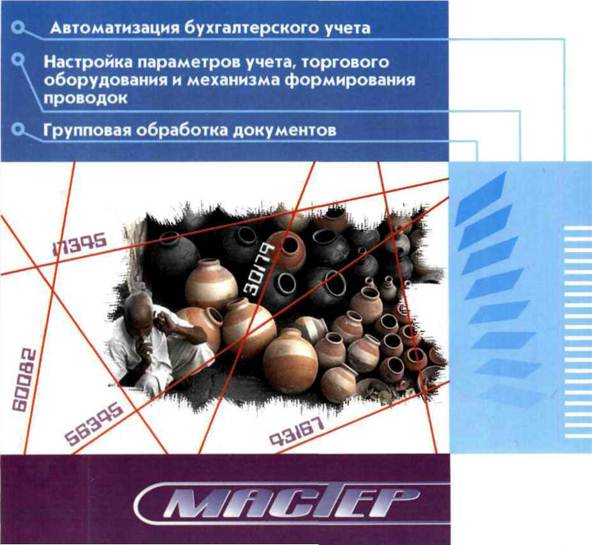
Наталья Рязанцева Дмитрий Рязанцев
Торговля и склад. Секреты работы Санкт-Петербург «БХВ-Петербург»Гигиеническое заключение на продукцию, товар № 77.99.02.953.Д.001537.03.02 от 13.03.2002г. выдано Департаментом ГСЭН Минздрава России.
Отпечатано с готовых диапозитивов
в Академическойтипографии "Наука" РАН
Санкт-Петербург, 9линия, 12.
Isbn 5-94157-193-3
О Рязанцева Н. А., Рязанцев Д. Н., 2002 О Оформление, издательство "БХВ-Петербург", 2002
СОДЕРЖАНИЕ
Предисловие
Введение............................................................................................................ 3
Несколько советов начинающим............................................................... 3
Как правильно выбрать конфигурацию..................................................... 3
Что дает знание всех возможностей программы...................................... 4
Что дает правильная постановка задачи.................................................... 5
Глава 1. Как работает программа 7
Объекты складского и торгового учета..................................................... 7
Операции с объектами................................................................................ 7
Анализ деятельности................................................................................ 10
Общая схема работы программы............................................................. 10
Глава 2. Описание основных компонентов 13
Справочная система программы.............................................................. 14
Описания элементов............................................................................... 15
Описания режимов и методов............................................................... 15
Путеводитель......................................................................................... 16
Справочники.............................................................................................. 19
Общие приемы работы со справочниками........................................... 20
Редактирование справочника................................................................. 23
Перенос элемента или группы в группу.......................................... „.23
Добавление элемента........................................................................... 23
Добавление группы.............................................................................. 23
Копирование строки............................................................................ 24
Удаление строки.................................................................................. 24
Изменение строки............................................................................... 25
Сохранение изменений....................................................................... 25
Выбор информации из справочника................................................... 25
История изменения значений................................................................ 25
Поиск...................................................................................................... 27
IV ______________________________________________________ Содержание
Некоторые специфические реквизиты справочников.......................... 28
Подчиненные справочники.................................................................... 29
Ставки налога с продаж......................................................................... 30
Валюты..................................................................................................... 31
Номенклатура......................................................................................... 33
Вкладка Основные................................................................................... 34
Вкладка Дополнительные......................................................................... 38
Единицы............................................................................................... 39
Свойства............................................................................................... 41
Аналоги................................................................................................ 42
Состав комплектов.............................................................................. 43
Цены..................................................................................................... 45
Особенности работы со справочником "Номенклатура".................. 47
Контрагенты........................................................................................... 54
Вкладка Основные................................................................................... 54
Вкладка Договор взаиморасчетов............................................................ 58
Вкладка Банковский счет................................................................... 59
Свойства.............................................................................................. 62
Договоры.............................................................................................. 63
Вкладка Прочее....................................................................................... 65
Особенности работы со справочником "Контрагенты".................... 66
Виды свойств.......................................................................................... 67
Назначение и использование свойств................................................ 68
Роль свойств в каталогах.................................................................... 69
Значения свойств................................................................................. 71
Каталоги............................................................................................... 71
Фирмы.................................................................................................. 73
Склады.................................................................................................. 75
Кассы.................................................................................................... 76
Проекты............................................................................................... 78
Движения денежных средств............................................................... 79
Пользователи....................................................................................... 79
Групповая обработка справочников..................................................... 81
Номенклатура...................................................................................... 81
Контрагенты........................................................................................ 85
Глава 3. Настройка 87
Настройка валют учета.......................................................................... 87 … Вес, артикул............................................................................................ 89Глава 4. План счетов 117
Редактирование плана счетов................................................................. 120 Глава5.… Общие приемы работы с журналами..................................................... 124Глава 6. Отчеты........................................................................................ 251
Общие методы работы с отчетами......................................................... 251
Параметры............................................................................................ 253
Период................................................................................................ 253
Вкладка Основная.............................................................................. 253
Вкладка Множественный фильтр.......................................................... 254
Сквозное редактирование отчетов....................................................... 259
Оперативные отчеты................................................................................ 259
Заказы поставщикам............................................................................. 259
Заявки покупателей............................................................................... 261
Ведомость по остаткам ТМЦ............................................................... 264
Остатки ТМЦ........................................................................................ 265
Ведомость по партиям ТМЦ................................................................ 267
Содержание__________________________________________________________ VII
РезервыТМЦ....................................................................................... 268
Ведомость по контрагентам................................................................ 271
Ведомость по комитентам................................................................... 273
Ведомость по комиссионерам............................................................. 275
Ведомость по подотчетным лицам..................................................... 278
Ведомость по кассе.............................................................................. 280
Ведомость по банку............................................................................. 281
Аналитические отчеты............................................................................ 283
Динамика продаж.................................................................................. 283
Динамика оборотных средств.............................................................. 287
Анализ продаж...................................................................................... 289
Торговая шахматка............................................................................... 290
ABC - анализ ТМЦ................................................................................ 292
ABC — анализ покупателей................................................................. 296
Бухгалтерские отчеты............................................................................. 300
Книга покупок....................................................................................... 300
Книга продаж........................................................................................ 301
Кассовая книга...................................................................................... 302
Товарный отчет....................................................................................... 304
Сопроводительный реестр..................................................................... 304
Реестр документов.................................................................................. 307
Глава 7. Страховая копия информационной базы 309
Нумерация дискет................................................................................... 310
Сохранение данных................................................................................. 310
Восстановление данных......................................................................... 315
Глава 8. Затруднительные ситуации 317
Почему не сохраняются результаты редактирования?......................... 319 Некорректный… Невнимательность пользователя......................................................... 319Введение
Несколько советов начинающим
□ освоить элементарные приемы редактирования текста; П в каждом окне досконально изучить кнопки на панели инструментов; □ не пропускать в книге абзацы с пометкой Внимание!;Как правильно выбрать конфигурацию
4________________________________ 1С:Предприятие. Торговля и склад. Секреты работы операций предприятиям розничной и оптово-розничной торговли необходимо… Программный продукт никогда не бывает идеальным, а набор документов или отчетов выбранной конфигурации не всегда…Что дает знание всех возможностей программы
Введение_____________________________________________________________ 5 О учет товарного запаса по партиям; □ автоматическое списание себестоимости товаров по одному из методов: по среднему, LIFO,FIFO;Что дает правильная постановка задачи
1С:Предприятие. Торговля и склад. Секреты работы вара по складам тоже упрощает ведение учета. При больших оборотах товаров…Глава 1
Как работает программа
В данной главе мы настроим нашу базу данных на свое предприятие, зададим удобный режим работы, закажем данные автопилота, рассмотрим все компоненты…Объекты складского и торгового учета
После запуска программы в верхней части экрана появится ее главное меню. Выберем меню Справочникии увидим перечень всех справочников, которые… Вопроса об особенностях заполнения справочников мы еще коснемся в разд.…Операции с объектами
Описание объекта учета ни к чему не обязывает пользователя, пока не задано действие с описанным объектом. Все действия или операции задаются документами, причем большинство из них связаны с вводом первичных документов. Перечень документов для формирования операций с объектами задается в меню Документы (рис. 1.2).

|
| 1С:Предприятие. Торговля и склад. Секреты работы |
| Рис. 1.1. Меню Справочники |
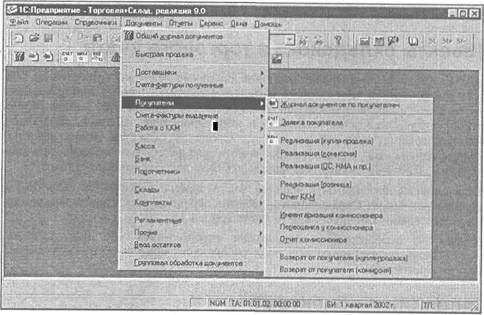
Рис. 1.2. Меню Документы
В меню Документына втором уровне предложены соответствующие журналы документов. Вводить нужный документ из пункта Документыбыстрее, чем в журнале, но у начинающих пользователей программы данный режим
Глава 1. Как работает программа
 зачастую вызывает недоумение и приводит к повторному вводу одного и того же документа.
зачастую вызывает недоумение и приводит к повторному вводу одного и того же документа.
 ( Предупреждение
( Предупреждение
При выборе ввода документа из меню Документывсегда предлагается для заполнения новый пустой бланк документа, а не только что введенный.
Эту ошибку совершают практически все начинающие. После ввода документа, желая полюбоваться на введенный документ, снова вызывают этот же документ и видят пустой бланк. Увидеть сформированные документы вы сможете только в соответствующем журнале (рис. 1.3). Мало того, в журнале вы можете продолжить цепочку операций с объектом на основании уже введенного. Подробно к этим возможностям мы вернемся в главе 6.
S& 1C П редприятие -Т оргов л я+Скяад, редакция 3.0
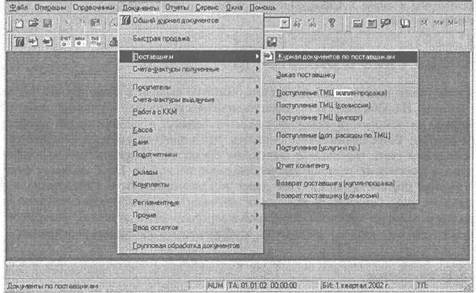
Рис.1.3. Журналы
Документы формируют регистры автоматически, если, конечно, оператор подтвердит необходимость формирования регистров. Не формируют регистров только те документы, которые зависят от внешних воздействий. Например, счет может быть и не будет использован покупателем по назначению, или платежное поручение не пройдет по банку по причине ошибки заполнения и т. п. Кроме первичных документов, существуют так называемые регламентные документы, которые формируются раз в месяц, а именно: закрытие месяца, закрытие периода. В разд. "Регламентныедокументы" главы 5 мы подробно рассмотрим смысл и назначение этих документов.
10______________________________ /С/Предприятие. Торговля и склад. Секреты работы
Анализ деятельности
В предложенном списке отчетов (рис. 1.4) присутствуют специфические нормативные отчеты, которые требуются в аудиторских проверках и налоговых…Общая схема работы программы
В бухгалтерии ведется учет по счетам, которые заданы в общепринятом плане счетов. На каждом счете накапливаются суммовые значения дебета и кредита, на основании которых сводится баланс, подсчитывается прибыль или убыток. Естественно предположить, что подобная система существует и для ведения учета торговых и складских операций. Подобно счетам в плане счетов в программе ведутся так называемые регистры. По большому счету, в торговле осуществляются учет денег и взаиморасчеты с клиентами, а на складе — учет товаров. В регистрах накапливаются движения товаров по складам и денег по клиентам. Регистров в торговом учете, конечно, меньше, чем в бухгалтерском учете, но достаточно, чтобы охватить все торговые операции.
В программе ведутся следующие регистры:
D остатки товаров;
О взаиморасчеты поставщиков;
П взаиморасчеты покупателей;
О касса;
П реализация;
П партии товаров;
П резервы товаров;
П ожидаемые товары;
П НДС приобретенных товаров;
О гтд.
Глава 1. Как работает программа
11
 Движение количества и сумм в регистрах задается первичными документами. Ввод и редактирование справочников и документов осуществляет пользователь.
Движение количества и сумм в регистрах задается первичными документами. Ввод и редактирование справочников и документов осуществляет пользователь.

 Рис. 1.4. Меню Отчеты
Рис. 1.4. Меню Отчеты

Рис. 1.5.Внешние формы
1С:Предприятие. Торговля и склад. Секреты работы








 Перемещение ТМЦ
Перемещение ТМЦ
Комплектация. Инвентаризация | Корректировка
РазукомплектацияI остатков
 |  |  |  |

|
 |
| Приход ТМЦ | Банк | Продажа | ||||
| I | ||||||
| Книга покупок | Кассовая книга | Книга продаж |




 Взаиморасчеты
Взаиморасчеты
Остатки товаров
Анализ деятельности
Выгрузка
проводок в
бухгалтерию



 Рис. 1.6. Укрупненная схема движения документов
Рис. 1.6. Укрупненная схема движения документов
В предложенной укрупненной схеме работы программы (рис. 1.6) каждый блок будет в дальнейшем расшифрован подробной схемой и описан.
Из схемы видно, что информация блока "Справочники, константы" используется практически всеми блоками, следовательно, начинать работу с программой надо именно с заполнения справочников и задания констант. Справедливости ради следует заметить, что фирма 1C позаботилась о создании тренировочной базы данных для начинающих пользователей. В списке информационных баз есть информационная база с припиской "(демо)", в ней справочники заполнены примерами, чтобы пользователь мог сориентироваться не только по названию справочника, но и по введенным данным. Конечно, не стоит вводить весь объем информации в тренировочную базу, но некоторые вопросы желательно проверить на тренировочной базе.
Описание работы программы мы рассмотрим на примере предприятия под условным названием "Мини-торговля", которое будет торговать продуктовыми товарами. Пример максимально упрощенный, но все функциональные возможности программы будут проиллюстрированы.

|
Глава 2
Описание основных компонентов
Для всех компонентов программы определены общие действия, которым назначены определенные кнопки. Желательно запомнить эти кнопки сразу, хотя всегда… Таблица 2.1. Кнопки панели инструментов Кнопка Название ОписаниеСправочная система программы
Кроме развернутого описания режимов и методов, в программе предусмотрены небольшие подсказки для кнопок и полей справочников и документов. Для того… Глава 2. Описание основных компонентовОписания элементов
Чтобы раскрылось содержание группы элементов, необходимо щелкнуть мышью на значке "+" справа от названия элемента. Чтобы развернулось… Это же окно с уже развернутым описанием появляется при нажатии кнопки…Описания режимов и методов
1С:редприятие. Торговля и склад. Секреты работы режимы и методы работы в них. Если режим в выбранном справочнике не… Константы Справочники В ttl Документа__Путеводитель
Глава 2. Описание основных компонентов 17 …Описание
Журнал Документ ■ Установка даты g Отчет … Для навигации с путеводителем в меню навигатора предусмотрен режим возврата в… Для возврата в произвольный раздел необходимо дважды щелкнуть мышью на стрелке справа в меню Назади выбрать из списка…Общие приемы работы со справочниками
Глава 2. Описание основных компонентов 21 крытии справочника схема свернута в название справочника со значком "+" слева. Чтобы развернуть схему,…Редактирование справочника
Перенос элемента или группы в группу
1. В таблице выбрать элемент или группу, которую требуется перенести. 2. В дереве выбрать группу, в которую требуется перенести. 3. Выбрать пункт Перенести в другую группуиз меню Действияглавного меню программы или нажать кнопку Перенести в другую…История изменения значений
Для изменения даты записи необходимо задать дату в поле в правом верхнем углу окна. Для доступа к истории значений реквизита необходимо: 1. Выбрать строку в справочнике. 2. Выбрать пункт История значенияиз меню Действияили контекстного меню или нажать кнопку Историяна панели инструментов…Цмм
I
 Рис. 2.11. История изменения всех периодических реквизитов в справочнике "Номенклатура"
Рис. 2.11. История изменения всех периодических реквизитов в справочнике "Номенклатура"
Для получения описания методов работы со справочниками нажмите клавишу <F1> или выберите в главном меню программы пункт Помощь,из подменю также выберите пункт Помощь.
Для получения описания справочника нажмите кнопку Описаниена инструментальной панели справочника или выберите в главном меню программы пункт Помощь,из подменю выберите пункт Описание.
Поиск
Справочник может быть отсортирован по 'любой колонке. Для выбора порядка сортировки необходимо выбрать пункт Сортировка из меню Действия или контекстного меню и пункт Сортировка из подменю. Первоначально справочник сортируется по алфавиту. Этот механизм позволяет осуществлять быстрый поиск по первым буквам наименований. Для быстрого поиска во всем справочнике:
1. Нажмите на кнопку Иерархический списокдля отключения режима ие
рархического списка.
2. Установите указатель в колонку Наименование.
3. Набирайте первые буквы наименования до тех пор, пока указатель не
укажет искомый элемент.
Внимание!
Для эффективного поиска не задавайте в начале наименования кавычек, символов ООО, ОАО, ЗАО и т. д. в справочнике "Контрагенты". В документах присутствует полное наименование, поэтому наименование необходимо только для однозначной идентификации контрагента. В справочнике "Номенклатура" не выносите в начало названия артикулы, инвентарные номера или другие служебные символы, вы лишите себя возможности быстрого поиска.
В том случае если все же по первым буквам поиск затруднителен, можно воспользоваться поиском по подстроке. На основной инструментальной
28
1 С:Предприятие. Торговля и склад. Секреты работы
 панели в поле поиска (рис. 2.12)наберите подстроку для поиска. Кнопки справа от введенной подстроки означают поиск следующего вхождения подстроки и поиск предыдущего вхождения. Кнопка слева от введенной подстроки вызывает общее диалоговое окно настройки на поиск.
панели в поле поиска (рис. 2.12)наберите подстроку для поиска. Кнопки справа от введенной подстроки означают поиск следующего вхождения подстроки и поиск предыдущего вхождения. Кнопка слева от введенной подстроки вызывает общее диалоговое окно настройки на поиск.
 1дор
1дор
-■ :;:: ••■■................................. :: •.................... •-• ••* *
t-
 Рис. 2.12. Поиск по подстроке
Рис. 2.12. Поиск по подстроке
Внимание!
Не забудьте после поиска снова установить режим иерархического поиска, т. к. при отключенном режиме невозможен ввод новой группы или элемента.
Некоторые специфические реквизиты справочников
Например, в диалоговом окне справочника "Номенклатура" две вкладки Основные и Дополнительныеи пять специальных кнопок: Единицы, Свойства,… В справочниках и документах встречаются различные виды полей для заполнения.… Таблица 2.3. Типы полейОписание
Для свободного ввода даты с клавиатуры или выбора даты из календаря Для ввода информации из справочника Для свободного ввода чисел с клавиатуры или из калькулятораПодчиненныесправочники
Выбрать и открыть подчиненный справочник можно также с помощью кнопки Подчиненный справочникна инструментальной панели справочника. 30 1 С:Предприятие. Торговля и склад. Секреты работыСтавки налога с продаж
Глава 2. Описание основных компонентов инструментов справочника сформируем новую строку справочника и, не изменяя…Валюты
Справочник "Валюты" (рис. 2.16) используется для отражения объективной картины доходов или расходов по курсовой разнице и отслеживания взаиморасчетов с контрагентами. Для этого необходимо четко обновлять справочник "Валюты", в котором и отслеживается изменение курсов валют. Справочник "Валюты" в других справочниках и документах доступен как список значений только для выбора, поэтому его рекомендуется заполнить заранее.
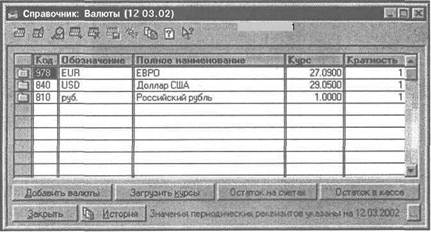
Рис. 2.16. Справочник "Валюты"
С самого начала в справочнике "Валюты" имеется две валюты: российский рубль и доллар США. По умолчанию национальной (базовой) валютой программы установлен российский рубль. Для того чтобы начать работать с программой, необходимо ввести текущий курс доллара по отношению к рублю. Если желательно установить в качестве базовой валюты любую другую валюту, ее необходимо занести в справочник "Валюты", установить ее в качестве национальной, и только после этого устанавливать текущие курсы всех остальных валют по отношению к этой базовой валюте.
Выберем в меню Справочникипункт Валюты. Нажатием кнопки Новая строка
на панели инструментов справочника сформируем новую строку справочника. Для редактирования справочника необходимо в меню Действия выбрать пункт
32
1С:Предприятие. Торговля и склад. Секреты работы


|
| Рис. 2.17. Меню Действия для справочника "Валюты" |
| Валюта:ЕиВ (12.03.02) |

|
Редактировать в диалоге(рис. 2.17),в этом случае для осуществления редактирования будет открыто диалоговое окно Валюта(рис. 2.18).
Рис. 2.18.Диалоговое окно Валюта
 В начале редактирования следует задать дату, на которую будут записаны изменения курса и кратности валюты. Для этого предназначена кнопка справа от текущей даты.
В начале редактирования следует задать дату, на которую будут записаны изменения курса и кратности валюты. Для этого предназначена кнопка справа от текущей даты.
Глава 2. Описание основных компонентов________________________________ 33
В поле Обозначениеуказывается мнемоническое обозначение валюты, а в поле Код — бухгалтерский код валюты. Программа отслеживает уникальность этого кода.
Поле Полное наименованиеслужит для ввода полного наименования валюты из перечня валют. При заполнении этих реквизитов рекомендуется руководствоваться Общероссийским классификатором валют ОК 014-94.
Поле Курспредназначено для ввода курса на текущую дату, а поле Кратность— для ввода котировочной единицы валюты.
Поля Курс и Кратностьвзаимосвязаны, смысл их использования следующий. Если кратность задана равной единице, то в поле Курсвводится количество рублей, соответствующее единице данной валюты (то есть курс валюты — в привычном понимании). Если курс данной валюты по отношению к рублю очень низкий (точность составляет меньше 4 знаков дробной части), в поле Кратностьследует указать количество единиц валюты, принятое к котированию (котировочная единица валюты), а в поле Курс— сумму в рублях, соответствующую этому количеству единиц валюты. Например, курс итальянской лиры составляет 3,4756 рубля за 1 000 лир. Тогда в поле Кратностьуказываем 1 000 (котировочная единица итальянской лиры), а в поле Курс— 3,4756.
Для формирования в отчетах и документах наименования валюты прописью необходимо указать файл прописей в поле Имя файла прописи.Кнопка открывает стандартное диалоговое окно выбора файла, в котором необходимо найти и выбрать имя файла прописи. В состав конфигурации включены файлы прописей для наиболее распространенных валют: доллар США — USD.SPL,немецкая марка — DEM.SPL,"условная единица" — UE.SPL.
Курс и кратность валюты — периодические реквизиты, для них ведется история изменения значений. Приемы редактирования истории таких значений рассмотрены в разд. "История изменения значений" данной главы.
Если у вас есть подключение к Интернету, можно, воспользовавшись интернет-поддержкой конфигурации, получить с сервера Web-сайта РИА "РосБизнесКонсалтинг" (www.rbc.ru)для имеющихся в справочнике валют курсы, установленные ЦБ РФ. Полученные курсы валют автоматически включаются в справочник "Валюты". Для загрузки курсов валют в справочнике им должны быть указаны правильные бухгалтерские коды. Интернет-поддержка пользователей будет рассмотрена в главе 10.
Номенклатура
34 1 С:Предприятие. Торговля и склад. Секреты работы "Номенклатура" рекомендуется заполнить до ввода начальных остатков и выписки документов. Заполнение…О Основные;
О Дополнительные.
Рис. 2.19.Диалоговое окно Сведения о номенклатуре Вкладка ОсновныеО Наименование
D Наименование для печати Печатается во всех первичных документах, в частности в ценниках. При начальном… П АртикулО Основная
П Вес базовой Вес товара в одной базовой единице измерения. При подсчете веса партии товара… □ Штрих-код базовойП Налоги
Реквизит %НП задает ставку налога с продаж для данного товара. Если значение этого реквизита не задано, то предполагается ставка БезНП. Ставка… 38 ЮЛредприятие. Торговля и склад. Секреты работыО Номер ГТД
Этим реквизитом задается номер грузовой таможенной декларации, по которой ввозился товар. Выбирается из справочника "Номера ГТД". Значение данного реквизита используется при вводе счетов-фактур.
г>' I 11 гл i->iusi □ номенклатуре ЙОДА. CD К И. в ода минеральная. Горячий ключ 1.5 пэт *
Xi
им
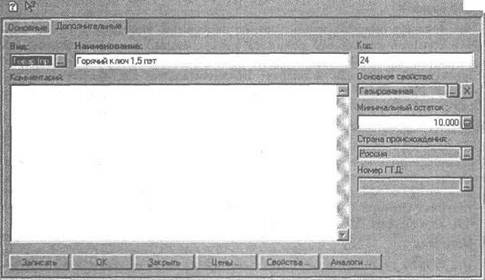
 Рис. 2.21. Вкладка Дополнительные
Рис. 2.21. Вкладка Дополнительные
диалогового окна Номенклатура
ПСтрана происхождения
Для текущей стандартной формы счета-фактуры обязателен реквизит Страна происхождения,т. е. страна, из которой ввезен товар. Также используется при формировании счетов-фактур. Если данный реквизит не заполнен, то подразумевается страна Россия.
О Минимальный (товарный) остаток
ему). Глава 2. Описание основных компонентов________________________________ 39 О Основное свойствоЕдиницы
По нажатию кнопки Изменитьпользователю предлагается отредактировать сведения о единице товара (рис. 2.23). Нажатие кнопки Удалить помечает для… Реквизит ОКЕИрасшифровывается как "Общероссийский Код Единицы… Каждая единица измерения товара (упаковка товара) имеет свой коэффициент пересчета относительно базовой единицы,…Аналоги
Открыть для редактирования данный справочник можно с помощью кнопки Аналоги,расположенной в диалоговом окне Сведения о номенклатуреили в списке… Глава 2. Описание основных компонентов диалоговое окно Сведения о свойстве номенклатурыдля ввода информации о новом свойстве номенклатуры.Цены
Для каждого товара может быть назначено несколько цен — столько, сколько типов цен введено в справочнике "Типы цен" (см. рис. 2.33). Валюта цены определяется в справочнике "Типы цен". При назначении цены данного типа для позиции номенклатуры задаются значение цены и единица измерения количества (упаковка), для которой назначается цена. Цены позиций номенклатуры хранятся в специальном подчиненном справочнике "Цены ТМЦ".Справочник вызывается из формы позиции номенклатуры или из списка позиций номенклатуры с помощью кнопки Цены (рис. 2.31).
| Еде Справочник: Цены номенклатуры (Горячий кпюч 1.5 | ПЭТ] I | 17... | наг | |||||
| ;';>"•■ | тшШШ | ]Э | ||||||
| **ЩШЪ .::-.;■:•. rV:|i | III! | |||||||
| I;'.';: :-;■;: h;;| | 8 ал. | ;■■=*■! ■■■ | ||||||
| EJSIli | Розничные | 10 00 | pyfi. | |||||
| ;3*й | Закаточные | GOO | руб. | иг | ||||
| 1М | Оптовые | Я | 8.50| | руб. | ШТ | |||
| 1т | Мелкооптовые | son | руб. | |||||
| I | "'i : | |||||||
| I | •1 | |||||||
| : .■ ..';Я:);:К;1 %■ ■. ;.- :; .. . „■::=;!.; . | jit | |||||||
| № | 1Цена | |||||||
| [I | lev | |||||||
| Г | ;T5Ki | |||||||
| т | б; ; | |||||||
| г | ||||||||
| ® | ■I SI | |||||||
| .. ■ . rrrr I..:: | Ш : | |||||||
| «xroa чквзв | «на! | |||||||
Рис. 2.31. Справочник "Цены"
Редактирование значения и упаковки цены может производиться непосредственно в режиме списка или в отдельном диалоговом окне в зависимости от установленного режима ввода (меню Действия,пункт Редактировать в диалоге).Для каждой позиции ТМЦ может быть введено одно значение типа цены, определенного в справочнике "Типы цен". Новую цену можно ввести стандартным образом, путем нажатия соответствующей кнопки Новая строкана панели инструментов окна списка цен или с помощью клавиши <Ins> (рис. 2.32).
46
1 ^Предприятие. Торговля и склад. Секреты работы

Рис. 2.32. Диалоговое окно Сведения о цене
Реквизит Тип ценызаполняется путем выбора из справочника "Типы цен". Цена и Единица— периодические реквизиты, для них ведется история изменения значений. Приемы редактирования истории таких значений рассмотрены в разд. "История изменения значений" данной главы.
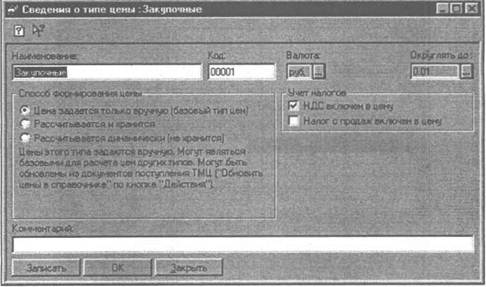
Рис. 2.33. Диалоговое окно Сведения о типе цены
Цены классифицируются по типам — оптовая, розничная и пр. Цены могут задаваться как вручную, так и рассчитываться на основании значений другого типа цены и заданнойторговой наценки (рис. 2.33). Если цена данного типа будет задаваться вручную, необходимо установить признак Цена задается только вручную (базовый тип цен).На основании этого типа цены могут быть рассчитаны цены другого типа. Расчетные цены будут сохраняться, если задать признак Рассчитывается и хранится.Расчетные цены будут фор-
Глава 2. Описание основных компонентов
47
 мироватьсядинамически при каждом обращении к ним, если задать признак Рассчитывается динамически (не хранится).
мироватьсядинамически при каждом обращении к ним, если задать признак Рассчитывается динамически (не хранится).
Особенности работы со справочником "Номенклатура"
Помимо основных методов и режимов работы со справочниками, справочник "Номенклатура" поддерживает дополнительные возможности (рис. 2.34):
О работу с подчиненными справочниками;
О формирование отчета по остаткам текущей позиции номенклатуры на складах;
□ печать прайс-листа, ценника и этикетки; отбор позиций прайс-листа.

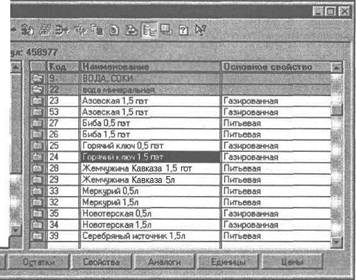
|
| CD-ROM ■£j ВОДА, СОКИ -Sa КОНДИТЕРСКИЕ из: -£j КОНСЕРВЫ "g| корма £3 КРУПЫ, МАКАРОНЫ Iш молоко О МОРОЖЕНОЕ |i i Мягкая мебель ЕЗ Наборы -Й ПИВО •SJ ПОЛУФАБРИКАТЫ ■Si СИГАРЕТЫ |
И оме нк латдра
j ' |
 Рис. 2.34. Справочник "Номенклатура"
Рис. 2.34. Справочник "Номенклатура"
Работа с подчиненными справочниками
При нажатии на кнопкуДна панели инструментов справочника пользователю предлагается выбрать вид справочника из списка (рис. 2.35). Выбор в меню Действияпункта Подчиненный справочниканалогичен нажатию данной кнопки (см. рис. 2.7). Для выбора справочника вьщелите нужную строку в списке и нажмите на кнопку ОК, для отмены выбора нажмите на кнопку Отмена. Ввыбранном справочнике содержатся только элементы, заданные для текущего товара.
1С:Предприятие. Торговля и склад. Секреты работы
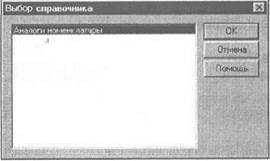
|
| 1диницыизмерения номенклатуры "оставкомплектов ПартииТМЦ Свойства номенклатуры Цены номенклатуры |
Рис. 2.35. Список справочников для выбора
Партии ТМЦ
Я Партии номенкпатчры (Горячий юч 1,5 пзт) шшш Рис. 2.36. Справочник "Партии номенклатуры"П Этикетка;
□ Печать прайса. 1С:Предприятие. Торговля и склад. Секреты работы явнмннн -1 Остатки ТМЦ на …Шм-

ггг
Рис. 2.45.Настройка параметров прайс-листа на вкладке Множественный фильтр
При печати прайс-листа ТМЦ внутри каждой группы сортируются по наименованию (рис. 2.46).
/ С:Предприятие. Торговля и склад. Секреты работы
lV4-UJb 1ЦЛ1Ш, fUU.i
ПРАЙС-ЛИСТ
На 17.03.02


 Наименование товаров
Наименование товаров
Розничные
ВОДА, СОКИ
воаа минеральная
| [Горячий ключ 0,5 пэт | 5.00 руб. | an |
| (Горячийключ 1,5 пэт | 10.00 руб. | мт |
 Рис. 2.46. Сформированный для печати прайс-лист
Рис. 2.46. Сформированный для печати прайс-лист
Контрагенты
Вкладка Основные При вводе нового элемента в справочник сразу следует заполнить реквизит Вид… G Стороннее юридическоелицо;Ввод адреса
Рис. 2.51. Диалоговое окно Ввод документа, удостоверяющего личность Реквизит Вид документалучше заполнять выбором из списка видов документов. Вкладка Договор взаиморасчетовСвойства
|м Справочник: Банки (классификаторБИК) (Выбор]ВВЕЛ

|
| "Первый : яционн | | г. Москва |
| Краснодарский Б анкСБ Ц Краснодар |
| ФАБ ОАО Мосбизнесбанк | г.Краснодар |
Рис. 2.56.Справочник "Банки"

Рис. 2.57.Диалоговое окно Банки
Глава 2. Описание основных компонентов
63


|
| Рис. 2.58.Справочник "Свойства контрагентов" |
Для каждого контрагента может быть введено множество аналитических признаков (значений свойств), причем один и тот же контрагент может иметь несколько значений свойств (см. рис. 2.58). Например, контрагент может иметь значение свойства Надежностьи одновременно с этим значение свойства Качество поставок.Наличие нескольких значений свойств позволяет проводить более глубокий анализ данных по контрагенту в разрезе различных аналитических признаков (свойств контрагента). Редактирование свойства контрагента производится в диалоговом окне Свойства контрагентов(рис. 2.59).

Рис.2.59. Диалоговое окно Свойства контрагентов
Реквизит Вид свойствазаполняется путем выбора из соответствующей группы Свойства контрагентовсправочника "Виды свойств" (см. разд. "Виды свойств"данной главы). Реквизит Значениезаполняется путем выбора из соответствующих значений выбранного вида, причем может быть несколько значений одного вида свойства.
Договоры
Пользователю предоставляется возможность детализировать взаиморасчеты с контрагентами по договорам. Для одного контрагента может быть оформлено несколько договоров по разным типам операций. Все договоры кон-
64
1С:Предприятие. Торговля и склад. Секреты работы
кретного контрагента хранятся в подчиненном этому контрагенту справочнике "Договоры". Открыть справочник для редактирования можно нажатием кнопки Договорыв диалоговом окне Контрагент(см. рис. 2.47). На рис. 2.60 показан справочник договоров выбранного контрагента.
% Справочник: Договоры взаиморасчетов (Надежда- паркет)
mmn
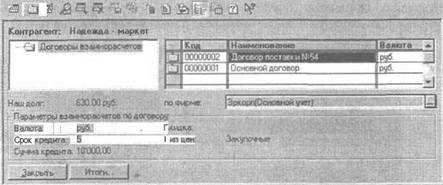
|
 Рис. 2.60. Подчиненный справочник "Договоры взаиморасчетов"
Рис. 2.60. Подчиненный справочник "Договоры взаиморасчетов"
Если для справочника "Договоры" указан признак Редактировать в диалоге(признак указывается в меню Действия), то для заполнения данных нового договора пользователю предлагается заполнить диалоговое окно Договор взаиморасчетов(рис. 2.61).
Порядок заполнения и назначение реквизитов рассматривались в разд. "Договор взаиморасчетов"данной главы.

| :- Договор взаиморасчетов:Поставидики.Надежда - маркет,Договор пост. |
| V |
 Валета вэанморасчет'овподоговор^:>Г .;:';Л:.1г;;г';; -;.:;;:.-: I.J■ Российский
Валета вэанморасчет'овподоговор^:>Г .;:';Л:.1г;;г';; -;.:;;:.-: I.J■ Российский


 *1
*1
Не коигрояирмигь
Рис. 2.61. Диалоговое окно Договор взаиморасчетов
Описание основных компонентов
65
 Для каждого договора можно сформировать отчет по итогам операций (рис. 2.62). В рамках одного договора документы связаны между собой: при автоматическом заполнении нового документа учитываются другие документы данного договора. Документы, в которых договор не указан, объединяются в отдельный, "пустой" договор.
Для каждого договора можно сформировать отчет по итогам операций (рис. 2.62). В рамках одного договора документы связаны между собой: при автоматическом заполнении нового документа учитываются другие документы данного договора. Документы, в которых договор не указан, объединяются в отдельный, "пустой" договор.
 Ведомость по к знтрзгентам: Общие взаиморасчеты, цув.
Ведомость по к знтрзгентам: Общие взаиморасчеты, цув.
;01 ЗЗДОтю18£303
По всем фирмам.По контрагенту"Надежда-маркет" По договору "Договор поставки N254".

| Наш долг |
Фирма /Договор /Документы движения
Нач. долг клиента
Уменьшение долга
На конец периода
 Долг клиента
Долг клиента






 Эркорп(Основной
Эркорп(Основной
| руо. |
Надежда - маркет; Договорпоставки №54
15.03.02 ПоступлениеТМЦ(купля-продажа) N2 0000000002
 ИТОГО руб.:
ИТОГО руб.:
630.001
0.00 1
Рис. 2.62. Отчет о взаиморасчетах по договору
Вкладка Прочее
На этой вкладке задаются все те реквизиты, которые не участвуют в операциях и анализе деятельности (рис. 2.63).
Идентификатор для XML-обмена
Медленно, но верно предприятия тянутся в Интернет. Для однозначной идентификации предприятия при обмене данных предназначен реквизит Идентификатор,или GUID(Globally Unique Identifier). Этот реквизит запрашивается при необходимости у контрагента.
Web-страница
С развитием Интернета у многих организаций появились Web-сайты. Для изучения предложений контрагента удобно иметь адрес его сайта в справочнике. Этот реквизит заполняется выбором из справочника "Сайты" (см. разд. "Сайты" данной главы).
Адресэлектронной почты
Для оперативного общения с контрагентом удобно пользоваться электронной почтой. Почтовый ящик в наше время есть практически у всех предприятий. Реквизит заполняется для справочной информации.
66
fС/ Пред приятие. Торговля и склад. Секреты работы
 Комментарий
Комментарий
Строка комментария отображается в общем списке контрагентов и может быть полезна как руководство или резюме.
г1 Контрагент Пост.шщикн Надежд.1- маркет :

|
| S] toxtfQpB3.iHMor.'*£4ferA-. j -..-.., ..«ваий мет Я |
| •D7:D42-3AB2-11D6-B8BF-00004402Ci33B ■ ■■■;!■■!■-■■!■■■ !--"Sv .■ - hope@mail.ru |
 Рис. 2.63.Вкладка Прочеесправочника "Контрагенты"
Рис. 2.63.Вкладка Прочеесправочника "Контрагенты"
Особенности работы со справочником "Контрагенты"
Помимо основных методов и режимов работы со справочниками, справочник "Контрагенты" поддерживает дополнительные возможности (рис. 2.64):
D работу с подчиненными справочниками; D формирование отчета по взаиморасчетам.
Работа с подчиненными справочниками
При нажатии на кнопку [Дй Щ на панели инструментов справочника пользователю предлагается выбрать вид справочника из списка (рис. 2.65). Выбор в меню Действияпункта Подчиненный справочниканалогичен нажатию данной кнопки (см. рис. 2.7). Для выбора справочника выделите нужную строку в списке и нажмите на кнопку ОК, а для отмены выбора — на кнопку Отмена. Ввыбранном справочнике содержатся только элементы, заданные для текущего контрагента.
Глава 2. Описание основных компонентов
67

|
| ИШЕЗ |
| Справочник' Контрагенты |
Рис. 2.64. Справочник "Контрагенты"


|
| Свойства контрагентов |
Рис. 2.65. Список справочников для выбора
Формирование отчета по взаиморасчетам текущего контрагента
При нажатии на кнопку Взаиморасчетывнизу диалогового окна справочника "Контрагенты" формируется версия для печати отчета о взаиморасчетах текущего контрагента (рис. 2.66).
Виды свойств
Справочник открывается выбором пункта Виды свойствгруппы Прочиеменю Справочники.
Вэтот справочник вводится список используемых компанией свойств товаров (цвет, размеры, энергопотребление, наличие каких-либо дополнительных систем или приспособлений для отдельных товаров и т. д.), а также список используемых свойств для контрагентов. В справочнике рекомендуется организовать две группы: Свойства номенклатуры и Свойства контрагентов (рис.2.67).
68
1СЛредприятие. Торговля и склад. Секреты работы

| t jj til-jLnwiV.ll. HI■ ■ ЦЛШГгЛГГn-d.1' | iimnmtmjii | mm | |||||
| ...... Ведомость по к | жт&а&ентш; Общие взаиморасчеты,, PV& | ||||||
| С№ЛЭ.02Ли 19.03.02 ' По всем фирмам. По контра генту 'Надежда - маркет" I | По всем договорам. * | ||||||
| I Фирма/Договор/Документыдвижения 1Вал | "1 Увеяичемие | Уменьшение | На . if | периода | |||
| Нач. долгклиента долга | ДОЛП | Нашдолг | Долг клиенте | ||||
| 1над*вд1 парит;Договор 1ЮСКПИН^ | 630.00 | 630.00 | |||||
| 15.03.02 ПоступлениеТМЦ(купля-продажа)№ |0000000002 | 630.00 | ||||||
| Надежда мщ>. Основной договор руо. | 12-000.00 | 12720.00 | 720.00 | ||||
| 13 03 02 Пос i ТМЦ (купля-продажа) Ns 0000000001 | |||||||
| 16.03.02поступление ТМЦ (купля-продажа)№0000000003 | 12ТОО.ОО | 12720.00 | |||||
| 19.03.02 | Расходный кассовьм ордер № 0000000001 | *зяюоло | |||||
| ИТОГО руб.: | 12-000.001 13'350.00 | 1*350.001 ^П ^jf:j | |||||
| ^гз ■ | |||||||
Рис. 2.66. Сформированный отчет "Взаиморасчеты"

Рис. 2.67. Справочник "Виды свойств"
Назначение и использование свойств
Информация в справочник заносится в виде списка наименований видов свойств (рис. 2.68). Если в меню Действияустановлен признак Редактировать в диалоге, тодля ввода и редактирования информации о виде свойства предлагается диалоговое окно Вид свойства(рис. 2.69).О Дополнительные;
О Должностные лица, МНС; '
1С:Предприятие. Торговля и склад. Секреты работы
 П Учетная политика;
П Учетная политика;
П Управленческая аналитика;
П Банковский счет;
П Прочие.
На вкладке Упр. аналитикаиз справочника "Аналитические признаки управленческого учета" выбирается характеризующий фирму аналитический… Спрлплчнии Аналитика управленческого учета [ТМЦ
ВОДА, СОКИ
инеральная
| шт |
Горячий ключ 1 ,5 пэт, мин. остаток =
18.000
Итого:
Розн. цена (BV6.)

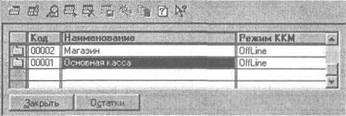
|
| Рис.2.80. Отчет об остатках ТМЦ на складе |
| |м Справочник: Кассы |
Рис. 2.81.Справочник "Кассы"
В данном диалоговом окне необходимо заполнить наименование кассы, например Магазин, Основная кассаи т. д. При оформлении документов, сопровождающих поступление и выдачу наличных денег (приходного и расходного кассового ордера), из справочника касс выбирается та касса, в которую реально поступили или из которой были выданы наличные деньги. Нажав на кнопку Остатки,можно просмотреть отчет о наличии денег в кассе на текущую дату (рис. 2.83). В качестве касс компании могут выступать также денежные ящики контрольно-кассовых машин (ККМ) при розничной торговле. При использовании такой кассы необходимо установить флажок Данная касса является контрольно-кассовой машиной.При этом становятся доступным для ввода дополнительные реквизиты Режим работы ККМ,в списке которых надо выбрать один из возможных вариантов:
П ФР (фискальный регистратор); О OnLine; П OffLine.
1 С:Предприятие. Торговля и склад. Секреты работы А в расположенном справа поле необходимо указать заводской номер кассы. Касса Основная касса 'Движения денежных средств
Рис. 2.85. Справочник "Движения денежных средств"Пользователи
80 1С:Предприятие. Торговля и склад. Секреты работы чае содержимое этого справочника повторяет список пользователей, создаваемый в Конфигураторе. Основное назначение…Пользователь Администратор
… Значен >атеяя" 'ё tJ5jsu<sn*iib с именемПозволят сделать ешлиыв
попьэоейтелей ~:'.:'-."у..'. '..'.■'.:: :jSari*wW>-:Групповая обработка справочников Номенклатура
(рис. 2.89). Диалоговое окно предназначено для указания условий отбора элементов справочника для обработки. Окно настройки имеет две вкладки: Основная и Множественный фильтр. Вгруппе реквизитов Номенклатуразадается фильтр по виду ТМЦ и по группе элементов справочника. Отсутствие признака Вид…D Только включаемые в прайс-лист;
П Только не включаемые в прайс-лист.
При отборе позиций для групповой обработки в справочнике "Номенклатура" следует обратить внимание на фильтр по наличию ТМЦ. В этом случае… Глава 2. Описаниеосновных компонентов 83Глава 3
Настройка
Вглаве 2 "Справочники"были рассмотрены описатели объектов учета и аналитики, влияние этих описателей на формирование регистров и организацию складского учета, но этого недостаточно для полного задания учета на предприятии. В настоящей главе будут рассмотрены дополнительные описатели, которые также участвуют в формировании торговых операций и первичных документов. Как и справочники, эти настройки необходимо заполнить в первую очередь.
Настройка параметров учета
Настройка параметров учета вызывается выбором пункта Настройка параметров учетаменю Сервис. Вэтом диалоговом окне задаются общие параметры складского учета для всех фирм, представленных в справочнике "Фирмы" (рис. 3.1). Диалоговое окно имеет несколько вкладок:
О Валюты;
□ Свойства;
П Вес, артикул;
П Режимы работы;
П Системные.
Настройка валют учета
Рис.3.1. Вкладка Валютыдиалогового окна Настройка параметров учета Валюта бухгалтерского учета — базовая валюта, курс которой всегда равен 1 (для России — рубли). Курсы всех других…Свойства
Изменить выбранное значение вида свойства можно только до тех пор, пока ни для одной позиции соответствующего справочника не определено значение… Глава 3. Настройка 89Режимы работы
будущей датойследует в том случае, если документы необходимо проводить с датой, больше точки актуальности (ТА) (рис. 3.4). Такая необходимость может… Ж- лвр>ати j CuCTtM- ,шНастройка торгового оборудования
Рис.3.6. Диалоговое окно Торговое оборудование,вкладка Сведения Диалоговое окно имеет несколько вкладок:П Сведения;
П Сканер штрих-кода;
П Фискальный регистратор;
Глава 3. Настройка
93
 О Терминал сбора данных; □ Дисплей покупателя; О ККМ Off-Line.
О Терминал сбора данных; □ Дисплей покупателя; О ККМ Off-Line.
Ha первой вкладке диалогового окна нет никаких реквизитов настройки, кроме подсказки по поиску нужной вкладки.
Сканер штрих-кода
Первоначально по умолчанию предлагается модель Стандартный сканер.Чтобы посмотреть параметры этой модели, необходимо нажать на кнопку Щ. Описание… Рис.3.7. Диалоговое окно Торговое оборудование,вкладка Сканер штрих-кодаФискальный регистратор
(рис. 3.10). Первоначально по умолчанию предлагается модель Штрих-М.Порядок просмотра и… Глава 3. НастройкаДисплей покупателя
Если в торговое оборудование входит дисплей покупателя, то необходимо установить признак Дисплей покупателя включен(рис. 3.12).
Первоначально по умолчанию предлагается модель DatecsDPD-201.Порядок просмотра и редактирования модели фискального регистратора такой же, как и для сканера штрих-кода.
Реквизит Текст бегущей строкизадает содержание бегущей строки на дисплее покупателя.
Контрольно-кассовая машина
Offline(все ККМ, используемые компанией) (рис. 3.13). Необходимо иметь Глава 3. Настройка 97ОдгашЦ
РежимЫШ
OffLine Рис. 3.14. Справочник "Кассы" Касса: ОсновнаякассаНастройка механизма формирования проводок
Типовая настройка
Для стандартного заполнения справочника "Проводки по хоз. операциям" типовыми проводками необходимо установить признак…Индивидуальная настройка
Список хозяйственных операций не редактируется, т. е. пользователь не может добавить или удалить хозяйственную операцию. Для этого справочника… 100 1С:Предприятие. Торговля и склад. Секреты работыП Счета и аналитика;
П Сумма, количество, условия.
1. В реквизите Счетвыбрать счет из плана счетов. 2. Заполнить поля аналитики выбранного счета. Выбор из списка Догово рыстроки… 3. Аналогичным образом заполняется группа Кредит.Регистрация внешних печатных форм
Глава 3. Настройка 105 форм для выбора. Первая форма в списке стандартная, остальные формы зарегистрированы как внешние.П Изменить название;
107 □ Изменить кнопку; □ Внести в список;Выбор обработки печати
а Price,ert cashrep.ertНастройка параметров системы
На первой вкладке диалогового окна параметр Рабочая датаозначает автоподстановку даты при создании новых документов, а также запись в историю… Справа от поля ввода рабочей даты устанавливается режим смены рабочей даты в… Глава 3. НастройкаMm
J


 Рис. 3.32.Диалоговое окно Настройка параметров системывкладка Журналы
Рис. 3.32.Диалоговое окно Настройка параметров системывкладка Журналы
Внимание!
Задание интервала видимости конкретнымидатам и недостаточно, необходимо, задать рядом с каждой датой признак выбора.
112______________________________ 1С:Предприятие, Торговля и склад. Секреты работы
Параметр Один журнал подчиненных документовзадает признак группировки подчиненных документов. Если опция включена, для просмотра документов, подчиненных данному документу, будет использоваться один журнал подчиненных документов. Информация в этом журнале будет обновляться каждый раз при выборе нового документа в журнале документов. Если опция отключена, для каждого документа можно открыть свой журнал со списком документов, подчиненных выбранному документу.
Параметр При открытии журнала переходить в конецопределяет режим установки курсора на последний введенный документ при открытии журнала.
Параметр Переходить в журнале на записанный документопределяет режим установки курсора в журналах на записанный документ.
Параметр Переходить в журнале на записанный документзадает один из трех режимов:
О Переходить в текущем журнале— после записи документа курсор автоматически будет установлен на записанный документ в том журнале, который был активным в момент открытия формы документа;
□ Переходить во всех открытых журналах— после записи документа курсор автоматически будет установлен на записанный документ во всех открытых журналах, в которых могут выводиться документы данного вида;
П Не переходить— после записи документа положение курсора в журналах изменяться не будет.
На вкладке Бухгалтерские итогизадается автоподстановка в диалоговые окна формирования отчетов (рис. 3.33). Бухгалтеру, как правило, для оперативной работы необходимо получать отчеты за определенный период. Этот период задается в бухгалтерских итогах.
Вкладка Операцияпосвящена настройкам режима работы с операциями, введенными вручную (рис. 3.34). Параметр Расчет суммы операциизадает режим расчета реквизита Сумма операциипо проводкам в ручной операции. Первоначально установлено значение Не рассчитывать.Наиболее удобное значение — Стандартный способ,что равносильно расчету по всем проводкам, но можно выставить и любой из перечисленных вариантов. Группа Копирование операцииустанавливает реквизиты операции, которые будут копироваться при задании действия Копироватьв журнале операций или в журнале "Операции, введенные вручную". Следует обратить внимание на то, что в данной конфигурации нет режима ввода ручных операций, вкладка Операцияоставлена для совместимости.
Параметр Проверять проводки при записи операцииустанавливает контроль записи операций в соответствии со списком корректных проводок. При обнаружении отсутствия проводки в списке программа будет выдавать диалоговое окно для записи или отмены (рис. 3.35).
Глава 3. Настройка
113
I Настройка параметров системы
) Омеоаций бухгйягерс^яё итоги j Рис. 3.33.Диалоговое окно Настройка параметров системы,вкладка Бухгалтерские… {Настройка параметров системыПроверка корректности проводок
■ ■ ■ ■"' ::; ■ ■ a&iSRPjjpJ^fpey^pppaKTMfaat'прфдиж;j:■ fljffljfiffljfeJ.:'.,Otmjjihj»:..'j… Рис. 3.35.Диалоговое окно проверки проводок при записи операции Параметр Автоматический ввод новой проводкиустанавливает режим формирования новой проводки в операции при записи…Константы
валюта бчкгартт*рс*.ого ччета Валюта управленческого учета t Вид основного свойства контрагентовВид основного свойства номенклатуры : Дата запрета редактирования документовП Код;
О Наименование;
П Значение.
Колонки Коди Наименованиежестко заданы и редактированию не подлежат. А вот значение задается пользователем выбором из соответствующего справочника. Константа Валюта бухгалтерского учета- значение из справочника "Валюты", которое используется в качестве…Глава 4
Плансчетов
Кроме того, окно плана счетов используется в различных режимах программы для выбора счета из списка. Например, при вводе проводок счета проводки… План счетов представляет собой таблицу, каждая строка которой отражает… П Пиктограмма— самая левая колонка плана счетов. Является служебной и отражает состояние счета (является он группой…Что такое субконто
Например, очень актуален для бухгалтера анализ взаиморасчетов. У счета 62 "Расчеты с покупателями и заказчиками" в качестве субконто задан… Вплане счетов у некоторых их них до трех уровней субконто, т. е. аналитика… Глава 4. План счетовГ 7171
 з:
з:
Осн. средства
 Осн. средства
Осн. средства
 Осн. средства
Осн. средства
 НМД
НМД
 НМД
НМД
 Оборудование
Оборудование
Материалы
Виды номенклатуры | Номенклатура Подразделения
■ii
Места хранения
Затраты на производство
 Места хранения
Места хранения
 Рис.4.1. Диалоговое окно План счетовв режиме иерархии
Рис.4.1. Диалоговое окно План счетовв режиме иерархии
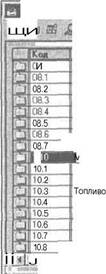
|
| Справочник: Плансчетов (Bee) |
| %жш НаШ-нс Приобретениезем. участков Приобр. об. при Строительство |
| ольз. ОБ ОС Приобр. отд. объектовОС Приобретение НМА Приобр. взрослыхживотных Материалы |
| Сырье и материалы Покупные полуФ. и компл. Тара и тарные материалы Запасные части Прочие материалы Матер., перед, в перераб. Строительные материалы |
Bf.il
К 3.
 Объекты внеобор.активоЕ
Объекты внеобор.активоЕ
и Объекты внеобор.активос |
Затраты на строит.
Объекты вне
Объекты внеобор.активоЕ
| Материалы Материалы Материалы Материалы Материалы Материалы Материалы Материалы Материалы |
Места хранения
 Места хранения Места хранения Места хранения Места хранения ; Места хранения Контрагенты
Места хранения Места хранения Места хранения Места хранения ; Места хранения Контрагенты
 ыМеста хранения
ыМеста хранения
 Рис.4.2. Диалоговое окно План счетовв режиме отключенной иерархии
Рис.4.2. Диалоговое окно План счетовв режиме отключенной иерархии
120
1С:Предприятие. Торговля и склад. Секреты работы
Редактирование плана счетов
Добавить счет или субсчет в план счетов можно несколькими способами: О нажать кнопку Новая строкана панели инструментов окна плана счетов; О нажать… Редактировать счет удобнее в диалоговом окне, но для этого должен быть… Внимание!Глава 5
Журналы
Следующим этапом после настройки и описания объектов учета будет ввод начальных остатков по регистрам. Но прежде мы рассмотрим методы работы с…У24
1С:Предприятие. Торговля и склад. Секреты работы
Общие приемы работы с журналами
Рис. 5.1. Журнал Документы по поставщикам Для просмотра журнала используйте клавиши управления курсором и линейки прокрутки. Каждая строка журнала является…Интервал видимости
Рис. 5.3. Диалоговое окно Параметры журнала Всоответствующих полях этого окна необходимо указать начальную и конечную даты интервала видимости документов. После…Ввод нового документа
1. Выбрать в меню Действияглавного меню программы команду Новый. 126__________________________ 1 СЛредприятие. Торговля и склад. Секреты… 2. Из списка документов выбрать вид документа и нажать на кнопку ОК.Просмотр и редактирование документа
П нажать на клавишу <Enter>; О дважды щелкнуть левой клавишей мыши на выбранном документе; □ нажать на кнопку Изменитьна панели инструментов окна журнала.Ввод на основании
1. Выбрать в меню Действияглавного меню программы команду Ввести на основании. 2. Из списка документов выбрать вид документа и нажать на кнопку ОК. 3. В выданном на экран диалоговом окне ввести необходимые реквизиты документа.Копирование документа
Скопировать документ можно несколькими способами: □ выбрать в журнале документ, который необходимо скопировать; О выбрать в меню Действияглавного меню программы .команду Копировать.Пометка наудаление
О выбрать в меню Действияглавного меню программы пункт Пометить на удаление; Пнажать на кнопку Пометить на удалениена панели инструментов окна журнала; П нажать на клавишу <Del>;Поиск
При обилии документов в журнале поиск нужного документа бывает затруднительным. Самый простой способ — быстрый поиск. Для быстрого поиска необходимо установить указатель в той графе журнала, в которой необходимо осуществить быстрый поиск, и набрать на клавиатуре символы того значения, которое необходимо найти в данной графе. Поиск ведется вниз от текущего положения курсора в журнале.
В случае обнаружения первого введенного символа он отображается в рамке в нижней части графы, а курсор устанавливается в ту ячейку журнала, первые символы значения которой совпадают с введенными. Последний введенный символ можно удалить из строки поиска, нажав на клавишу <Backspace>.
Внимание!
При поиске по дате следует указывать сначала год (две цифры), затем без разделительной точки месяц и последним — день, например "990512" (12 мая 1999 года). При поиске по времени искомое значение необходимо вводить так, как оно изображается в графе журнала — с разделителями часов и минут. При поиске числа сравнение с введенными символами начинается с левой цифры.
128
1С:Предприятие. Торговля и склад. Секреты работы
 В журнале с разными видами документов ведется отдельная нумерация для каждого вида. Чтобы не перелистывать ненужные виды документов, можно воспользоваться поиском по номеру документа. Для этого необходимо выбрать в меню Действияглавного меню программы команду Найти по номерув группе Поиск.На экран будет выдано диалоговое окно Поиск документа по номеру (рис. 5.4).
В журнале с разными видами документов ведется отдельная нумерация для каждого вида. Чтобы не перелистывать ненужные виды документов, можно воспользоваться поиском по номеру документа. Для этого необходимо выбрать в меню Действияглавного меню программы команду Найти по номерув группе Поиск.На экран будет выдано диалоговое окно Поиск документа по номеру (рис. 5.4).

|
| Зтчет комитента Поступление (доп. расходы |
Рис.5.4. Диалоговое окно Поиск документа по номеру
Окно запроса в верхней части содержит список видов документов, которые включаются в текущий журнал. Щелкая мышью на наименовании нужного вида, необходимо выбрать виды документов, в которых будет производиться поиск. Выбранные виды документов будут выделены инверсным цветом. Повторным щелчком мыши выделение можно снять и, таким образом, отказаться от поиска документа этого вида. Справа от списка видов документов располагается кнопка Вкл. Все.При нажатии на эту кнопку будут выделены все виды документов без исключения. В поле Номер документанеобходимо ввести номер документа. Для выполнения поиска следует нажать на кнопку Найти.Поиск будет осуществляться от текущего положения курсора вниз до конца журнала документов. По окончании поиска найденные документы будут выданы в виде списка Найденные документы. Вданном списке можно выбрать необходимый документ (но только одну строку), указав на него мышью. После нажатия кнопки Выбратьдиалоговое окно запроса Поиск документа по номерубудет закрыто, а курсор в журнале документов встанет на строку с выбранным документом.
Глава 5. Журналы
129
 Существует также поиск по произвольному критерию. Для этого необходимо выбрать в меню Действияглавного меню программы команду Найтив группе Поиск.На экран будет выдано диалоговое окно Поиск (рис. 5.5).
Существует также поиск по произвольному критерию. Для этого необходимо выбрать в меню Действияглавного меню программы команду Найтив группе Поиск.На экран будет выдано диалоговое окно Поиск (рис. 5.5).
 | |||||
 | |||||
 | |||||

|

|
| I Справочник Контрагенты |

 [Г] Поиск Отмена
[Г] Поиск Отмена
| Сначала |
 Помощь
Помощь
 Рис.5.5. Диалоговое окно запроса для поиска по произвольному критерию
Рис.5.5. Диалоговое окно запроса для поиска по произвольному критерию
Наиболее востребованным является критерий поиска по контрагенту. Из раскрывающегося списка выбирается тип Справочник "Контрагенты",а в верхнем поле из справочника "Контрагенты" — нужный контрагент. По нажатию кнопки Поискв журнале останется выборка документов по заданному контрагенту. На рис. 5.6 приведено начало раскрывающегося списка, из которого видно, что можно задавать и строку, и дату, и число, надо только поставить курсор мыши в необходимую колонку и установить флажок По одной колонке.Шаблон для поиска задается в зависимости от выбранного типа, указанного в верхнем поле.
Если вы установите флажок Различать регистры,одинаковые буквы, набранные в разных регистрах, будут считаться разными.
 Справочник Контрагенты
Справочник Контрагенты
 (Строка) {Число].
(Строка) {Число].
Справочник БанкиСправочник Банковские счета Справочник Бланки строгой отчетности Справочник Валюты Справочник Варианты расчета налогов!
Рис. 5.6.Список типов для задания критерия
На панель инструментов не вынесена кнопка Подчиненные документы,но в меню Действиясоответствующий пункт есть. Если на основании документа были сформированы документы "Счет-фактура", "Расходный кассовый ордер", "Поступление ТМЦ (доп. расходы на приобретение)" и т. п., то при выборе пункта Подчиненные документыоткроется журнал подчиненных документов с этими документами. Есть и другая возможность дос-
130
1СЛредприятие. Торговля и склад. Секреты работы
тупа к подчиненным документам в журнале. В нижней части окна журнала по нажатию на кнопку Действиявыбрать пункт из предложенного меню Структура подчиненности(рис. 5.7). Для открытия документа в режиме структуры подчиненности необходимо дважды щелкнуть мышью на названии документа или нажать клавишу <Enter>. Документ можно отредактировать и провести.

| Заказ постав иуоку№РКЭ0000001 от 01.04.02Сумма: 9 600.00 руб. |
| Доверенность № РКЭ0000001от 04.04.02 (Не проведен!) |
| Платежное поручение № РКЭООООООЗ от 04.04.02 Сумма:9 600.00 (Не проведен!) |
| Поступление ТМЦ(купля-продажа) № РКЭ0000002ОТ04.04.02 Сумма: 9 600.00руб. |
| Поступление (доп. расходы по ТМЦ)№ РКЭ0000001 от 04.04.02 Сумма: 120.00 руб. |
| Возврат поставщику(купля-продажа) N2 РКЭ0000001 от 04.04.02 Сумма: 960.00 руб. |
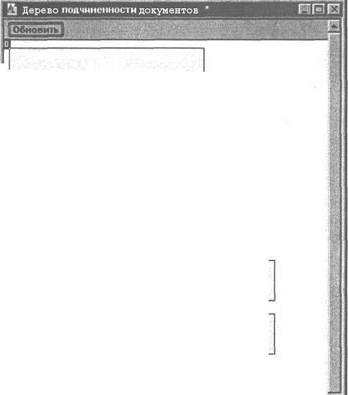 Строка выписки банка (расход) №
Строка выписки банка (расход) №
РКЭ0000001 от 04.04.02
 Сумма: 9 600.00 руб.
Сумма: 9 600.00 руб.
 Рис. 5.7. Доступ к подчиненным документам из структуры подчиненности
Рис. 5.7. Доступ к подчиненным документам из структуры подчиненности
Нажатием на кнопку Действияпредлагается сделать выбор из списка:
□ Структура подчиненности— перечень документов, подчиненных текуще
му документу;
□ Отчет о движениях документа— движения регистров по текущему доку
менту;
Глава 5. Журналы
131
 О Отчет о бухгалтерских проводках— проводки по текущему документу;
О Отчет о бухгалтерских проводках— проводки по текущему документу;
□ Ввести на основании— выбор документа для ввода на основании текущего.
Кнопка Действияприсутствует и во всех документах конфигурации.
По кнопке Реестрможно получить реестр документов журнала в заданном интервале дат.
Как показано на рис. 5.8, все журналы делятся на несколько групп.

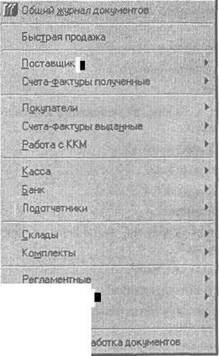
|
| £юа остатков |
 Рис. 5.8. Меню журналов
Рис. 5.8. Меню журналов
В первой группе находится обобщенный специальный журнал "Общий журнал документов".
Этот журнал будет рассмотрен в конце главы, т. к. проиллюстрировать методы работы с ними можно будет на определенном количестве уже введенных документов.
Ко второй группе относится интегрированный режим Быстрая продажа,в котором формируется несколько документов, принадлежащих разным журналам.
П "Заявка" — в журнале "Журнал документов по покупателям";
132________________________ 1 С:Предприятие. Торговля и склад. Секреты работы
О "Реализация (купля-продажа)" — в журнале "Журнал документов по покупателям";
О "Счет-фактура выданный" — в журнале "Журнал выданных счетов-фактур";
О "Приходный кассовый ордер".
К третьей группе относятся журналы, связанные с документами поставки:
□ "Журнал документов по поставщикам";
О "Журнал полученных счетов-фактур".
К четвертой группе относятся журналы, связанные с документами реализации:
О "Журнал документов по покупателям";
□ "Журнал выданных счетов-фактур";
О "Журнал чеков ККМ".
В пятую группу входят журналы, включающие документы, связанные с движением денежных средств:
О "Журнал платежных документов";
О "Журнал банковских выписок";
О "Журнал кассовых документов";
□ "Журнал авансовых отчетов".
В шестую группу входят журналы, включающие документы, связанные с движением ТМЦ на складах:
О "Журнал складских документов"; О "Журнал документов комплектации".
В седьмую группу входят журналы, которые используются реже остальных, как правило, в конце месяца:
О "Журнал регламентных документов";
О "Журнал доверенностей";
О "Журнал корректировки взаиморасчетов";
О "Журнал документов ввода остатков".
Общие приемы работы с документами
Глава 5. Журналы 133Описание
Копировать строку в табличной части документа Удалить строку из табличной части документа Записать строку в таблицуОписание
 Записать ОК
Записать ОК
Печать Закрыть
Подбор
Записать документ в журнале
Записать и провести документ
Сформировать документ для вывода на принтер или в файл
Закрыть окно документа с сохранением или нет, но без проведения
Быстро подобрать из справочника элементы и задать необходимое количество одним вызовом справочника
134_______________________ 1 С; Предприятие. Торговля и склад. Секреты работы
Таблица 5.3 (окончание)
Кнопка Описание
поставщикам или заявками покупателей Цены Выбрать тип цен и вариант расчета налогов В некоторых документах присутствуют кнопки с названием документа, который может быть введен на основании, например…Ввод остатков по регистрам
На начало веденияучета в программе
Остатки по регистрам "Партии ТМЦ" и "ТМЦ на складах" Назначение регистра "Остатки ТМЦ на складе" понятно без… В главе 2 мы рассматривали справочник "Фирмы". На вкладке Учетная политикас помощью переключателя Метод…О Ввод остатков ТМЦ на складе;
О Ввод остатков ТМЦ переданных (на комиссию);
1 С:Предприятие. Торговля и склад. Секреты работы □ Ввод остатков ТМЦ реализованных.О Ввод остатков по банковским счетам;
В соответствии с выбранной операцией в таблице предлагается для заполнения выбор из справочников "Кассы", "Банковские счета",… В одном документе можно ввести информацию об остатках денежных средств,… Глава 5. ЖурналыОстатки по регистрам
Назначение регистра "Взаиморасчеты с поставщиками" — оперативное ведение учета долгов по каждому поставщику, как со стороны поставщика… Количество вводимых документов определяется количеством фирм, по которым… Последовательность действий для ввода документа следующая:Контрагент
Кред.документ: i Эркорп(0сновнойучет) Дол г за товарыОстатки по регистрам
Назначение регистра "Взаиморасчеты с покупателями" — оперативное ведение учета долгов по каждому покупателю, как со стороны покупателя… Количество вводимых документов определяется количеством фирм, по которым… Последовательность действий для ввода документа следующая:О Ввод остатков — долг покупателя фирме; О Ввод остатков — долг фирмы покупателю.
Глава 5. Журналы
147
 В диалоговом окне присутствует кнопка Счет-фактура.Для учета НДС на счете "76. Н. Отложенные налоги" и в книге продаж после оплаты необходимо сформировать счет-фактуру нажатием на кнопку Счет-фактура.
В диалоговом окне присутствует кнопка Счет-фактура.Для учета НДС на счете "76. Н. Отложенные налоги" и в книге продаж после оплаты необходимо сформировать счет-фактуру нажатием на кнопку Счет-фактура.
Э Ввод остатков - долг покупателя фирме. Проведен
Рис. 5.23.Диалоговое окно Ввод остатков — долг покупателя фирме Внимание!Остатки долга покупателя
Долг за товары Долг за товары принятые Долг за услугиПриходТМЦс предоплатой
Приход ТМЦ по безналичному расчету На рис. 5.27 показана схема прихода ТМЦ с предоплатой и предъявленной… Заявка поставщику ----- » Платежное поручение ----- » Выписка (Д60.2…Договорп
Ко*^1^^*рий: : OKOjwrt. сеойство при
Глава 5. Журналы 155 Это действие выбирается в том случае, если заказ на поставку делается по ценам, отличным от цен, объявленных в…Шшт
Рис. 5.38.Диалоговое окно Платежное поручение,вкладка Основной
На вкладке Основнойзадаются плательщик и получатель выбором из соответствующих справочников, сумма и ставка НДС (рис. 5.38). При создании нового документа фирма, от имени которой оформляется платежное поручение, устанавливается в соответствии с настройками по умолчанию для пользователя. Расчетный счет из справочника "Банковские счета" устанавливается в соответствии с выбранным основным расчетным счетом для фирмы (вкладка Банковский счетв форме фирмы). Нажатием на кнопку О открывается информация о выбранном расчетном счете, которую можно отредактировать, не выходя из документа. Нажатием на
158________________________ 1 С:Предприятие. Торговля и склад. Секреты работы
кнопку Основаниезадается документ-основание, согласно которому производится перечисление денежных средств.
Внимание!
Выбирать документ-основание совсем необязательно. Если таковой имеется,заполнение платежного поручения происходит автоматически.
В диалоговом окне Выбор вида документапредлагаются следующие виды документов:
• Возврат от покупателя;
• Заказ поставщику;
• Поступление (услуги и прочее);
• Поступление ТМЦ.
После выбора вида документа пользователь должен выбрать из соответствующего журнала документ-основание нажатием на кнопку Основаниена вкладке Основной(см. рис. 5.38).
Внимание!
Если документ-основание выбран, по нажатию на кнопку Основаниеоткрывается диалоговое окно заданного документа для редактирования. Если необходимо изменить сам выбор документа, нажмите на кнопку X и выберите другой документ.
При заполнении поля Сумманеобходимо помнить, что в сумму включается НДС, который выделяется потом из суммы согласно ставке, указываемой в поле НДС, %. В раскрывающемся списке Контрагентвы должны выбрать из предложенного программой справочника "Контрагенты" организацию — получателя средств. Если таковая в справочнике отсутствует, ее можно ввести в справочник в процессе выписки платежного поручения. Банковские реквизиты получателя подставляются в платежное поручение из справочника автоматически. Выбором из справочника "Банковские счета" необходимо указать счет получателя, т. е. по каким банковским реквизитам следует отправлять денежные средства. Справочник "Банковские счета" подчинен справочнику "Контрагенты", поэтому в открывающемся диалоговом окне выбора показывают только те банковские счета, которые относятся к конкретному получателю. В поле Договорпользователь должен выбрать из справочника "Договоры", подчиненного справочнику "Контрагенты", основание платежа. Если основание в справочнике отсутствует, вы можете внести информацию о нем в справочник непосредственно в процессе выписки платежного поручения.
Глава 5. Журналы
159
 На вкладке Печатьпользователю предоставляется возможность отредактировать вручную сформированные реквизиты плательщика и получателя (рис. 5.39).
На вкладке Печатьпользователю предоставляется возможность отредактировать вручную сформированные реквизиты плательщика и получателя (рис. 5.39).

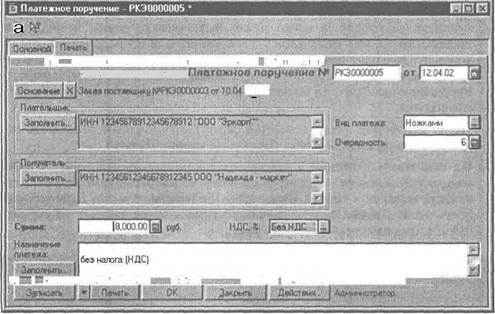
|
| Согя сч. Н- от оплатаза товары сумма 7000-00 |
Рис. 5.39. Диалоговое окно платежного поручения, вкладка Печать

|
| Рис. 5.40. Задание формирования платежных реквизитов |
Эта возможность очень полезна в условиях постоянно меняющихся требований банков. Для того чтобы открыть поля Плательщик, Получатель и Назначение платежадля редактирования, необходимо нажать на кнопку Заполнитьслева от полей. По нажатию данной кнопки всегда предлагается стандартный вариант заполнения (рис. 5.40).
160
1СЛредприятие. Торговля и склад. Секреты работы
После нажатия на кнопку ОК соответствующее поле становится доступным для редактирования.
Строке платежного поручения Назначение платежасоответствует поле Назначение платежа,где вводится назначение платежа, наименование товара, выполненных работ, оказанных услуг, номера и даты товарных документов, договоров, а также может быть указана другая необходимая информация, в том числе срок уплаты налога или сбора, срок оплаты по договору. Реквизит Вид платежазаполняется выбором из списка: почтой, телеграфом, электронной почтой при осуществлении расчетов соответствующими способами, но может быть задан и непосредственным вводом с клавиатуры.
После заполнения всех реквизитов следует сформировать платежное поручение для вывода на печать (нажать на кнопку Печать).
3. На основании платежного поручения сформировать документ "Строка банковской выписки". Для этого необходимо выбрать пункт Журнал банковских выписокв группе Банкменю Документы,в меню Действиявыбрать пункт Новый.Из предложенного списка видов документов выбрать пункт Строка выписки банка (расход) (рис. 5.41).


|
| Щ плата поставщика
":"";y/"^:'v'1''"' •■ ' |
 Рис. 5.41.Диалоговое окно строки выписки банка
Рис. 5.41.Диалоговое окно строки выписки банка
Реквизиты групп Получатель и Плательщикзаполняются так же, как и в
платежном поручении.
Глава 5. Журналы____________________________________________________ 161
Внимание!
Названия групп Получатель и Плательщик для строки выписки расхода не совсем отвечают своему назначению.На самом деле получателем денег является контрагент.
Документ позволяет обрабатывать как рублевые, так и валютные выписки. Если обрабатывается рублевая выписка, то в реквизите Валютавыбирается пункт руб. (по счету 51). Если обрабатывается выписка из валютного счета, то в реквизите Валютавыбирается соответствующая валюта (по счету 52).
Следует обратить особое внимание на раскрывающиеся списки Движ. ден. средств и Вид оплаты.Реквизит Движ. ден. средствзадает аналитику счетов 51 и 52. Вид движения выбирается из справочника "Вид движения денежных средств", который заполняет сам пользователь. Список Вид оплатыопределяет счет дебета проводки (60.1, 60.2, 62.1 и др.) следующим образом:
• Оплата поставщику— 60.2, если документ-основание — "Платежное
поручение", 60.1, если документ-основание — "Поступление ТМЦ";
• Возврат покупателю— 62.1, если документ-основание — "Возврат от
покупателя";
• Прочее— активизируется поле Счет(рис. 5.42) для задания произ
вольного счета выбором из плана счетов.
■ При выборе вида оплаты Прочеев зависимости от выбранного счета активизируются соответствующие поля аналитики для заполнения (см. рис. 5.42).
Нажатие на кнопку Долг контрагентапозволяет сформировать отчет о взаиморасчетах с контрагентом. Эта кнопка доступна только в случае выбора типа оплаты Оплата поставщику и Возврат покупателя.Оперативные данные по контрагенту формируются так же, как и в документе "Заказ поставщику". Формирование итоговой выписки за день будет рассмотрено в разд. "Банк"данной главы.
4. На основании документа "Заказ поставщику" сформировать документ "Поступление ТМЦ". Для этого необходимо выбрать пункт Журнал документов по поставщикамгруппы Поставщикименю Документы,а в меню Действия— пункт Новый.Из предложенного списка выбрать пункт Поступление ТМЦ. Спомощью кнопки Операция(рис. 5.43) задается вид поставки: купля-продажа или комиссия. Нажатием на кнопку Основаниенеобходимо указать соответствующий Заказ поставщику,если таковой был сформирован. Диалоговое окно в этом случае заполнится автоматически из документа-основания. Если поставка осуществляется без пред-
162
1С:Предприятие. Торговля и склад. Секреты работы
варительного заказа, заполнить приходную накладную согласно наименованиям полей в диалоговом окне (см. рис. 5.43). На вкладке Шапкав
группе Поставщикпо нажатию на кнопку Долг контрагентаформируется
■рвя
отчет о взаиморасчетах с заданным контрагентом. По кнопке _ _ производится пересчет текущего долга контрагента, по нажатию кнопки Щ происходит пересчет суммы документа. Заполнение остальных реквизитов вкладки производится так, как описано в разд. "Ввод начальных остатков" данной главы.
| I J402 Я |
 1 Q Строка выписки банка (расход). Проведен
1 Q Строка выписки банка (расход). Проведен
ВЫВ
Рис. 5.42. Интерфейс строки выписки для произвольно заданного счета
На вкладке Табличная частьследует обратить особое внимание на кнопки Заполнить и Цены(рис. 5.44). По нажатию на кнопку Заполнитьтаблица будет заполнена товарами и количеством, которые были заказаны данному поставщику. Полученную таблицу можно отредактировать в части цен и количества.
По нажатию на кнопку Ценыпользователю предлагается для редактирования диалоговое окно Параметры документа(см. рис. 5.31). Вданном диалоговом окне необходимо задать тип цен документа выбором из раскрывающегося списка Тип цен,валюту — выбором из списка и вариант расчета налогов — заданием соответствующих признаков.
Глава 5. Журналы
163
1 Ш Поступление ТМЦ(купля-продаже). Проведен '
| t:: ffl |
 г i jt ■■'..:; in у
г i jt ■■'..:; in у
 Рис. 5.43.Диалоговое окно Поступление ТМЦ,вкладка Шапка
Рис. 5.43.Диалоговое окно Поступление ТМЦ,вкладка Шапка

|
i а Поступление ТМЦ (купля продажа)Проведен
нгап!


|
кйй1,5 тат
1000.DOC
1.00
Uwta
7.000 00
20?










 Рис.5.44. Диалоговое окно Поступление ТМЦ,вкладка Табличная часть
Рис.5.44. Диалоговое окно Поступление ТМЦ,вкладка Табличная часть
164
1С:Предприятие. Торговля и склад. Секреты работы
 Нажатием на кнопку Печатьпредлагается на выбор две печатные формы:
Нажатием на кнопку Печатьпредлагается на выбор две печатные формы:
• Печать М-4;
• Печать накладной на поступление.
Типовая межотраслевая форма № М-4, утвержденная постановлением Госкомстата России от 30.10.97 № 71а формирует приходный ордер. Форма накладной на поступление более простая (рис. 5.45).
| и Накладная № 4 от 12.04.02 | Ч | ||||||
| Покупатель: "000 "Эркорп"" г.Краснодар, улЛизюкова, 98 Поставщик: 000 "Надежда - «аркет" | |||||||
| Hi | Товар | Кол-ва | Ед. | Цена | Сума | Щ | |
| .1 | Азовская 1,5 пэт | 1000 шт | 7.00 | 7ЧОО.ОО | |||
| Всего наименований 1, на сумму 7000.00 руб. Сеиьтысяч рублей 00 копеек | Итого: Сумма НДС: | 7VOO.OO | |||||
| Руководитель Бухгалтер | |||||||
| г, ■-. Г::: :",:•■::•'..-'Л-;:■; ■■/:,■' У,-:::: ;■-.■■ -...■:.;■ . ■;■■.:.;■:.;-; ;-. ;:';,Ч;:;»*-.^ЭД5 |
Рис. 5.45. Печатная форма приходной накладной
Нажатием на кнопку Действияпользователю предлагается список:
• Отчет о движениях документа;
• Обновление цен в справочнике;
Структура подчиненности;
Ввести на основании;
Открыть в журнале.
Проведение документа формирует движение по регистрам: Учет ТМЦ на складах со знаком "+"; Учет партий ТМЦ со знаком"+"; Книга покупок со знаком"+";
• Взаиморасчеты с поставщиками;
Заказы поставщиков со знаком"—".
Обновление цен в справочникебыло рассмотрено в описании документа "Заказ поставщику" (см. рис. 5.34).
Глава 5. Журналы
165
Сформируем "Отчет о бухгалтерских проводках" (рис. 5.46).
I S Проводкипо хоз. операции документа
BilB
 Проводки по хоз. операции документа: Поступление ТМЦ(купля-прЦ:;
Проводки по хоз. операции документа: Поступление ТМЦ(купля-прЦ:;
12.04.02
 №
№
Счет
Дт
 41.1
41.1
Субконто дебета
 Азовская 1,5 пзт
Азовская 1,5 пзт
Счет
Кт
60.1
Субконто
 Надежда - маркет____
Надежда - маркет____
До га вор поставки №54
Сумма
Количество
Вал. сумма
 .. 1 ,000,000 шт Т_
.. 1 ,000,000 шт Т_
19.3
£0.1
Надежда - маркет Договор поставки №54
116£.67ру
 60.1
60.1
Надежда - маркет Договорпоставки №54
60.2
Надежда - маркет
До го вор поставки №54
7000.00руб.
 | |||
 |
| СВОДНЫЕ | ПРОВОДКИ | ||||
| № | Счет Дт | Счет Кт | Сумма | Количество | Вал. сумма |
| 41.1 | £0.1 | $833.33 руб. | 1,000.000 | ||
| 19.3 | (0.1 | 11С£.6Т руб. | |||
| 60.1 | £0.2 | 7000.00 руб. |
Шящт
 Рис. 5.46.Отчет о бухгалтерских проводках документа "Поступление ТМЦ"
Рис. 5.46.Отчет о бухгалтерских проводках документа "Поступление ТМЦ"
Нажатием на кнопку Действия"Ввести на основании" пользователю предлагается выбрать вид документа из списка в диалоговом окне Выбор вида документа:
• Перемещение ТМЦ;
• Возврат поставщику;
• Платежное поручение;
• Поступление (доп. расходы по ТМЦ);
• Расходный кассовый ордер;
• Счет-фактура полученный;
• Строка выписки банка (расход).
Взависимости от формы оплаты и получения ТМЦ у поставщика пользователь может выбрать подходящий пункт. В нашей схеме поступления с предоплатой необходимо выбрать Счет-фактура полученныйили нажать на кнопку Счет-фактура.
166
1 С/Предприятие. Торговля и склад. Секреты работы
 5. На основании документа "Поступление ТМЦ"сформировать документ "Счет-фактура полученный" (рис. 5.47). Существует несколько способов формирования счета-фактуры поставщика:
5. На основании документа "Поступление ТМЦ"сформировать документ "Счет-фактура полученный" (рис. 5.47). Существует несколько способов формирования счета-фактуры поставщика:
• в "Журнале документов по поставщикам" установить курсор мыши на
документ-основание "Поступление ТМЦ", в меню Действиевыбрать
пункт Ввести на основании.Из предложенного списка выбрать пункт
Счет-фактура полученный;
■ • в диалоговом окне документа "Поступление ТМЦ" нажать на кнопку Счет-фактура;
• в диалоговом окне документа "Поступление ТМЦ" нажать на кнопку
Действия,из предложенного списка выбрать пункт Счет-фактура по
лученный;
выбрать пункт Журнал полученных счетов-фактургруппы Счета-фактуры полученныеменю Документы,а в меню Действия— пункт Новый. Вдиалоговом окне Счет-фактура полученныйнажатием на кнопку Основаниезадать документ "Поступление ТМЦ".


|

|
| р>тт датймлгич.»,"! |
| Привести { OK | ^аксыгь ( Действия.. [ Аамнми |
Рис. 5.47.Диалоговое окно Счет-фактура полученный
Документ всегда заполняется автоматически и редактированию не подлежит. Пользователю необходимо в реквизитах Входящий № и отввести номер и дату счета-фактуры поставщика.
Глава 5. Журналы____________________________________________________ 167
Внимание!
Если необходима корректировка счета-фактуры поставщика, редактируется сам документ-основание, а затем он снова выбирается в диалоговом окне счета-фактуры нажатием на кнопку Основание.В результате изменяется и счет-фактура поставщика.
Следует обратить внимание на флажок Автоматически включать в книгу
покупок.Если этот флажок установлен, регламентным документом "Формирование книги покупок" будет сформирована запись в книгу покупок. Если флажок снят, формирование записи книги покупок производится документом "Запись книги покупок" на основании счета-фактуры поставщика. В рассматриваемой схеме поставки с предоплатой флажок должен быть снят.
Внимание!
Если оплата поставки отсутствует, запись в книге покупок не появится ни при какой схеме.
Документ "Счет-фактура полученный" проводок не формирует.
6. На основании документа "Поступление ТМЦ"сформировать документ "Поступление (доп. расходы по ТМЦ)" (рис. 5.48). Существует несколько способов формирования документа дополнительных расходов:
• в "Журнале документов по поставщикам" установить курсор мыши на
документ-основание "Поступление ТМЦ", в меню Действиевыбрать
пункт Ввести на основании.Из предложенного списка выбрать пункт
Поступление (доп. расходы по ТМЦ);
• в диалоговом окне документа "Поступление ТМЦ" нажать на кнопку
Действия,из предложенного списка выбрать Ввести на основании,вы
брать вид документа "Поступление (доп. расходы по ТМЦ)";
• в "Журнале документов по поставщикам" в меню Действиявыбрать
пункт Новый,из списка выбрать пункт Поступление (доп. расходы по
ТМЦ). Вдиалоговом окне документа нажатием на кнопку Основание
задать документ "Поступление ТМЦ".
Вкладка Шапкатакая же, как и в документе "Поступление ТМЦ", а вот вкладка Табличная частьзаполняется особым образом (см. рис. 5.48). Таблица содержит пять колонок, которые выделены двойными вертикальными линиями:
О № — номер строки;
□ описание услуги, которое состоит из двух подстрок, причем во второй подстроке Содержание услуги, дополнительные сведенияс клавиатуры вводится наименование услуги и дополнительные сведения, а первая подстрока состоит из четырех ячеек:
168
/С/Предприятие. Торговля и склад. Секреты работы
• По закупке ТМЦ— задается документ приобретения ТМЦ выбором
из соответствующего журнала;
• Кол-во— задается количественная величина услуги вводом с клавиа
туры;
• Ед. — единица измерения услуги — задается выбором из классифика
тора единиц измерения;
• Цена— цена одной услуги;
О Сумма— сумма оказанной услуги без НДС;
О Всего— сумма оказанной услуги с НДС;
О расшифровка величины НДС также состоит из двух подстрок:
% НДС — ставка НДС в процентах задается выбором из списка ставок НДС;
• Сумма НДС— сумма НДС данной услуги.

|
| ToSfw*tafl часть ] Поступление(доп |
| ..ОШ Договор пост в |
Рис. 5.48.Диалоговое окно Поступление (доп. расходы по ТМЦ), вкладка Табличная часть
Нажатием на кнопку Печатьформируется простая накладная на дополнительные расходы (рис. 5.49).
В движениях по регистрам все выглядит так же, как и в основном документе "Поступление ТМЦ", только количество ТМЦ показано 0. На самом деле смысл в том, что расходы относятся на ту же самую партию
Глава 5. Журналы
169
 ТМЦ, другими словами, на себестоимость каждой единицы ТМЦ этой партии ТМЦ добавляется дополнительная сумма, пропорционально стоимости этой единицы в общей сумме накладной.
ТМЦ, другими словами, на себестоимость каждой единицы ТМЦ этой партии ТМЦ добавляется дополнительная сумма, пропорционально стоимости этой единицы в общей сумме накладной.
2 Поступление (доп. расходы по ТМЦ)
Поступление (доп. расходы по ТМЦ) № 2 от 13.04.02
Ns Документ поставки СодержаниеуслугиI S Доверенность. Не проведен
! Ц Доверенность Доверенность № 2 Дата выдачи 15 Апреля 2002 г.Руководитель
Глава 5. Журналы 173 Движений по регистрам и бухгалтерских проводок доверенность не формирует. Документов, вводимых на основании…Расходный кассовый ордер. Проведен
Расчеты с тааст>йтми)мнI— ]К.ладобш.икоеч КлимаСеменовичу … Рис. 5.55.Диалоговое окно расходного кассового ордера, вкладка ПечатьПриход ТМЦ с дополнительными расходами на приобретение
… Рис.5.59. Схема прихода ТМЦ через подотчетное лицо без дополнительных расходовПриход ТМЦ без предоплаты
Распишем указанную схему по шагам. Все перечисленные процедуры формирования документов той схемы были рассмотрены в разд. "Приход ТМЦ по… 1. Сформировать документ "Заказ поставщику". 2. На основании документа "Заказ поставщику" сформировать документ "Поступление ТМЦ…Перемещение ТМЦ
□ в "Журнале документов по поставщикам" установить курсор мыши на документ-основание "Поступление ТМЦ", в меню… Ов диалоговом окне документа "Поступление ТМЦ" нажать на кнопку… Ов "Журнале документов по поставщикам" в меню Действиявыбрать пункт Новый,из списка выбрать пункт…Перемещение ТМЦ Провиден
Рис. 5.62.Диалоговое окно Перемещение ТМЦ,вкладка Табличная часть Нажатием на кнопку Печатьформируется печатная форма "Накладная на… Документ "Перемещение ТМЦ" формирует движение по регистру "Учет ТМЦ на складах" (рис. 5.63).…Nbsp; : mjtf *as - Зпяагаца |*1Ч 04.02"" HHBHSB|yiHiiHifiri^fwif.H^<^-i. ;'. I—j О] Вал ]-.) ol Долгkowtjhtвнг* v. . ■ ■ '$пшШ НДС Ь?уб.): .^;;;Г;:имю.(№.:-.-.,;.., и« ^ 1Действия.Ц-'[;й|>мк Рис. 5.65.Диалоговое окно Возврат поставщику (купля-продажа), вкладка Шапка ПоступлениеТМЦPK3D000004(12.04.С s- НДС1 | 11200 00 I*-866.67 Рис. 5.66.Диалоговое окно Возврат поставщику (купля-продажа),вкладка Табличная часть 184 1С:Предприятие. Торговля и склад. Секреты работы Внимание! В видимой части таблицы диалогового окна колонки Партияможет и не быть. Следует воспользоваться горизонтальной полосой прокрутки для того, чтобы эта колонка появилась в таблице. При автоматическом подборе партий конфигурация следит за тем, чтобы оформлялся возврат только того товара, который ранее принимался у данного комитента на комиссию и еще не был реализован. Двойным щелчком мыши в ячейке партии открывается диалоговое окно выбора партии ТМЦ (рис. 5.67). В открывшемся диалоговом окне можно выбрать конкретную партию или предоставить программе выбрать автоматически в соответствии с установленным порядком учета себестоимости ТМЦ, нажав на кнопку Автоподбор партий.Нажатием на кнопку О можно открыть документ поставки выбранной партии. . яввешж ft :-;..лВЗ!ШЮ!Щ1г.04.025 Рис. 5.67.Диалоговое окно Выбор партии в документе Возврат комитенту товара, ранее проданного покупателю, возможен только в одном случае — когда покупатель вернул товар комитента. В этом случае необходимо сначала оформить документ "Возврат от покупателя". Если партия не указана (в колонке Партияуказано <автоподбор>),при проведении документа конфигурация автоматически определит ту партию поставщика или комитента, куда будет возвращен товар, согласно установленному для фирмы (юридического лица) методу расчета себестоимости ТМЦ. Двойным щелчком мыши в последней колонке документа "Возврат поставщику" открывается диалоговое окно Карточка партии ТМЦ(рис. 5.68). После тогокак будет зафиксирован возврат ранее проданного комиссионного товара покупателем, можно оформить документ "Возврат поставщику (комиссия)" и вернуть поставщику некачественный товар. Глава 5. Журналы 185 Карточка партии ТМЦ;В0ДА, СОКИ.вода иинераяьнаяЛзов.;. гтл Страна
Пьстввшик.
Рис. 5.68. Диалоговое окно Карточка партии ТМЦ Документ "Возврат поставщику" формирует движение по регистрам:Проводки по хоз. операциидокумента
Проводки по хоз. операции документа: Возврат поставщику (купля-ni
18.04.02
Счет Дт
Субкон; дебета
Счет Кт
кредита






 Надежда - маркет___
Надежда - маркет___
гавор поставки №54
Азовская 1л5пзт

 Надежна- маркет Договор поставки №54
Надежна- маркет Договор поставки №54
ог1166.67 _руб.
 Надежда - маркет ef постае ки.
Надежда - маркет ef постае ки.
 Рис. 5.69. Отчет о бухгалтерских проводках документа "Возврат поставщику (купля-продажа)"
Рис. 5.69. Отчет о бухгалтерских проводках документа "Возврат поставщику (купля-продажа)"
Нажатием на кнопку Печатьформируется унифицированная форма № ТОРГ-12,утвержденная постановлением Госкомстата России от 25.12.98
1Зак. 1092
186
1С:Предприятие. Торговля и склад. Секреты работы
 № 132. По нажатию на кнопку Печать возврата поставщикуформируется "Накладная на возврат" (рис. 5.70).
№ 132. По нажатию на кнопку Печать возврата поставщикуформируется "Накладная на возврат" (рис. 5.70).
Пользователю предоставляется возможность отправить документ в электронном виде. Для этого необходимо нажать на кнопку Действия и выбрать пункт Выгрузить (отправить по эл. почте).
I Ш Возврат поставщику (купля-продажа}
— ' Накладная на возврат № 3 от 18.04.02
мищ
 Поставщик: "000 "Эркорл""г.Краснодар, ул.Лниокова,98
Поставщик: "000 "Эркорл""г.Краснодар, ул.Лниокова,98
Покупатель: 000 "Надежда - паркет"
 | |||||||||
 |  | ||||||||
 | |||||||||
 | |||||||||
 Товар
Товар
| № |
 1 Азовская 1,5 пэт
1 Азовская 1,5 пэт
Всего наименований 1 , на сумму7000.00 руб. Сеньтысяч рублей 00 копеек
 Руководитель
Руководитель
I
Кол-во Ед
| Цена |
1000 шт 7.007'000.
Итого: 7ТОО.ОО |
В тойчисле НДС: 1 '166.67 Я
Бухгалтер
 Рис. 5.70. Накладная на возврат
Рис. 5.70. Накладная на возврат
Поступление импортного товара
В документе присутствует дополнительная вкладка Таможня, таможенный сбор,на которой указывается информация о рублевых и валютных таможенных сборах… Глава 5. Журналы 18722-875.00
Печать | 1Ж За»рьдь | Дейспмя „
Рис. 5.72.Диалоговое окно документа "Поступление ТМЦ (импорт)", вкладка Таможня, таможенныйсбор
Документ формирует проводки с учетом таможенных платежей и сборов (рис. 5.73).
I Э Проводки по хоз. операции яоквмента
Проводки по хоз. операции документа: Поступление ТМЦ (импорт) Ы
№
Счет Дт
| Счет Кт |
Субконто дебета
 M 6Л0/4 15.2
M 6Л0/4 15.2
Субконто кредита
Сумма
 Количество
Количество
 Вал. сумма
Вал. сумма
____ 34440.75 _ву©.
_ 5.000 шт
15.2
60.11
29127.50
15.2
 15.2
15.2
76.S5
76.5
Основнойдоговор _
 5ТЛ§Л?Ш? *?.й.?Юл.ЁЙ!?п? Казна
5ТЛ§Л?Ш? *?.й.?Юл.ЁЙ!?п? Казна
Основной
29Т27.50 ЮУб.
1200.001 jay©
 30.00
30.00
__. 411.2.Т5. руб.
Основной до го в
 19.4
19.4
Отделение Федерально го Казна
76.5
Отделение Основной
Казна


 Рис. 5.73.Отчет о бухгалтерских проводках документа "Поступление ТМЦ (импорт)"
Рис. 5.73.Отчет о бухгалтерских проводках документа "Поступление ТМЦ (импорт)"
Глава 5. Журналы
189
 Предоставление услуг
Предоставление услуг
Документ оформляется в том случае, если необходимо учесть услуги, оказанные компании сторонними организациями, которые не влияют на себестоимость ТМЦ. В качестве примера можно привести такую услугу, как проведение рекламной компании на телевидении. С помощью названного документа могут быть также зафиксированы любые поступления, которые нельзя оформить с помощью других документов поступления. Предоставление услуги может быть оформлено по любой из рассмотренных схем.
В табличной части данного документа указываются название услуги или прочих поступлений, их количество, цена и стоимость (рис. 5.74).
Поствпяеиие {услуги и пр.). Новый
ИЕШ

 Ппстугншнне
Ппстугншнне
иU np,},N* jPU
.OT-|i3 04D2 g
вн5йдает] РАО' 'ЭДанская твлеч»
Договор;
.«мы., jи6 ' yfuX ЬЕч та-.. … Я;;; Содержание)^ лиги, доп. сведенип[ % НДС …Реализация ТМ Цс предоплатой
Документ "Неподтвержденная заявка" (счет) формирует только движение по регистру "Заявки покупателей". Товар на складе при этом… Документ "Заявка покупателя" формирует движения по регистру… Документ "Заявка на поставку" формирует движения по регистру "Заявки покупателей" и по регистру…Выбор вида документа
Инвентаризация комиссионера Отчет ККМ Отчет… Рис. 5.78.Диалоговое окно выбора вида документаВыбор вида операции


|
Заявка на склад Заявка на поставки

 Рис. 5.79.Диалоговое окно выбора вида операции
Рис. 5.79.Диалоговое окно выбора вида операции
Глава 5. Журналы
193
 Заполнить заявку покупателя согласно наименованиям полей в диалоговом окне (рис. 5.80). На вкладке Шапкав группе Покупательпо нажатию на кнопку Долг контрагентаформируется отчет о взаиморасчетах с заданным контрагентом. По нажатию на кнопку уЩ Ц производится пересчет
Заполнить заявку покупателя согласно наименованиям полей в диалоговом окне (рис. 5.80). На вкладке Шапкав группе Покупательпо нажатию на кнопку Долг контрагентаформируется отчет о взаиморасчетах с заданным контрагентом. По нажатию на кнопку уЩ Ц производится пересчет
текущего долга контрагента, по нажатию на кнопку £ | происходит пересчет суммы документа. Заполнение остальных реквизитов шапки производится так, как описано в разд. "Приход ТМЦ"данной главы. Следует обратить внимание на реквизиты группы Резервирование.Для операции "Неподтвержденная заявка" эти реквизиты недоступны, т. к. товар не резервируется. Для операции "Заявка на склад" реквизиты данной группы тоже недоступны, т. к. ТМЦ резервируются только на указанном складе, который вводится выбором из справочника "Склады". Для операции "Заявка на поставку" пользователь может сделать выбор:
• По фирме— имеющийся в наличии товар будет резервироваться по
всем складам фирмы в соответствии с учетной политикой предприятия;
• По складу— имеющийся в наличии товар будет резервироваться на
указанном складе в первую очередь, недостающий на данном складе
товар будет зарезервирован на других складах.
Нажатием на кнопку Основаниепользователь может выбрать неподтвержденную заявку, чтобы зафиксировать подтверждение ранее поступившей заявки.
и Неподтвержденная заявка. Проведен

|
| ши ар т.]20.04.02 сев Г с |
 Рис. 5.80. Диалоговое окно заявки покупателя
Рис. 5.80. Диалоговое окно заявки покупателя
/С/Предприятие. Торговля и склад. Секреты работы
 На вкладке Табличная частьследует обратить особое внимание на кнопку Цены(рис. 5.81). Порядок заполнения документа аналогичен заполнению документа "Поступление ТМЦ".
На вкладке Табличная частьследует обратить особое внимание на кнопку Цены(рис. 5.81). Порядок заполнения документа аналогичен заполнению документа "Поступление ТМЦ".
Нажатием на кнопку Печатьформируется печатная форма Счет(рис. 5.82).
Нажатием на кнопку Действияпользователю предлагается меню:
• Отчет о движениях документа;
• Структура подчиненности; -
• Ввести на основании;
• Открыть в журнале;
• Отчет о состоянии заказа;
• Выгрузить (отправить по электронной почте).
Проведение документа формирует движение по регистру "Заявки покупателей" со знаком "+".
При выборе из списка кнопки Действия пункта Отчет о состоянии заказа
пользователю предлагается сформированный на печать отчет (рис. 5.83).
Данный отчет помогает оценить наличие ТМЦ на складе для удовлетворения заявки покупателя.
гт Неподтвержденная заявка. Проведен
'Ш№~
 | |||
 | |||
 Йене
Йене
| аюоввр(и6] |
Пост евши» -ШН '■
: КЙ|*,'-*ЙРЙЙ##Й
| Номепкялтчра - :::::: | Е*;;.:- | Цена | •**»»■■-■ | |||||||||
| Амеская 1.5 пя | БОИ 000 | а 40 | <гооо.оо | 50,400 Ш | й| | |||||||
| -• | ||||||||||||
| , | - ■■-: | |||||||||||
| т | ||||||||||||

|
■ дмлст«ия.,.,;^
Рис. 5.81.Диалоговое окно заявки покупателя, вкладка Табличная часть
Глава 5. Журналы
195

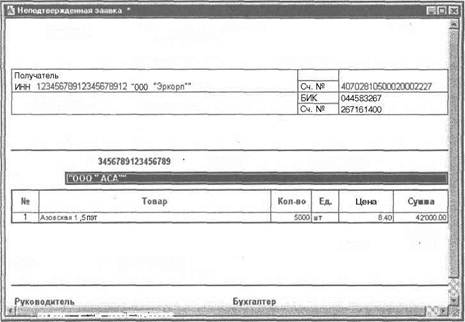
|
| Внимание! Оплата данного счетаозначает согласие с условиями поставки товара. Уведомление об оплате обязательно, в противном случае не гарантируется наличие товара на складе. Товар отпускается по факту прихода денег на р/с Постав шяка. самовывозом, при наличии доверенности и паспорта. |
| Образец заполнения платежного поручения |
| Банк получателя АКБ "Инвестиционный торговый банк" г.Москва |
| Счет№1 от 20.04.02 |
| Поставщик: ИНН 12 12 "000 "Эркорп"" г.Краснодар, уп.Линокова, 98 Покупатель: |
| Итого:42TJOO.OO Сумма НДС: 8400.00 |
| Всего наименований 1, на сумму 50'400.00руб. Пятьдесят тысяч четыреста рублей 00 копеек |
Рис. 5.82.Печатная форма Счет
| Состояние заявки покупателя | |||||||
| 20.04.02-21.04.02 Неподтвержденная заявк а№РКЭ0000001 от20.04.02; Клиент: ООО"АСА" | |||||||
| Номенклатура | Ед. | Выписано | Снято | Отгружено | Осталось отгрузить | Можно отгрузить | i |
| Азовская пэт | эт | 5 000.000 | 5 000.000 | 3 990.000 | ш | ||
| ЙЙЙ9МЙШЙ№ЯЦ| |
Рис. 5.83.Отчет о состоянии заявки покупателя
При выборе из списка кнопки Действияпункта Выгрузить (отправить по
электронной почте)пользователю предоставляется возможность сразу отправить счет покупателю или выгрузить его в файл специального формата для передачи покупателю. Данный режим был описан в разд. "Приход ТМЦ"данной главы.
При выборе из списка кнопки Действияпункта Ввести на основании
пользователю предлагается выбрать вид документа из списка в диалоговом окне Выбор вида документа:
• Заявка покупателя;
• Реализация;

 196______________________________ 1С:Предприятие. Торговля и склад. Секреты работы
196______________________________ 1С:Предприятие. Торговля и склад. Секреты работы
• Приходный кассовый ордер;
• Строка выписки банка (приход).
Взависимости от формы оплаты и отгрузки ТМЦ покупателю пользователь может выбрать подходящий пункт. В нашей схеме поступления с предоплатой необходимо выбрать пункт Строка выписки банка.
Бухгалтерских проводок неподтвержденная заявка не формирует.
2. На основании документа "Неподтвержденная заявка" сформировать документ "Строка банковской выписки". Для этого необходимо открыть Журнал банковских выписокв группе Банкменю Документы, в меню Действиявыбрать пункт Новый.Из предложенного списка видов документов выбрать Строка выписки банка (приход)(рис. 5.84). Нажатием на кнопку Основаниевыбрать необходимый документ "Заявка покупателя".
Порядок заполнения документа "Строка выписки банка (приход)" аналогичен заполнению документа "Строка выписки банка (расход)", который был рассмотрен в разд. "Приход ТМЦ" данной главы.
Строка выписки банка (приход). Проведен
■'■;; '". ' -■■ • '■;■■ CfpuKtt иыгеиски (^инка (пркхш(; №jPKJ300CIC05 ui L' QiSfZ
i ' I ' ■ '■...-.. ■ J- ■ , .
--------- г—i -i.-fleiioK/AeH,-.;

■Фирме;-. ;'* pp^ot^JOtbtoewiftjMeiT]
 'ЙИЙ апяжж щО плата отпокапзгеля Jj^ .,; .' ■. i Валюта йог эвоо*; i
'ЙИЙ апяжж щО плата отпокапзгеля Jj^ .,; .' ■. i Валюта йог эвоо*; i
ir':ioOU"ACA"; '■ . ;:;";". Г/ ,. „ 0J . Slav Hj&np&retai Г ,.22'50П.Щ!|
 Договор:' '.Шспавноиаогамв : ■ . ■ . .«| Q Счммзл
Договор:' '.Шспавноиаогамв : ■ . ■ . .«| Q Счммзл
C^mmu: ■;■ -.Р 50.ОД.00 Щ . '.. ■ Валюта; (й5! ;■ .'■. [J- - ' Г Солаг^гсяНП
 Курс. -- -.1.С
Курс. -- -.1.С


 Ком^и^нтврий- . [
Ком^и^нтврий- . [
.



 Рис. 5.84. Диалоговое окно строки выписки банка
Рис. 5.84. Диалоговое окно строки выписки банка
Реквизит Вид оплатыопределяет счет кредита проводки (62.1, 62.2, 60.1 и др.) следующим образом:
« Оплата покупателя— 62.2, если документ-основание - "Нет твержденная заявка", 60.1, если документ-основание — "Реализация"
Глава 5. Журналы____________________________________________________ 197
• Возврат покупателю- 60.1, если документ-основание - "Возврат от
покупателя", 60.2, если документ-основание — "Заявка покупателя";
• Прочее— активизируется поле Счетдля задания произвольного счета
выбором из плана счетов.
3. На основании документа "Неподтвержденная заявка" сформировать до
кумент "Заявка на поставку". Это можно сделать одним из следующих
способов:
в "Журнале документов по покупателям" установить курсор мыши на документ-основание "Неподтвержденная заявка", в меню Действиевыбрать пункт Ввести на основании.Из предложенного списка выбрать вид "Заявка покупателя";
в диалоговом окне документа "Неподтвержденная заявка" нажать на кнопку Действия,из предложенного списка выбрать Ввести на основании,выбрать вид документа "Заявка покупателя";
в "Журнале документов по покупателям" в меню Действиявыбрать пункт Новый,из списка выбрать вид документа "Заявка покупателя". В диалоговом окне документа нажатием на кнопку Основаниеуказать документ "Неподтвержденная заявка".
Если не было заявок, можно сформировать новый документ, не задавая документ-основание.
4. На основании документа "Заявка покупателя" сформировать документ
"Реализация". Это можно сделать одним из следующих способов:
в "Журнале документов по покупателям" установить курсор мыши на документ-основание "Заявка покупателя", в меню Действиевыбрать пункт Ввести на основании.Из предложенного списка выбрать вид
"Реализация";
в диалоговом окне документа "Заявка покупателя" нажать на кнопку Действия,из предложенного списка выбрать Ввести на основании,указать вид документа "Реализация";
в "Журнале документов по покупателям" в меню Действиявыбрать пункт Новый,из списка выбрать вид документа "Реализация". В диалоговом окне документа нажатием на кнопку Основаниезадать документ "Заявка покупателя".
По нажатию на кнопку Операциязадается вид поставки: купля-продажа или комиссия. Если реализация осуществляется без предварительной заявки, требуется заполнить расходную накладную согласно наименованиям полей в диалоговом окне (рис. 5.85).
На вкладке Табличная частьследует обратить особое внимание на кнопки Заполнить и Цены(рис. 5.86). По нажатию на кнопку Заполнитьтаблица будет заполнена товарами и количеством, которые были заказаны данным покупателем.
198
1С:Предприятие. Торговля и склад. Секреты работы
 й Реализация (купля-продажа). Не проведен
й Реализация (купля-продажа). Не проведен
«■ V]
ЯВИ
Рис. 5.85.Диалоговое окно Реализация,вкладка Шапка
| |Ц Реализация [кэпяяпродажа). Проведен | |||||||||
| икая часть j ;"-...- ■ | |||||||||
| ■ | |||||||||
| J Реакция< | it | ||||||||
| ..у^ЩХ' . ;..•" ■■'■. ШЗНП> :•:■■■:;:; | • | ||||||||
| ;- | 1 пад^ | | ||||||||
| к- | тптяин | ||||||||
| 8 40 | 25.200.00 | 30,240.00 | 5.040.00 | <МГГОТОЯбор> | |||||
| -;i | |||||||||
| г | |||||||||
| ■ ■ ■ ■ . :■ S:S-j^{3f | ■i | ||||||||
| МЦ:}.ДэдС1(ад1,^гот | |||||||||
| Печет*, [ | |||||||||
Рис. 5.86.Диалоговое окно Реализация,вкладка Табличная часть
Глава 5. Журналы
199

 Нажатием на кнопку Ценыпользователю предлагается для редактирования диалоговое окно Параметры документа(см. рис. 5.31). Вданном диалоговом окне необходимо задать тип цен документа выбором из справочника "Типы цен", валюту — выбором из списка и вариант расчета налогов — заданием соответствующих признаков.
Нажатием на кнопку Ценыпользователю предлагается для редактирования диалоговое окно Параметры документа(см. рис. 5.31). Вданном диалоговом окне необходимо задать тип цен документа выбором из справочника "Типы цен", валюту — выбором из списка и вариант расчета налогов — заданием соответствующих признаков.
В разд. "Возврат поставщику"данной главы был рассмотрен вопрос выбора партии товара, из которой возвращается товар. Выбор партии ТМЦ, из которой отгружается товар, производится также, т. е. двойным щелком мыши в колонке Партия.
Внимание!
В видимой части таблицы диалогового окна колонки Партияможет и не быть. Следует воспользоваться горизонтальной полосой прокрутки, чтобы она появилась в таблице.
По нажатию на кнопку Печатьпользователю предлагаются на выбор три печатные формы:
• Печать ТОРГ-12;
• Печать накладной на отгрузку;
• Товарно-транспортная накладная.
Унифицированная форма № ТОРГ-12, утвержденная постановлением Госкомстата России от 25.12.98 № 132, формирует товарную накладную. Форма накладной на отгрузку более простая (рис. 5.87).
При выборе формы товарно-транспортной накладной открывается диалоговое окно для заполнения транспортного раздела накладной (рис. 5.88).
 Накладная № 5 от 21.04.02
Накладная № 5 от 21.04.02
 Поставщик: "000 "Эркорп"" г.Краснодар, уп.Лмакжова, 98
Поставщик: "000 "Эркорп"" г.Краснодар, уп.Лмакжова, 98
Покупатель: "000 " АСА""
 №
№
Товар
Кол-во
Цена
Суима






 1 Азовская !.5 пзт
1 Азовская !.5 пзт
8.40 25'2СЮ.О
 Итого:Сума НДС: 5TJ4Q.001
Итого:Сума НДС: 5TJ4Q.001
Всего наименований 1, на сумму 30240.00 руб. Тридцать тысяч двести сорок рублей 00 копеек
 Отпустил
Отпустил
Получил
1С:Предприятие. Торговля и склад. Секреты работы В Заполните данные для печати ТТН елКниги продаж.
1 рис.5.91 показана схемареализации ТМЦ за наличный расчет т е МЦ оплачиваются покупателем через кассу. Данная схема реализации предназначена для… Глава 5. Журналы 203Ftl
учет*
 СВОДНЫЕ ПРОВОДКИ
СВОДНЫЕ ПРОВОДКИ
| Счет Дт | Счет | Cyropia | К0№чвсТ1й | ||
| t4rt.il ру«. |
ПИЯЯМШШМ
 Рис. 5.97.Отчет о бухгалтерских проводках счета-фактур
Рис. 5.97.Отчет о бухгалтерских проводках счета-фактур
на аванс
Движения документа Счет-Фактура выданный PK3QOGOQQG (21.04.02)
Двцтения&шшшта: Счет-фактура выданныйШ PK3QQ81?008 f2f|
 Сгр | Операция
Сгр | Операция
Объемы учет
(Приход / расход |
Движ.
Книга продаж
Веддолга: {Аванс Сивка НДС: и 6.67% Кред. докумеш:|Строкавыпискибанка (приход) РКЭ0000005 (21.04.02) Сумма (Буж): | Сумма НДС: Сумма НП:" {Счет Дт
Субконто дебета
Счет
Кт
Субконто кредита
Сумма
Разделитель учета
ПРОВОДКИ .;___________________________ Сторно НДС по авансуРеализация ТМЦ по безналичному расчету
Неподтвержденная заявка ---- » Реализация (Д90.2.1 —Кус) (Д62.1 -К90.1.1) (Д90.3 - К68.2) -—* … Строка банковской выписки (приход) (Д51—К62.1) … Рис. 5.100.Схема реализации ТМЦ по безналичному расчету без предоплатыЗлы
ШШШ1
ipran&ia от i 23.04.02 и*
. :

рзяажз Закрыть
 Рис. 5.102.Диалоговое окно Быстрая продажавкладка Шапка
Рис. 5.102.Диалоговое окно Быстрая продажавкладка Шапка
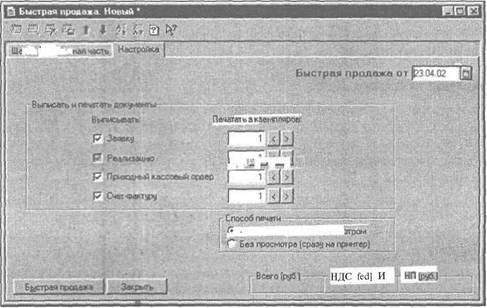
|
| пЙ) ТМп.* |
Рис. 5.103.Диалоговое окно Быстрая продажавкладка Настройка
Глава 5. Журналы
211
Внимание!
Не пытайтесь после сохранения документов найти в журнале документ "Быстрая продажа". Его нет. "Быстрая продажа" — это не название документа, а название диалогового окна интегрированного режима. На самом деле будут сформированы документы, указанные на вкладке Настройка.
Реализация розницей
Продажа розницей имеет несколько особенностей:
□ склад в документе "Реализация (розница)" необходимо выбирать только
тип розничный;
Оцены в документах вручную изменить нельзя;
□ признак облагается ЕНВДможет задаваться как в документе, так и в
справочнике "Склады".
Особенности задания цен на розничных складах будут рассмотрены в разд. "Складские операции "данной главы.
Реализация без ЕНВД
Реал.(Д90.2.1 - Кус) (Д62.1… Рис. 5.104.Схема реализации розницей без ЕНВД 1. Сформировать документ "Реализация (розница)". По нажатию на кнопку Ценыв диалоговом окне Параметры…ТОВАРНЫЙ ЧЕК
Апреля2002г.
-|
ювская 1 ,5 пэт
Наименование
Цена 12 00 СуммаРеализация с ЕНВД
Реализация (Д90.2.2 — Кус) (Д62.1— К90.1.2)Счет-фактура выданный
кассовый ордер (Д50 —К62.1) Рис. 5.106 . Схе;ма реализации розницей без ЕНВДПроводки по хоз. операции документа
тищ
 |
| ш |
Проводкипо хоз. операции документа: Отчет ККМ №РКЭООС
№
Счет Дт
 90.2.2
90.2.2
Субконто дебета
Счет Кт
41.1
Субконто кредита
 Азовская 1,5пэт
Азовская 1,5пэт
Сумма Количество
Вал. сумма ЩI
__ 700.00 руб. 11
"ioo.ooo шт
 S0.1
S0.1
Расчеты с покупателем
90.1.2
Товар_1_________
_ 1200.00 руб.
СВОДНЫЕ ПРОВОДКИ
| № | Счет Дт | Счет Кт | Сумма | Количество | Вал сумма |
| 90.2.2 | 41.1 | 700.00 руб. | 100.000 | ||
| 50.1 | 90.1.2 | 1200.00 руб. | |
 ______
______
. , ■ ■
Рис. 5.108.Отчет о бухгалтерских проводках документа "Отчет ККМ"
Глава 5. Журналы
215
 Нажатием на кнопку Печатьформируется Унифицированная форма № КМ-6, утвержденная постановлением Госкомстата России от 25.12.98 № 132, "Справка-отчет кассира-операциониста".
Нажатием на кнопку Печатьформируется Унифицированная форма № КМ-6, утвержденная постановлением Госкомстата России от 25.12.98 № 132, "Справка-отчет кассира-операциониста".
Возврат от покупателя
Бозар. (ДЭО.2.1 —Кус) Строка банковской (Д62.1 — К90.1.1} … Рис. 5.109.Схема возврата ТМЦ от покупателя В случае возврата оплаты покупателя через кассу формируется документ "Расходный кассовый ордер".Шг
!0вСКЛя15гО1
Т1. Печать
 ^1* |рОПЛта1 ;Ьт^25 04 02 'Igj'j Основмой склэд lljvaftueaiWKoe к. (
^1* |рОПЛта1 ;Ьт^25 04 02 'Igj'j Основмой склэд lljvaftueaiWKoe к. (
|| ОоЮвЯСЙДОГОВЙр'?р^.'|
| 1.00 |
| 7.00 |
| B'OOO.DOI Дойствня,, |
 Cafe fos&l
Cafe fos&l

 Рис.5.111. Диалоговое окно Возврат от покупателя,вкладка Себестоимость ТМЦ
Рис.5.111. Диалоговое окно Возврат от покупателя,вкладка Себестоимость ТМЦ
Внимание!
В табличной части информации о партии на вкладке Себестоимость ТМЦколонка Себ. (руб.)не видна. Для ее отображения необходимо воспользоваться полосой прокрутки.

|
| Редактирование информации о партии возврата |
 8 Зак. I092
8 Зак. I092
Рис. 5.112.Диалоговое окно Редактирование информации о партии возврата
218
1С:Предприятие. Торговля и склад. Секреты работы

| 1j Проводкипо хоз. операции документа* fBfSI83| | ||||||
| |шнвгуяинщ| тип t mi и т a i чыл1 n i mi * ч хштттттшттшттш | ||||||
| Проводки по хоз. операции документа: Возврат от покупателя (купля-!1 25.04.02 Ш | ||||||
| № | Счет | дебета | Счет | Субконто кредита | Сумма Ш | |
| Дт | Кт | Количество | ||||
| Вал. сумма Ш | ||||||
| I | 90.2.1 | Товар | 41.1 | Азовская 1Х5 пэт | -35000.00 руб.Щ | |
| -5,000.000 ш- 1 | ||||||
| щ | ||||||
| 62.1 | ООО "Компьютер лэнд" | 90.1.1 | Товар | -50400.00 руб.Ш: ] | ||
| Основной долов ер | 20% | |||||
| PjjMgttaTo в | 5% | |||||
| Э | 90.3 | Toe яр | аз | •1000.00 руб.■ | ||
| 20% | ||||||
| 90.6 | Товар | CI.5 | -3400.00 ЕУО. 'Ш | |||
| 5% | /'■'' | |||||
| т | ||||||
| "Л ' : | ||||||
| _ |
Рис. 5.113.Отчет о бухгалтерских проводках документа "Возврат поставщику (купля-продажа)"
Документ "Возврат от покупателя" формирует движение по регистрам: П Учет ТМЦ на складах со знаком "+";
□ Учет партий ТМЦ со знаком "+";
П Взаиморасчеты с поставщиками со знаком "-";
□ Продажи со знаком "+", но сторно;
□ Книга продаж.
Документ формирует все проводки по возврату сразу, кроме, естественно,' оплаты поставщиком возврата (рис. 5.И З).
По нажатию на кнопку Печатьформируется унифицированная форма № ТОРГ-12,утвержденная постановлением Госкомстата России от 25.12.98 № 132. По выбору Печать возврата поставщикуформируется "Накладная на возврат" (рис. 5.114).
Реализация комиссионных товаров
1. Сформировать документ "Отчет ККМ". Товары, принятые на комиссию, в документе оформляются как обычные товары. Документ "Отчет… • Учет ТМЦ на складах со знаком"-"; • Учет партий ТМЦ со знаком"—";Товар
Кол-во Ед
5000 шт
Цена Сунна
10.08
Итого: 50'400.С10т В тот числе НДС: 8TJOO.OO В тон числе НП: 2'400.001
Всего наименований 1 , на сумму50'400.00 руб. Пятьдесят тысяч четыреста рублей 00 копеек
 Руководитель
Руководитель
Бухгалтер
Рис. 5.114.Накладная на возврат Отчет ККМ (К004) (Д50.1—К76.5)Проводки по хоз. операции документа
Проводки по хоз. операции документа: Отчет комитенту NsPKS
№
Счет Дт
 76.5
76.5
Субконто дебета
000 !'..Г°К?!!*!Й ключ" Основной договор
Счет Кт
90.1.1
Субконто кредита
Услуга
16.67%
Сумма
| Вал. сумма |
 Количество 11 . сумма .140.00 и 6. Я
Количество 11 . сумма .140.00 и 6. Я
90.3
Услуга 16.67%
68.2
. ■ 23.34J3J6.jj
 СВОДНЫЕ ПРОВОДКИ
СВОДНЫЕ ПРОВОДКИ
 №
№
Счет
Счет Кт
Сумма
Количество
Вал. сумма
 1
1
76.5
90.1.1
140.00 руб.
 2 90.36S.2
2 90.36S.2
23.34 руб.
 |  |
 Рис. 5.118.Отчет о бухгалтерских проводках отчета комитенту с расчетом процента от прибыли
Рис. 5.118.Отчет о бухгалтерских проводках отчета комитенту с расчетом процента от прибыли
Следует обратить особое внимание на группу Расчет вознаграждения. В зависимости от заданного способа расчета вознаграждения и процента формируется сумма вознаграждения. Рассмотрим предложенные в программе способы расчета вознаграждения:
• Процент от прибыли;
• Процент от продаж;
• Ручное.
При использовании способа Процент от прибыливычисляется заданный в поле Процентот прибыли от продажи товара (см. рис. 5.117). Отчет о бухгалтерских проводках при использовании этого способа представлен на рис. 5.118.
При использовании способа Процент от продажвычисляется заданный в поле Процентот суммы продаж товара. Зададим в поле Процент— 10%. Отчет о бухгалтерских проводках при использовании этого способа представлен на рис. 5.119.
При использовании способа Ручное пользователю предоставляется возможность формировать суммы и бухгалтерские проводки по документу
вручную.
3. На основании документа "Отчет комитенту" сформировать документ "Расходный кассовый ордер". Диалоговое окно расходного кассового ордера будет заполнено автоматически. Причем сумма оплаты комитенту будет сформирована за вычетом комиссионного вознаграждения.



 Проводки по хоз. операции документа: Отчет комитенту №РКЗ|
Проводки по хоз. операции документа: Отчет комитенту №РКЗ|
| № | Счет | СувЮНТО дебета | Счет | Субконто кредита | Суммч | |||||
| Дт | Кт | Количество | ||||||||
| вал сумма | ||||||||||
| 76.S | ОООТорячийклкМ1 | Э0.1.1 | Услуга | 1 в 0.00 руг.. | т | |||||
| г | Основной договор | 16.67% | : | |||||||
| 90.3 | Услуга | 6S.2 | U.67 щ*. | |||||||
| 16.67% | ||||||||||
| СВОДНЫЕ | ПРОВОДКИ | |||||||||
| № | Счет Дт | Счет Кт | Сумма | Количество | Вал. сумма | |||||
| 76.5 | 90.1.1 | 100.00 руб. | ||||||||
| 90.3 | 68.2 | 1«.67 руб. | 1«. | |||||||
| fy-тЩ"^}- "; ,-,"У;г ^1 :^»;^>:^';-;1............................ :..-Ш,г ::-л-' ..■■■■ЙЙ||1 | ||||||||||
Рис. 5.119. Отчет о бухгалтерских проводках отчета комитенту с расчетом процента от продаж
Реализация ТМЦ, отданных на реализацию
На рис. 5.120 показана схема реализации товара, переданного комиссионеру на реализацию. Товар отфужается комиссионеру без передачи права собственности на него, продажа оформляется по факту продажи товара комиссионером.
| Заявка покупателя | Реализация (комиссия) (Д45 —К41.1) | Отчет комис-ра (ДЭО.2.1 — К45) (Д62.1—90.1.1) (Д90.3 — К68.2) | Счет-фактура выданный | ||||
| Строка банковской выписки (приход) {Д51—К62.1) | ■----- | Запись книги продаж |
Рис. 5.120. Схема реализации ТМЦ по безналичному расчету без предоплаты
Формирование документов описано в предыдущих разделах. 1. Сформировать документ "Заявка покупателя".
| 2. |
На основании документа "Заявка покупателя" сформировать документ "Реализация (комиссия)".Нажатием на кнопку Операциявыбрать пункт Реализация (комиссия).Порядок заполнения документа аналогичен обычной реализации купли-продажи.
Глава 5. Журналы
223
| 1j Проводки | по хоз. операции локумета | |||||||
| ;■:;■ ■■ ' ;;и:.:г-" " "' | ■■■■'■;■■■■■ L *■ yi-'r ">'■'■■> ■?:.-■■■■ :* ■ "?' | |||||||
| Проводки по хоз. операции документа: Реализация(комиссия) №l| | ||||||||
| № | Счет | дебета | Счет Субконто кредита | Сумма Ж | ||||
| Дт | Кт | Количество | ||||||
| 41.1 Азовская1 5 пэт | 7000.00 рув. | | |||||||
| ои договор | J | IJDOO.OOO «I T | ||||||
| Азовская1.5пэт | ||||||||
| СВОДНЫЕ | ПРОВОДКИ | |||||||
| № | Счет Дт | Счет Кт | Сумма | Количество | Вал. суляма | |||
| 41.1 | 7000.00 руб. | 1,000.000 | ||||||
| I | .......... 1 | IS » , „ Ifill•'4:.:;:;!g-;: | ||||||
Рис. 5.121.Отчет о бухгалтерских проводках документа "Реализация (комиссия)"
Документ "Реализация (комиссия)" формирует движения по регистрам: Учет ТМЦ на складах; Учет партий ТМЦ; Учет отданных на реализацию партий ТМЦ.
Документ формирует проводки по передаче на "виртуальный склад" (рис. 5.121).
3. Сформировать документ "Отчет комиссионера". В "Журнале документов по покупателям" в меню Действиявыбрать пункт Новый,из списка выбрать вид документа "Отчет комиссионера". После выбора комиссионера в реквизите Контрагентпрофамма предложит заполнить табличную часть документа товарами, переданными контрагенту на реализацию (рис. 5.122).
I Ш Отчет комиссионера. Проведен *

|
| При гомисовшра) 7в^оаООр96j |
 Рис. 5.122.Диалоговое окно Отчет комиссионера,вкладка Шапка
Рис. 5.122.Диалоговое окно Отчет комиссионера,вкладка Шапка
224
1СЛредприятие. Торговля и склад. Секреты работы
Нажатием на кнопку Заполнитьна вкладке Табличная частьпрограмма заполняет документ заново в соответствии с остатками товаров у комиссионера (рис. 5.123).
| I о Отчет комиссионера. Проведен*. | ||||||||||
| .t «" ?■; | ■;"..;;^;.";.; ■ :-.щ | |||||||||
| т | ;■- ' | миссионв)ра N*. jРКЭ0000003 . "27.04.D2 [S] . Договор:0c«wh»*( aofjeoplpije.i ' ■ ' !' | ||||||||
| .... ., | ■* ' ■а*':Т1.. -РУ- | ■ кятч- | ни..ндс-сввря-j'" '".'•■•;■.~: v:.■;■■;■■;;■.;;■;::>.: | |||||||
| Нот ни. | пчра | К.---' | Й£.ЧЭ.... | Счннз | веете-''■'-'»". *вда- :» '■. | |||||
| ! Азовская | с. ,-DT | !ОШС0 ' | иг | 1 00 | 10И10С1 | 12.ЖОМ) | ■-'V .'; ■;: ! | |||
| :; : | ||||||||||
| " ■ : | ||||||||||
| ; | ||||||||||
| Ц^АзовскАя! | ||||||||||
| ■ '.-ОК | Закрыть i Лвйс^вия.! гДдн^йисИзйпёФ :: :;.^ |
Рис. 5.123.Диалоговое окно Отчет комиссионера,вкладка Табличная часть
Документ формирует проводки по реализации с "виртуального склада" (рис. 5.124).
| I ^ | Проводки по хоз. операции документа • | ИЗБ] | ||||
| -1С jKis-: .-г :: | ■ л. ■■■?.■! | •■■.■••;г,. :■■■■■•■.»:.■•'•;■! >и:':.;-:;:::',:»»:;.;. | ||||
| Проводки по хоз. операции документа: Отчет комиссионера №Pi | ||||||
| № | Счет | Субконтодебета | Счет | Субконто кредита | Сумма ; | |
| Дт | Кт | Количество | ||||
| Вал. сумма | ||||||
| 90.Z.1 | joвар | ООО " АСА" | 70Ш.00 ру^ ::-. | |||
| Основной договор | 1,000.000 шт в: | |||||
| Азовская 1 .5 пэт | Ж | |||||
| 62.1 | ООО " АСА" | 90.1.1 | Товар | 12000.00 ит.Ь | ||
| Основной догоеор | 20% | |||||
| аТов : ■ | ||||||
| 90.3 | Товар | 6S.2 | 2000.00 йуб. | |||
| 20% | ||||||
| .......... *' | ||||||
| & | isili | 11....................... | 2J |
Рис. 5.124.Бухгалтерские проводки документа "Отчет комиссионера"
Глава 5. Журналы
225
Документ "Отчет комиссионера" формирует движения по регистрам:
• Учет отданных на реализацию партий ТМЦ;
• Взаиморасчеты с покупателями;
• Книга продаж;
• Продажи.
4. Сформироватьдокумент "Формирование книги продаж".
5. На основании документа "Отчет комиссионера" сформировать документ
"Строка банковской выписки (приход)".
Складские операции
На складе, кроме торговых операций, необходимо выполнять внутренние операции, не связанные с контрагентами. Эти операции оформляются документами, которые хранятся в "Журнале складских документов". Одной из самых важных операций является инвентаризация, которая оформляется несколькими документами по схеме "Инвентаризация ТМЦ на складе".
Схема инвентаризации ТМЦ на оптовом складе
В схему инвентаризации ТМЦ на складе, кроме обычной инвентаризации, входит оприходование или списание ТМЦ. На рис. 5.125 показана схема инвентаризации ТМЦ.
 | ||||||||
 |  | |||||||
 |  | |||||||
 |  | |||||||

|
Инвентаризация ТМЦ
Оприходование
ТМЦ (Дсч.уч. — Ксч.спис)
 Списание
Списание
ТМЦ (Дсч.спис. — Ксч.уч.)
 Рис. 5.125.Схема инвентаризации ТМЦ
Рис. 5.125.Схема инвентаризации ТМЦ
Счет списания зависит от вида деятельности и принятой учетной политики предприятия. Для производственной деятельности для списания продукции может быть выбран счет 20 "Основное производство" или счет 26 "Общехозяйственные расходы". Для торговли может быть выбран счет 44.1 "Издержки обращения" или 44.3 "Расходы на продажу". Важно, что пользователю предоставляется выбор счета списания.
226
61 С:Предприятие. Торговля и склад. Секреты работы
Внимание!
При выборе счета списания 20 "Основное производство" важно правильно задать значения субконто "Вид номенклатуры" и "Подразделение". При закрытии месяца в конфигурации "Бухгалтерский учет" затраты на списание закроются только в том случае, если по выбранным значениям субконто были обороты. Другими словами, должно быть производство в выбранном подразделении по данному виду номенклатуры.
Счет учета зависит от вида списываемых ТМЦ (для материала — счет 10, для товара — 41, для продукции — 43).
Внимание!
Счет и субсчет учета в бухгалтерских проводках списания будут подставлены в соответствии с заданным видом ТМЦ в справочнике "Номенклатура".
Распишем указанную схему по шагам. Оформим инвентаризацию ТМЦ на складе "Основной склад".
1. Сформировать документ "Инвентаризация". Для этого необходимо выбрать пункт Журнал складских документовгруппы Склады меню Документы,в меню Действиявыбрать пункт Новый. Изпредложенного списка выбрать пункт Инвентаризация ТМЦ.По нажатию на кнопку' Операциязадается вид инвентаризации: инвентаризация по складу или по рознице. На вкладке Шапкареквизиты Фирма и Складзадаются выбором из соответствующих справочников (рис. 5.126).
На вкладке Табличная частьследует обратить особое внимание на кнопки Заполнить и Цены(рис. 5.127).
До начала заполнения табличной части необходимо задать валюту. По нажатию на кнопку Ценыпользователю предлагается для редактирования диалоговое окно Параметры документа(рис. 5.128). В данном диалоговом окне необходимо задать валюту документа выбором из списка.
По нажатию на кнопку Заполнитьтаблица будет заполнена ТМЦ, оставшимися на складе.
Внимание!
Таблица заполняется всеми видами ТМЦ, имеющимися на складе: материалы, продукция, товары. В информационной строке под таблицей выводится расшифровка текущих ТМЦ, на которых установлен указатель.
Полученная таблица редактируется в части реального количества ТМЦ на складе. После ввода фактического количества ТМЦ на складе в колонку Кол. (факт) в следующей колонке Откл.выводится недостача или избыток. Со знаком "—" выводится недостача, без знака выводится избыток.
Глава 5. Журналы
227


|
| ШШЮЩШШ^ ,: |
 Рис. 5.126.Диалоговое окно Инвентаризация (по складу),вкладка Шапка
Рис. 5.126.Диалоговое окно Инвентаризация (по складу),вкладка Шапка
5 Инвентаризация (по с к палу) Mr проведен '

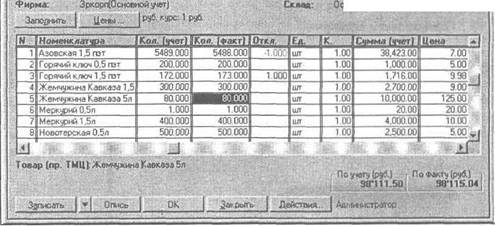 гвриэаци
гвриэаци
K300DDD01 ОТ |1OQ5OZ jg
и!ЗЙ10Й:о0вв ((Оиооащиков л С.!
Рис. 5.127.Диалоговое окно Инвентаризация (по складу),вкладка Табличная часть
228
1C:Предприятие. Торговля и склад. Секреты работы
 | |||
 |
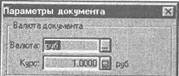
|

|
| ^fe'l |
Рис. 5.128.Диалоговое окно Параметры документа
Внимание!
В колонке Ценавыводится средняя себестоимость ТМЦна складе. Инвентаризация не ведет учет остатков по партиям ТМЦ.
Внизу диалогового окна в информационной строке выводится общая сумма ТМЦна складе учетная и фактическая, согласно вводу фактического количества ТМЦ.
По нажатию на кнопку Печатьпользователю предлагается на выбор три печатных формы:
• Сверка наличия;
• Инвентаризационная опись;
• Сличительная ведомость.
Сверка наличия формирует простую печатную форму результата инвентаризации (рис. 5.129).
Унифицированная форма № ИНВ-3, утвержденная постановлением Госкомстата РФ от 18 августа 1998 № 88, формирует официальный документ — полную инвентаризационную опись.
Унифицированная форма № ИНВ-19,утвержденная постановлением Госкомстата РФ от 18 августа 1998 № 88, формирует сличительную опись отклонений.
Внимание!
Для предприятий, торгующих в розницу и оформляющих выручку путем инвентаризации, итоговая сумма сличительной ведомости показывает фактическую выручку при условии, что не было обнаружено излишков товара на складе.
Глава 5. Журналы
229
 | |||||||
 | |||||||
 |  | ||||||
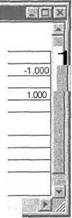
|
| Разница |
Инвентаризация (поскладу)
Сверка наличия товара Ш^ от 10.05,02
| ШтрихКод |
| Товар |
| № |
 Остаток по БД
Остаток по БД
| Азовская 1,5 пэт |
5 489.000
| ключ |
 200.000
200.000
| 172.000 |
2000000247960 Горячий ключ 1 ,5 пэт
| 300.000 |
Жемчужина Кавказа
| 80.000 |
| 1.000 |
| 400.000 |
 Жемчужина Кавказа 5л
Жемчужина Кавказа 5л
питьевая
Меркурий 0,5л
Меркурий 1t5n________
| 500:000 |
Новотерская 0,5л
| 80.000 |
Серебряный источник 5л
питьевой_____________
Реал,остаток
 5488.000
5488.000
200.000
 173.000
173.000
 300.000
300.000
80.000
 1.000
1.000
 400.000
400.000
 500.000
500.000
 80.000
80.000
2.
Рис. 5.129.Печатная форма сверки наличия ТМЦ на складе
Проведение документа не производит никакого движения в регистрах и не формирует бухгалтерских проводок, однако по результатам инвентаризации можно выписать подчиненные документы: "Списание ТМЦ" и "Оприходование ТМЦ". Состав этих документов будет заполнен согласно результатам проведения инвентаризации ТМЦ, т. е. в спецификацию документа "Оприходование ТМЦ" будет занесен излишек ТМЦ, выявленный в результате инвентаризации, а в спецификацию документа "Спи-, сание ТМЦ" будут занесены те ТМЦ, которые необходимо списать по результатам проведенной инвентаризации. После проведения этих документов количество ТМЦ на складе установится равным реальному количеству ТМЦ, зафиксированных в инвентаризационной ведомости.
Если в результате инвентаризации была зафиксирована недостача ТМЦ, можно на основании документа "Инвентаризация ТМЦ" сформировать документ "Списание ТМЦ" (рис. 5.130). Существует несколько способов формирования списания:
в "Журнале складских документов" установить курсор мыши на документ-основание "Инвентаризация ТМЦ", в меню Действиевыбрать пункт Ввести на основании.Из предложенного списка выбрать вид документа Списание ТМЦ;
в диалоговом окне документа "Инвентаризация ТМЦ" нажать на кнопку Действия,выбрать действие Ввести на основании,из предложенного списка выбрать вид документа Списание ТМЦ.
На вкладке Табличная частькнопки Заполнить и Подборслужат для заполнения табличной части документа по документу-основанию или простому подбору ТМЦ для списания (рис. 5.131).Полученную таблицу можно отредактировать в части количества.
230
230ЮЛредприятие. Торговля и склад. Секреты работы

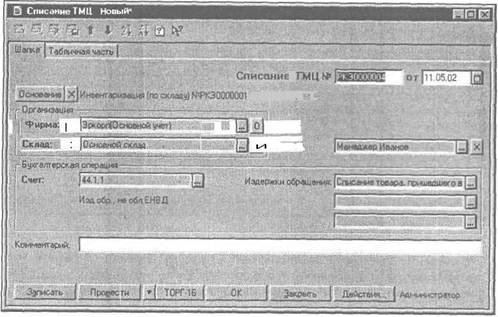
|
| вяг 0.05.02 |
| Прпмкт, |
РИс. 5.130. Диалоговое окно Списание ТМЦ вкладка Шапка
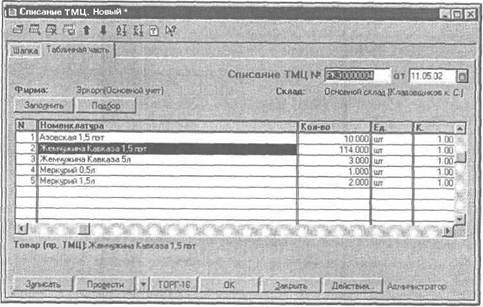
Рис. 5.131. Диалоговое окно Списание ТМЦ вкладка Табличная часть
Глава 5. Журналы
231
Выбор партии ТМЦ, из которой списывается товар, производится двойным щелком мыши в колонке Партия.
Внимание!
В видимой части таблицы диалогового окна колонки Партияможет и не быть. Следует воспользоваться горизонтальной полосой прокрутки, чтобы колонка появилась в таблице.
По нажатию на кнопку Печатьпредлагаются на выбор две печатные формы:
• Печать ТОРГ-16;
• Печать акта списания.
Унифицированная форма № ТОРГ-16, утвержденная постановлением Госкомстата России от 25.12.98 № 132, формирует акт списания. Вторая форма акта списания более простая (рис. 5.132).


|
| АКТ списания №4 от 1 1.05.02 |
| Фирма: Склад. |
"000 "Эркорп""г.Краснодар, ул.Лизюкова,!
Основной склад
| № | Товар | [ Кол-во Ед, | Цена Сумма |
| Азовская 1,5 пэт | 10 ш | 7.00 70.00 | |
| Жемчужина Кавказа 1,5пэт | 114 ш | 9.00Г | |
| Жемчужина Кавказа 5л | 3 ш | 125.00 | |
| Меркурий 0,5л | 1 ш | 20.00 20.0: | |
| Меркурий 1 ,5л | 2 ш | 10.00 20.00 |
Итого:
1-511.00
Всего наименований 5, на сумму 1 511.00 руб.
Одна тысяча пятьсот одиннадцать рублей 00 копеек
 Руководитель
Руководитель
Бухгалтер
Проведение документа формирует движение по регистрам: • Учет ТМЦ на складах со знаком"—"; • Учет партий ТМЦ со знаком"—".Глава 5. Журналы
Нажатием на кнопку Печатьпредлагается печатная форма (рис. 5.136). 1(5 ОприходованиеТМЦ, НепроведенКол-ва
Цена
Сувна
| 0,5л |
I Горячий ключ 1.5пэт ~2 Ново
10.54
 5.00
5.00
10.541
 Итого:
Итого:
35.54
Всего наименований 2, на сумму 35.54 руб. Тридцать пять рублей 54 копейки
 Руководитель
Руководитель
Бухгалтер
234 1С:Предприятне. Торговля и склад. Секреты работы Проведение документа формирует движение по регистрам:HI3B
| Проводки похоз. операции документа:Оприходование ТМЦ №Р I | ||||||
| № | Счет | СуЯконто дебета | Сч&т | Субконто кввдита | Сумглй Щ | |
| Дт | Кт | Количество 'ща | ||||
| Вал сумма ^3 | ||||||
| 41.1 | Гор ячий ключ 1,5 пэт | 4*1.1 | Оприходований товара | 1O.Mw6.1fj | ||
| 1.000 it j|r:j | ||||||
| ^ ^i | ||||||
| «.1 | Ионотералч 0,5л | 44.1.1 | Оприходование tobb^ki | |||
| * | S.O0'J it |Ji | |||||
| '.■.;!;■ |
Рис. 5.137. Отчет о бухгалтерских проводках документа "Оприходование ТМЦ"
Схема инвентаризации ТМЦ по рознице
Инвентаризация ТМЦ на розничном складе может быть двух типов: П со списанием или оприходованием на затратные счета; О с оформлением реализации.
Схема инвентаризации в первом случае аналогична схеме инвентаризации на оптовом складе. В небольших магазинах, в которых нет автоматизированных ККМ и не формируются расходные накладные, довольно часто проводится инвентаризация для определения количества проданного товара ивыручки, соответственно. В таком случае удобно воспользоваться схемой инвентаризации с одновременным оформлением реализации. На рис. 5.I38 показана схема инвентаризации ТМЦ.
1. Распишем указанную схему по шагам. Оформим инвентаризацию ТМЦна
складе "Магазин". Сформировать документ "Инвентаризация". Для этого
необходимо выбрать пункт Журнал складских документовгруппы Склады
меню Документы,в меню Действиявыбрать пункт Новый.Из предложен
ного списка выбрать пункт Инвентаризация ТМЦ.Нажатием на кнопку
Операция задать вид инвентаризации: инвентаризация по рознице.
2. На основании документа "Инвентаризация ТМЦ"сформировать доку
мент "Отчет ККМ" (рис. 5.139). Существует несколько способов форми
рования списания:
• в "Журнале складских документов" установить курсор мыши на документ-основание "Инвентаризация ТМЦ",в меню Действиевыбрать
Глава 5. Журналы
235

 пункт Ввести на основании.Из предложенного списка выбрать вид документа "Отчет ККМ";
пункт Ввести на основании.Из предложенного списка выбрать вид документа "Отчет ККМ";
• в диалоговом окне документа "Инвентаризация ТМЦ" нажать на кнопку Действия,выбрать действие Ввести на основании,из предложенного списка выбрать вид документа "Отчет ККМ".
| Инвентаризация ТМЦ | ----- » | Отчет ККМ (Д90.2.2,— К41.1) (Д50.1 — К90.1.2) |
Рис. 5.138.Схема инвентаризации ТМЦ с оформлением реализации
§ Отчет ККМ, Проведен '
~* -t- $
1.05.02 |
цда [гщ сиамке) ПРИШВОЙ(^ 11 06 £G
 | ||||||||||||
 | ||||||||||||
 | ||||||||||||
 | ||||||||||||
 | ||||||||||||
 | ||||||||||||
 | ||||||||||||

|
| J DJI Проект |Менад*ерИ&эное |
| 1 Hooiep |
Склад:-'|Иагазнн;
 ■ Касса. j0сге*нзп к
■ Касса. j0сге*нзп к
(ПяЯ'^'к^ждаия в nture прода*};.

 « V j
« V j
•-■■■. НДС Ш1-' 3-233.00
«'• ( т|;: Печать j OK Закрыть |
Рис.5.139. Диалоговое окно Отчет ККМ,вкладка Шапка
Документы "Отчет ККМ" создаются, хранятся и редактируются в "Журнале документов по покупателям". Документы фиксируют сразу и факт отгрузки и факт оплаты товара при продаже в розничной торговле. Документ "Отчет ККМ" может формироваться автоматически с помощью обработки Закрытие кассовых смен.Документ может быть оформлен без указания конкретного покупателя (при массовой розничной торговле). В этом случае при проведении документа в поля Контрагент и Договоравтоматически добавляется название контрагента и до-
236
1 Лредприятие. Торговля и склад. Секреты работы
 говора "Розничная продажа". Оформление продажи с помощью этого документа может производиться только с розничного склада. Учет ТМЦ на розничном складе ведется в отпускных ценах. Цены на ТМЦ устанавливаются в соответствии с теми ценами, по которым производилась передача ТМЦ в розницу с оптового склада. Эти цены устанавливаются в документе "Перемещение ТМЦ (розница)". Переоценка остатков ТМЦ на розничном складе осуществляется с помощью документа "Переоценка (розница)".
говора "Розничная продажа". Оформление продажи с помощью этого документа может производиться только с розничного склада. Учет ТМЦ на розничном складе ведется в отпускных ценах. Цены на ТМЦ устанавливаются в соответствии с теми ценами, по которым производилась передача ТМЦ в розницу с оптового склада. Эти цены устанавливаются в документе "Перемещение ТМЦ (розница)". Переоценка остатков ТМЦ на розничном складе осуществляется с помощью документа "Переоценка (розница)".
На вкладке Табличная частьдиалогового окна Отчет ККМкнопки Заполнить и Подборслужат для заполнения табличной части документа по документу-основанию или простому подбору ТМЦ для списания (рис. 5.140). Полученную таблицу можно отредактировать в части количества, реквизит Ценав данном случае не редактируется.
а Отчет ККМ. Проведен'
ЯВВ

|
| Горячий ключ 1,5 гот Горячий ключ тат |
| шш Г |
 Рис. 5.140.Диалоговое окно Отчет ККМ,вкладка Табличная часть
Рис. 5.140.Диалоговое окно Отчет ККМ,вкладка Табличная часть
Нажатием на кнопку Печатьпредлагается на выбор три печатные формы:
• Справка — отчет кассира-операциониста;
• Печать ПКО;
• Отчет кассовой смены.
Унифицированная форма № КМ-6, утвержденная постановлением Госкомстата России от 25.12.98 № 132, формирует Справку — отчет кассира-
Глава 5. Журналы
237
 операциониста. Унифицированная форма № КО-1,утвержденная постановлением Госкомстата России от 18.08.98 № 88, формирует приходный кассовый ордер.
операциониста. Унифицированная форма № КО-1,утвержденная постановлением Госкомстата России от 18.08.98 № 88, формирует приходный кассовый ордер.
Третья печатная форма более простая — отчет кассовой смены (рис. 5.141).
 'Отчет кассовой смены № 9 от 11.05.02
'Отчет кассовой смены № 9 от 11.05.02
 Продавец: "000 "Эркорп"" г.Краснодар, ул.Лиэюкова, 98 Склад: МагазинКасса: Основная касса
Продавец: "000 "Эркорп"" г.Краснодар, ул.Лиэюкова, 98 Склад: МагазинКасса: Основная касса
| № | Товар | Кол-во | Ед | Цена I | Суша | |
| i | -:: sctan 1 ПЭТ | шт | 12.00 | 4488.4-' | ||
| ' 2 | Горячий ключ пэт | 9шт | 5.00 | 5.00 | ||
| 3 | Гор ячий ключ пэт | 500шт | 10.00 | 5'000.00 |
Итого:
9233.00
Всего наименований 3, на сумму 9733.00 руб.
Девять тысяч двести тридцать три рубля 00 копеек
Рис. 5.141.Печатная форма отчета кассовой смены Проведение документа формирует движение по регистрам:Комплектация
Документ "Комплектация ТМЦ" предназначен для оформления операции сборки комплекта из комплектующих. Документы этого вида создаются,… 238 1C:Предприятие. Торговля и склад. Секреты работыPound;.._..
: Рис. 5.142.Отчет о бухгалтерских проводках документа "Отчет ККМ" Операция комплектации состоит из двух этапов, которые оформляются в одном документе, а именно: списание комплектующих…НИИ

|
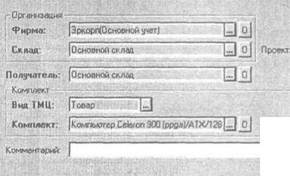
|
| Компиектацмя.ТМЦ № jiaitaciiiTiriM |
| Количество: ; 1 ; Дгйсгайя. |
1 Привести! » Пездпь

 Рис. 5.143.Диалоговое окно Комплектация ТМЦ,вкладка Шапка
Рис. 5.143.Диалоговое окно Комплектация ТМЦ,вкладка Шапка
[м Состав комплекте (Компьютер Celeion 900 (ppga(/ATX/128 RAM/2..
| Ком | пйркг, КоШ1ь»оте[.СЫе1опЭаО(ррда)М1Х/128 8АМ/20йЬНО; ; | |||
| j IIН оме и ¥. лет чрнля' позиция | НоэФФ. цены *|.; | |||
| 1.000 | ШТ | i oi }■ | ||
| ■|:^jlAnTVBHpjcKacnepCKoroOEM с CD &i | Ш1 | юз., а | ||
| ... i | Винчестер 20.4 GB Seagate (ST32041( | 1.000 | ШТ | 1.10 4Щ |
| Дисковоа CD-ROM ETC 52k <Model R | 1 ООП | ШТ | 1-Ю",.1 | |
| ■ ~t | Дискован FDD 3,5"ALPS | 1.000 | ШТ | 1.10 .'if |
| Коврик | ШГ | 1.00%,| | ||
| Колонки звуковые Genius SP-205 | 1.000 | ШТ | 1.05. '>: | |
| Корпус МС СА848 <Minitowa 25WA | i ooo | ШТ | 1.Ш .;;; | |
| Zl | Мажгчлятор Mouse A4-TECH DK-72D | t 000 | 1ПТ | 1.00.. |
| Монитор 7 5" C1X15»ЖЕ ViSEO {0.28 | IJj-Г | 1.15 ■■ | ||
| Память DIMM 128Mb <PC133> | 1.000 | 1ИТ | 1.00- Й | |
| ;B | nn3raM/BSocket-370 PARTNER HE | 1.000 | nrr | 1 20 ■ •;.- |
| fa | Процессор Celeton 900 FC-PGA [BOX] | ШТ | 1.20 srj- |
 Рис. 5.144.Диалоговое окно справочника "Состав комплекта"
Рис. 5.144.Диалоговое окно справочника "Состав комплекта"
240
1 С:Предприятие. Торговля и склад. Секреты работы



| —___ | |||||||
| mam | ИИ | 0 „■ | |||||
| ■■/■ | Антивирус Кэсперск,ото OEM с CD | I 000 | ШТ | 1 Mi.: | taeronoflSop> | 0 f | |
| .: | j1 | Еинчестер 20.4 GB Seagate [ST320- | 1 000 | m | 1.00 | 0 fe | |
| J1 | Лисковои CD-ROM BTC 52x <Mode | 1 000 | ШГ | 1 00 | <автопоабор> | 0 Ш | |
| ■", | Дисковод FDD 3.5 "ALPS | 1.000 | ЦЯ | 1.00 | ;авгопопйор> | ||
| ;; | Коврик | 1.000 | ШТ | 1.00 | савтол(«6ор> | 0 ^ | |
| -;■ | fl | Колонки звуковые Genius SP-205 | 1.000 | iur | 1.00 | <автоподбор> | о F |
| В | Корпус JMC СА.В4Э <Minitowet 2504 | 1.000 | lit | 1.00 | <аетоподоор> | 0 fe | |
| ] | Манипулятор Mouse A1-TECH 0K-? | 1.Ш0 | ШГ | 1 00 | iавтоподбора | 0 X | |
| Г | r. | Монитор 15" CTX15635EVL500[0 | 1.000 | 11Я | 1.00 | 'автопод(!ор> | о ;. |
| ! | 1! | Память DIMM 123Mb <PC133> | l.UUU | 1Ш | 1.00 | <автопоавор> | о ш |
| 1.. | Плата М/В Socket-370 PARTNER 1 | ; DOS | ШТ | 1.00 | <авгопоц6ср> | 0 i -' | |
| Процессор Celeion Э00 FC-PGA [BO | 1,090 | im | 1 00 | (явгаповбор> | 0 У | ||
| fo»ap[jip. ТНШ-^'Чжнаг^ЭДМЗаЙ | шит | si |
^JiJJ
 Рис. 5.145.Диалоговое окно Комплектация,вкладка Списать комплектующие
Рис. 5.145.Диалоговое окно Комплектация,вкладка Списать комплектующие
Количество комплектующих устанавливается в соответствии с заданным количеством для каждого комплектующего в подчиненном справочнике "Состав комплекта" и количеством собираемых комплектов. Нажатием на кнопку Заполнитьтабличная часть документа будет автоматически заполнена комплектующими элементами из справочника "Состав комплекта".
По нажатию на кнопку Печатьпредлагается печатная форма комплектации (рис. 5.146).
Проведение документа формирует движение по регистрам: О Учет ТМЦ на складах со знаком "—
□ Учет партий ТМЦ со знаками " " для комплектующих и "+" для комплекта.
Сформируем "Отчет о бухгалтерских проводках" (рис. 5.147).
Разукомплектация
Глава 5. Журналы 241 хранятся и редактируются в специальном журнале "Комплекты". Новый документ можно вызвать выбором пункта…Комплектующее
Ед. I Клавнатура MN98/2000 <PSC>Руководитель
Бухгалтер
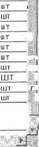
|
ШТ
 Рис. 5.146.Печатная форма комплектации ТМЦ
Рис. 5.146.Печатная форма комплектации ТМЦ
I 2 Проводки по хоз. операции документа
ВВЕ
Проводки по хоз. операции документа: Комплектация ТМЦ
 №
№
Счет
Дт
Субконто дебета
Счет Кт
Субконто кредита
Сумма Количество Вал. сумма
СВОДНЫЕ ПРОВОДКИ
| № | Счет Дт | Счет Кт | Сумма | Количество | Вал. cvмма |
| 41.1 | руб. | 13.000 | |||
| 41.1 | ГО | РУ5- | 1.000 |
Рис. 5.147.Отчет о бухгалтерских проводках документа "Комплектация ТМЦ"
Заполнение документа "Разукомплектация" абсолютно аналогично заполнению документа "Комплектация". Все операции обратные комплектации. Рассмотрим бухгалтерские проводки (рис. 5.148).
242
1С:Предприятие. Торговля и склад. Секреты работы

|
| Проводки похоз. операции документа: РазукомплектацияТМЦ№1 |
1 Э Проводки похоз. операциидокумента
Рис. 5.148.Отчет о бухгалтерских проводках документа "Разукомплектация ТМЦ"
Переоценка (розница)
Документы "Переоценка (розница)" создаются, хранятся и редактируются в "Журнале складских документов". Новый документ вызывается… Остатки переоцениваются на розничном складе для выбранной в документе фирмы… После выбора фирмы и розничного склада в документе производится автоматическое заполнение спецификации. Спецификация…Регламентные документы
К регламентным относятся документы, которые формируются один раз за определенный период. "Книга покупок" и "Книга продаж" могут быть сформированы за произвольный период, "Закрытие месяца" — один раз в месяц.
Книга покупок
Документы "Формирование книги покупок" создаются, хранятся и редактируются в "Журнале регламентных документов". Новый документ… Проведение документа формирует движение по регистру "Книга покупок".… Печатная форма книги покупок формируется выбором пункта Книга покупокгруппы Бухгалтерскиеменю Отчеты(см. главу 6). …Формирование книги покупок. Проведен
р форммрсеаннеэапнсей' книг;4 подпит, ■ 01 04 2002 по 30.04.2002. ;" : -;;■ ■■;■Книга продаж
Документы "Формирование книги продаж" создаются, хранятся и редактируются в "Журнале регламентных документов". Новый документ… Проведение документа формирует движение по регистру "Книга… Если предприятие работает по методу определения выручки "По отгрузке", то будут сформированы только…HES1E3
дииррааний книги ;пр.швж№ ]и
■»Т.|25 04 02
 Автоматическое :!исей иныги Тфодаж
Автоматическое :!исей иныги Тфодаж
илеюдсО1 04 2С0
:метва определения В1«9чли "гю отг
 Рис. 5.154.Диалоговое окно документа "Формирование книги продаж"
Рис. 5.154.Диалоговое окно документа "Формирование книги продаж"
риводкипо коз,опеоаиии йокчмента
Проводки по хоз. операции документа: Формирование книги продажи
| № | Счет | Субконтодебета | Счет | Субконто кредита | Сумма | ||||
| Дт | Кт | Количество | |||||||
| Вал. сумма | |||||||||
| 6В.? | Налог | 76. | АВ | ООО ."Компьютер | лэн^"....... 437421 руб. | ||||
| I | |||||||||
| СВОДНЫЕ ПРОВОДКИ | |||||
| № | Счет | Счет Кт | Сумма | Количество | Вал. сумма |
| «1.2 | НЛО | 4374.21 руб. | |||
| ■"■■■■ :1;-:: | , . ■■; .. ... -.., .. , .... | I |
>


 Рис. 5.155.Отчет о бухгалтерских проводках документа "Формирование книги продаж" для метода определения выручки "По отгрузке"
Рис. 5.155.Отчет о бухгалтерских проводках документа "Формирование книги продаж" для метода определения выручки "По отгрузке"
Глава 5. Журналы2
247
 Реестр непогашенных счетов-фактур, т. е. тех счетов-фактур, по которым по каким-либо причинам не были сформированы записи в книге покупок, можно просмотреть в отчете "Книга продаж". Для этого в настройках отчета необходимо выбрать вид отчета — Реестр непогашенных счетов-фактур.
Реестр непогашенных счетов-фактур, т. е. тех счетов-фактур, по которым по каким-либо причинам не были сформированы записи в книге покупок, можно просмотреть в отчете "Книга продаж". Для этого в настройках отчета необходимо выбрать вид отчета — Реестр непогашенных счетов-фактур.
Закрытие месяца
В Закрытие месяца. Проведен 1 VИГ
Рис. 5.156. Диалоговое окно документа "Закрытие месяца"
Документы "Закрытие месяца" следует вводить ежемесячно. Документ необходимо оформлять по каждой фирме последним днем месяца (в конце дня). Документы, введенные по времени позже документа "Закрытие месяца" (в пределах одного дня), будут проигнорированы.
При проведении документа производятся следующие действия:
1. Определяется сумма входящего НДС по купленным ТМЦ, проданным в розничной торговле. В общей сумме розничных продаж выделяются те продажи, которые не облагаются НДС. То есть выделяются продажи, оформленные документом "Отчет ККМ" или "Реализация (розница)", в которых установлен флажок Облагается ЕНВД.
248______________________________ 1С :Предприятие. Торговля и склад. Секреты работы
2. Входящий НДС по таким продажам не может быть зачтен из бюджета, его следует вернуть (включить в себестоимость). Необходимо заметить, что для принятых на реализацию ТМЦ входящий НДС не включается в книгу покупок. Поэтому продажи принятых на реализацию ТМЦ не анализируются.
Если для фирмы установлен метод списания себестоимости "По среднему", то рассчитанная таким образом сумма НДС целиком относится на счет 68. Если для фирмы установлен партионный метод ведения учета (FIFO или LIFO), то рассчитанная таким образом сумма НДС разбивается по поставщикам. В разрезе каждой поставки вычисляется остаток незачтенного НДС по регистру Книга покупок(фактически, это остаток на бухгалтерском счете 19). Если остаток незачтенного НДС по поставке есть, то НДС списывается со счета 19. Если остатка нет (или он меньше суммы, подлежащей списанию), то НДС восстанавливается (доначисляется) из бюджета (в корреспонденции со счетом 68).
При проведении документа "Закрытие месяца" имеется возможность получить печатную форму отчета о проведении документа, в которой представлены суммы подлежащего восстановлению НДС в разрезе хозяйственных операций и поставщиков ТМЦ. Для этого необходимо в документе установить флажок При проведении документа сформировать отчет о результатах проведения документа.
Помимо этого, движения документа можно анализировать с помощью "Отчета о бухгалтерских проводках", вызываемого по кнопке Действияв форме документа или журнала документов.
Суммы доначисленного в бюджет НДС отражаются специальной записью в книге продаж. На основании документа "Закрытие месяца" предоставляется возможность выписать документ "Счет-фактура выданный".
Корректировка долга контрагента
На вкладке Корр. счетзадается счет списания долга выбором из справочника "План счетов" и его аналитика (рис. 5.158). Проведение документа формирует движение по регистру "Взаиморасчеты с… Аналогично формируется корректировка долга покупателю.Глава 6
Отчеты
Для получения различных сводных данных в программе предусмотрен набор отчетов. Все отчеты можно разделить на несколько групп по функциональному назначению.
Отчеты по заявкам на поставки или покупку предназначены для анализа состояния резервов за произвольные периоды времени.
Отчеты о движениях ТМЦ на складах и их остатках составляют отдельную группу отчетов.
Кроме того, отдельной группой представлены отчеты о движении комиссионных товаров и товаров, отданных на реализацию.
Ведомость по подотчетным лицам также составляет отдельную группу.
Группа аналитических отчетов отражает динамику продаж, оборотных средств, планирование закупок и т. п.
В группу прочих отчетов входят всякого рода реестры документов, сопроводительный реестр и товарный отчет.
Движения денежных средств представлены в группе отчетов по банку и кассе.
Общие методы работы с отчетами
П Открыть настройкуДЦ). По нажатию этой кнопки вызывается диалог выбора варианта настройки отчета (рис. 6.2). Варианты настройки параметров можно… 252 1СЛредприятие. Торговля и склад. Секреты работыПараметры Период
Вкладка Основная На вкладке Основнаяв отчете задаются все необходимые параметры отчета, по…П Фирма;
И Юр. лицо;
П Упр. аналитика.
Группа Детализация отчетаприсутствует практически во всех отчетах и представляет собой набор признаков, по которым пользователь задает степень… 254 1С'.Предприятие. Торговля и склад. Секреты работыО Отбор по подчиненным элементам.
Вкладка Выбор элементовпредназначена для отображения выборки элементов. После задания параметров отбора на остальных вкладках и нажатия кнопки… 55Основноепредставление Код…О Одно из списка;
О Все, кроме выбранных;
О Искать вхождения строк.
Ш Выбор элементов справочника: Номенклатура temsjBJ Отбор iio зч^четмям р|я<е«зигов' ОЙщиесйойства … мадамГр
^айгмгпемекгы
 Рис. 6.10.Диалоговое окно Выбор элементов справочника,вкладка Общие свойства
Рис. 6.10.Диалоговое окно Выбор элементов справочника,вкладка Общие свойства
Вкладка Отбор по подчиненным элементампредназначена для формирования
заданным элементам выборки по подчиненным справочникам (рис. 6.11).
Вгруппе Отбор по реквизитам подчиненного справочниканеобходимо сначала указать сам подчиненный справочник, выбрав его название из списка. В зависимости от выбранного справочника будет заполнена табличная часть данной группы. Двойным щелчком мыши в строке таблицы вызывается окно для задания значения отбора. На рис. 6.11 сформирована выборка всех компьютеров, в комплект которых входит заданный элемент Дисковод FDD 3,5 ALPS.
Глава 6. Отчеты
259
I и выбор элементов справочника: Номенклатдоа
ЯВЕ

| Састзв комплектов |
| ": ::■ t-;---;;:';:;-: --:: ^ ■: i.: |

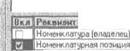 ЗДЭттЙдр па 1реммад8Н awitWehiwr» сгцаванийка — - 31 : ..
ЗДЭттЙдр па 1реммад8Н awitWehiwr» сгцаванийка — - 31 : ..
| ' - |

|
пКоличество Ценовой коэфф.
 Рис. 6.11.Диалоговое окно выбора элементов справочника, вкладка Отбор по подчиненным элементам
Рис. 6.11.Диалоговое окно выбора элементов справочника, вкладка Отбор по подчиненным элементам
Сквозное редактирование отчетов
Оперативные отчеты
Заказы поставщикам
260 1С/Предприятие. Торговля и склад. Секреты работы ТМЦ. Отбор ТМЦ производится с помощью соответствующих фильтров: ТМЦ, группы ТМЦ, свойства ТМЦ.Отчет вызывается выбором…Заявки покупателей
Отчет о незавершенных заявках можно вывести на любую дату. В поле На датууказывается та дата, на которую необходимо посмотреть все незавершенные… 262 1C:Предприятие. Торговля и склад. Секреты работыЮр яида
! Г
- Дегтапидзция отчета -
 .■
.■
y'j Покупатель •/{Договор покупателяЗ
Номенклатура
Рис. 6.14.Диалоговое окно настройки параметров отчета "Заявки покупателей" Колонки в отчете: О Покупатель/Договор покупателя/Заявка/Номенклатура-- информация о группе ТМЦ, полное наименование ТМЦ. Если задана…НИШ




 Заявки покупателей
Заявки покупателей
Н> >йту: 13 05.0;
По всем фирмам. По всем номенклатурным позициям По в сем покупателям. По всем договорам.
Остаток эаяйяи покупателя
| ;i г ч заказано поставщик втч fe3ePe |
Покупатель /Договорпокупателя I Заявка / Номенклатура
 ЙЮШЖ
ЙЮШЖ
И*.
| PV6. |
Неподтвержденная заявка №РКЭ0000002 от 22.04.02
 Азовская 1,5пэт
Азовская 1,5пэт
РУб.
Кол ят
•5 ОВД.0001


 Рис. 6.15. Сформированный отчет "Заявки покупателей"
Рис. 6.15. Сформированный отчет "Заявки покупателей"
Я Состояние заявки оокчттепч •
Состояние заявки покупателя
22.04.02-13.05.02
Неподтвержденнаязаявка№РКЭ0000002от22 04 02; Клиент: ООО 'Компьютерлзнд"
 Лдовская 1,5пзт
Лдовская 1,5пзт
Номенклатура
| Ед. |
Выписано
 шт 5000.000
шт 5000.000
Отгружено
Осталось отгрузить
Можно отгрузить
 ;.■■■■
;.■■■■
 Рис. 6.16. Сформированный отчет "Состояние заявки покупателя"
Рис. 6.16. Сформированный отчет "Состояние заявки покупателя"
264
1^Предприятие. Торговля и склад. Секретырабе
 Ведомость по остаткам ТМЦ
Ведомость по остаткам ТМЦ
С помощью этого отчета можно осуществлять контроль за информацией о движении ТМЦ на конкретном складе, на конкретной фирме, а также за информацией о движении ТМЦ в разрезе различных аналитических признаков управленческого учета. С помощью фильтров в отчете можно отобразить информацию только по движению ТМЦ на конкретном складе (или на нескольких складах с помощью множественного фильтра). Отчет вызывается выбором пункта Ведомость по остаткам ТМЦменю Отчеты.Данные в отчете могут быть представлены как в базовых, так и в основных единицах измерения. В том случае, если для отчета установлены базовые единицы измерения, можно в отчете отобразить количественные итоги по каждой из групп ТМЦ. Для этого надо установить флажок Итоги по группам.Для получения более полной информации о движении ТМЦ можно установить флажок Показать остатки у комиссионерови получить информацию не только о движении собственных ТМЦ на складах, но и о передаче ТМЦ на реализацию комиссионерам.
На рис. 6.17 представлена настройка параметров на все ТМЦ на всех складах с максимальной детализацией.
I В Ведомость по остаткам ТМЦ
^&Д£;ШК;;уЭД ;;;
 :.'• ;.> Период-с;|oi оэ 02 [g] ;no'
:.'• ;.> Период-с;|oi оэ 02 [g] ;no'
■ П0К98«Гв HWU
В бдаоеъа еоимицвк

|
| Lt/iaa |
Фирма ЩСклад [йНоменклапгцра
 Свойство
Свойство

 Рис. 6.17.Диалоговое окно настройки параметров отчета "Ведомость по остаткам ТМЦ"
Рис. 6.17.Диалоговое окно настройки параметров отчета "Ведомость по остаткам ТМЦ"
Колонки в отчете:
П Фирма/Склад/Номенклатура/Свойство номенклатуры/Документы движения;
Глава 6. Отчеты
265
 П Единица измерения; Начальный остаток; П Приход; □ Расход;
П Единица измерения; Начальный остаток; П Приход; □ Расход;
О Конечный остаток; П Конечный резерв(рис. 6.18).
[ йВадоно^ть по остш*«н 1НЦ ■
TMUhb скшЗ&х и v комиссионеров
: ii лч;-:гэ13 дал;
| / |
"to всем с^ирм^м По всем фирма / Склад / Но
ном
л позициям. По всем складам
| Ед. |
ра/ Свойство движения
Приход
Расход
Конечный Конечный
_ остаток резерв
Магазин
 Азовская 1,5пзт
Азовская 1,5пзт
азчрованиая
| 22.04.02 |
 Перемещение ТМЦ № РКЭОО Реализация (розницр) №
Перемещение ТМЦ № РКЭОО Реализация (розницр) №
реализация(розн иц?, ЕНВД) № РКЭ0000011
| Отчет Перец Отчет ККМ № РКЭ |
№ РКЭ0000008
ТМЦНаРК30000004 _______
1.05.02
 орячий ключ 1,5пзт
орячий ключ 1,5пзт
 •азированная
•азированная
ТМЦ № Р
 Отчет № ХЮО7
Отчет № ХЮО7
1 581.000
(И 000
 ",'! . 1:1
",'! . 1:1
 ада ,ию
ада ,ию
4S1.000 481.000 1 ООООООЗ
Э00000
 1 HB.DDO
1 HB.DDO
Перемещение ТМЦ № РКЭ0000005
4S1.0CO
 Рис. 6.18. Сформированный отчет "Ведомость по остаткам ТМЦ"
Рис. 6.18. Сформированный отчет "Ведомость по остаткам ТМЦ"
Расшифровка показателей формируется открытием справочников "Номенклатура", "Склады", "Свойства номенклатуры" и соответствующих документов.
Остатки ТМЦ
Для розничных складов в отчете можно показать ту цену, по которой ТМЦ хранятся на розничном складе, и сумму остатка. Для этого необходимо… 266 1С:Предприятие. Торговля и склад. Секреты работыIO все отрицательные;
П меньше минимального остатка.
С помощью фильтров в отчете можно отобразить информацию только по остаткам ТМЦ на конкретном складе (или на нескольких складах с помощью множественного фильтра).
| r*~i:i' ■ar-.Vft: :•■:• |
А Остатки ТМЦ
шшшГлава 6. Отчеты
| 1 Остатки ТМЦ " шшшт и 1HHHI ! Остатки ТМЦ «а складах I… Кол - во Сумма Ш «ВОДА, СОКИ … Рис. 6.20. Сформированный отчет "Остатки ТМЦ"Резервы ТМЦ
Отчет предназначен для отображения информации о резервах ТМЦ. Отчет выводит полный или частичный (если установлен фильтр) список зарезервированных ТМЦ. Отчет вызывается с помощью пункта Резервы ТМЦменю Отчеты.
Глава 6. Отчеты
В Ведомость по партиям ТМЦ
Пврмодс|С1U3 02 Q по|15 05.02 Фирма<~ йрлиноf~ Упр. "НОЛ |Кпаао<шиксвк.С 0Г*343-072.48
 343'072.48
343'072.48
Расход
149-381.98
149-381.98
Конечный Остаток
193*690.50
193-690.50

|
! Кладовщиковк. С.
kkk
Кол:
| 11.05.02 |
Оприходование ТМЦ № РКЭ0000002
Кол:
 Кол: шт
Кол: шт
| 07.05.02 |
Комплектаци я ТМЦ № РКЭ0000002
 Азовская 1,5 пэт
Азовская 1,5 пэт
Кол:
| 07.04.02 |
 Ввод остатков ТМЦ на складе № РКЭООООООЗ
Ввод остатков ТМЦ на складе № РКЭООООООЗ
| 12.04.02 |
 Поступление ТМЦ(купля-продажа) № РКЭ0000004
Поступление ТМЦ(купля-продажа) № РКЭ0000004
Кол:
322-132.48
 100.00
100.00
1.000
 100.00
100.00
1.000
100.00 1.000
 100.00 1.000
100.00 1.000
135'999.98
20 000.000
70'000.00 10 000.000
S'833.33
1 000.000
136'217.98
94'636.98 14 091.000
185-914.50
100.00 1.000
100.00 1.000
100.00 1.000
100.00 1.000
41'363.00 5 909.000
70'000.00 10 000.000

 Рис.6.22. Сформированный отчет "Ведомость по партиям ТМЦ"
Рис.6.22. Сформированный отчет "Ведомость по партиям ТМЦ"
'.Предприятие. Торговля и склад. Секреты работы
 Резервирование ТМЦ производится на конкретном складе или на всей фирме в целом. В отчет можно вывести информацию о том, сколько зарезервировано ТМЦ на конкретном складе. С помощью множественного фильтра можно вывести отчет о резервировании ТМЦ на нескольких произвольно выбранных складах. В отчет можно вывести информацию о резерве конкретных ТМЦ. Отбор ТМЦ произврдится с помощью соответствующих реквизитов-фильтров: ТМЦ, группы ТМЦ, свойства ТМЦ (рис. 6.23). Отбор по свойствам ТМЦ производится на вкладке Множественный фильтр.
Резервирование ТМЦ производится на конкретном складе или на всей фирме в целом. В отчет можно вывести информацию о том, сколько зарезервировано ТМЦ на конкретном складе. С помощью множественного фильтра можно вывести отчет о резервировании ТМЦ на нескольких произвольно выбранных складах. В отчет можно вывести информацию о резерве конкретных ТМЦ. Отбор ТМЦ произврдится с помощью соответствующих реквизитов-фильтров: ТМЦ, группы ТМЦ, свойства ТМЦ (рис. 6.23). Отбор по свойствам ТМЦ производится на вкладке Множественный фильтр.
Вотчете также можно получить информацию о том, для кого из покупателей зарезервированы ТМЦ. Для этого в поле Детализация отчетанеобходимо установить флажок Покупатель.Если необходимо посмотреть, сколько ТМЦ зарезервировано для конкретного покупателя, включите флажок Покупатель.Отчет можно детализировать по складам, покупателям, для которых резервируются ТМЦ, договорам и документам движения.
В Резервы ТМЦ
… Период с Jbi.01.02 jjSj; m>; TMU/rpytreВедомость по контрагентам
□ общие взаиморасчеты; □ по поставщикам; П по покупателям. 1С:Предприятие. Торговля и склад. Секреты работыЦПо покупателям
Вид отчета выбирается из списка реквизита Вид отчета(рис. 6.25). Если контрагент одновременно является и поставщиком, и покупателем, то сводную… Информацию в отчете по взаиморасчетам можно отобрать по конкретному… Информацию в отчетах можно детализировать по договорам. Тогда сводная информация о взаиморасчетах будет выдаваться в…Ведомость по комитентам
Вотчет можно отобрать информацию по конкретным ТМЦ, группам ТМЦ, а также по произвольному списку ТМЦ, групп ТМЦ и свойств ТМЦ на вкладке… 274 1С: Предприятие. Торговля и склад. Секреты работыВедомость по комиссионерам
Вотчет можно отобрать информацию по конкретным ТМЦ, группам ТМЦ, а также по произвольному списку ТМЦ, групп ТМЦ и свойств ТМЦ на вкладке… Реализатор задается в реквизите Комиссионервыбором из справочника… 276Кол.
руб.
руб.
PV6.
12-000.00
 1ЭТШО.ОО
1ЭТШО.ОО
1000.000
12'000.00 1 000.000
12Ш5.00
1 ооолоо
12'ООО.СЮ
12'000.00
1 000.000
12'000.00
1 000.000
12-ОСЮ00 1 000.000
12'000.00 / 1000.000?


 .
.
Рис. 6.31. Сформированный отчет "Ведомость по комиссионерам"
Суммы могут быть показаны в валюте бухгалтерского или в валюте управленческого учета. Если в поле Детализация отчетаустановлен флажок Валюта,данные в отчете будут сгруппированы по валюте и показаны две суммы — одна в той валюте, в которой был оформлен документ, а другая — в валюте отчета (валюте бухгалтерского или управленческого учета). При установленной детализации по кредитным документам и документам движения показывается информация о конкретных документах, по которым выдавались суммы под отчет сотруднику, и документы, с помощью которых он отчитывался за выданные под отчет суммы (рис. 6.33).
Глава 6. Отчеты
279
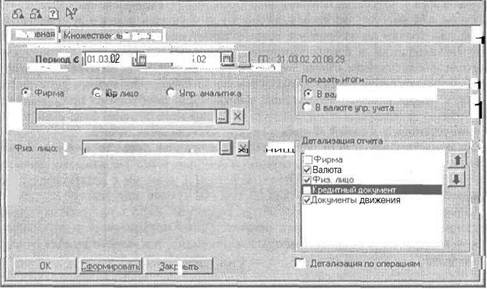
|
| "t-1* : ■ ,• Lit,r, Tpj |
IBs Ведомость поподотчетникам
шшш
Рис. 6.32. Диалоговое окно настройки параметров отчета "Ведомость по подотчетникам"
| 1 i&Ведомостьno подо тчетникам* | ||||||||
| ■■-■ | ||||||||
| Ве& | омсе | ешьпо подотчетнымлицам | OV6. | г| | ||||
| С 01 03 OJ по 1-";0502 По всемфирмам. По всем . | t | :| | ||||||
| та / Физ. лицо /Документыдвижения | Вал | Нач. долг физ. лица | Увеличение долга | Уменьшение долга | На конец периода | У- | ||
| Наш долг | Долг физ. лица | |||||||
| руб. | pvo. | Ю'000.00 | 21'ЮО.ОО | 11400.00 | ||||
| Кладовщиков С. | руб. | Ю'000.00 | 7'ЮО.ОО | 2'900.00 | ■ | |||
| 15.04.02 [Строка .-■■' отчета (закупка | D № | 7'000.00 | 7'000.00 | •:■. | ||||
| 15.04 02 | Расходный кассовый ордер № | Ю'ООООО | 3000.00 | • | ||||
| ? 15.04.02 | Строка аванс,отчета (прочее) N£ РКЭ0000001 | 100.00 | 2'900.00 | '■-.-. | ||||
| Торговцев | И.И. | руб. | 14'OOO.OQ | 144)00.00 | ,.■ | |||
| 15.04.02 | Строка отчета (оплата постав ит) № РКЭ0000002 | 7'ОООЛО | 7'ОООВО | ••' | ||||
| 15 04 02 | Строка аванс,отчета (закупка ТМЦ) Ns РКЭ0000001 | 7'000.00 | 14000.00 | ) : . | ||||
| 0'000.00 ;■:■; -'JTV. ;•■:' | 2Г100.00 | 11'100.00| | ||||||
| ИТОГО | руб.: |
Рис. 6.33. Сформированный отчет "Ведомость по подотчетным лицам"
ЮЛредприятие. Торговля и склад. Секреты работы
 Ведомость по кассе
Ведомость по кассе
Отчет предназначен для отображения информации о движении наличных денег в кассе. Отчет вызывается выбором пункта Ведомость по кассеменю Отчеты.Он выводит остатки наличности и движения денежных средств по всем или только по выбранной валюте. Отчет может быть выведен по всем кассам, входящим в состав компании, или только по одной из касс. Для того чтобы в сводном отчете получить в то же время детальную информацию о движении наличных средств в каждой кассе, необходимо установить флажок Кассав поле Детализация отчета.Если необходимо получить информацию о распределении денег в кассе по конкретным фирмам, достаточно установить флажок Фирмав группе Детализация отчета.Если в настройках отчета установлена детализация День,то в отчете будет выводиться информация о движении наличных денег по каждому дню за выбранный в отчете период. Отчет может быть выведен с детализацией по документам, по которым проводились данные суммы, для этого необходимо установить детализацию по документам движения. Если в настройках отчета установлена детализация Валюта остатка,сумма показывается в двух валютах — валюте, в которой был оформлен документ, и в валюте вывода отчета (рис. 6.34).
едомостьпо кассе
НЕ 13
Пщ 1.05.02
|11.05. 02

|
 2Касса
2Касса
у]Валюта остатка
ЙДекь

|
й Документы движения
 Рис. 6.34. Диалоговое окно настройки параметров отчета "Ведомость по кассе"
Рис. 6.34. Диалоговое окно настройки параметров отчета "Ведомость по кассе"
Например, в данном случае вы можете увидеть в отчете такие колонки, как:
О Начальный остаток— сумма остатка наличных денег в кассе на дату начала формирования отчета;
Глава 6. Отчеты
281
 О Приход— сумма поступивших денег в кассу за период формирования отчета;
О Приход— сумма поступивших денег в кассу за период формирования отчета;
О Расход— сумма выданных из кассы наличных денег за период формирования отчета;
О Конечный остаток— сумма остатка наличных денег в кассе на дату конца периода отчета (рис. 6.35).
В том случае, если необходимо узнать, в результате каких произведенных операций произошло поступление или расход денег из кассы (оплата покупателю, оплата поставщику, прочие расходы, выдача денег подотчетнику и т. д.), необходимо установить флажок Детализация по операциям.
| 1 ЭВедомость по кассе ' | НОВ] | ||||
| Весомость | по кассе: оуб. | ||||
| С i LOSда по 15.05.аз 1о всем фирмам. По "Основная касса'. По всем . | |||||
| Касса / Валюта остатка / День / Документы движения | Вал | Начальный I Приход Остаток | Конечный Остаток | ||
| Основная касса | |||||
| руо. | руо. | 80685.00 | 9'2 33.00 | ||
| 11 05.02 | руб. | 71452 00 | 9733.00 | 80685Q0 | |
| 11[ Отчет ККМ № РКЭООООСЮ9 | «33.00 | «■везло | |||
| 12.05.02 | руб. | BU-6S500 | 80В8500 | ||
| 13.05.02 | РУВ- | BOSSS.OO | |||
| И.05.02 | руВ. | №685.00 | eo-ees.oo Щ | ||
| 15 05.02 | руб. | Biraes.ffl] | 90685 00 - | ||
| ИТОГО | руб.: | 394192.001 «33.001 | вО'685.00 Uj | ||
| ft I ____ . | ,—„ |
Рис. 6.35.Сформированный отчет "Ведомость по кассе
Ведомость по банку
Суммы в отчете могут быть показаны в валюте бухгалтерского учета или в валюте управленческого учета. Отчет выводит остатки безналичных средств и… Для того чтобы посмотреть в отчете информацию по каждому из расчетных счетов,… ЮЗак. 1092Аналитические отчеты
Динамика продаж
Период анализа устанавливается в настройках отчета Период. Анализ данных в отчете можно детализировать до уровня: день, неделя, месяц, квартал,… Объект анализа задается в переключателе Объект анализа(рис. 6.38). Следует… указать сумму продаж. Все объекты анализа с суммой продаж, меньше заданной в этом реквизите, будут объединены в…П Гистограмма;
О С областями. На рис. 6.39 показана диаграмма вида "с областями" для объекта…МУС
 |
| UXC | | Выручрп (прел»"") - гV* | | |||||
| ИМ | itfft |
 Рис. 6.40. Сформированная диаграмма "Динамика продаж" вида "гистограмма"
Рис. 6.40. Сформированная диаграмма "Динамика продаж" вида "гистограмма"
 Динамика продаж
Динамика продаж
и <н№*Ь*.-й-
Ж.









 f-<£>H2 ■гХ/О2
f-<£>H2 ■гХ/О2
 Рис. 6.41. Сформированная диаграмма "Динамика продаж" вида "график"
Рис. 6.41. Сформированная диаграмма "Динамика продаж" вида "график"
Глава 6. Отчеты
287
 Динамика оборотных средств
Динамика оборотных средств
Отчет предназначен для оценки динамики общего состояния компании. Он позволяет получить полную структуру активов и пассивов, а также тенденции их изменения. Отчет вызывается выбором пункта Динамика оборотных средствгруппы Аналитическиеменю Отчеты.
Отчет может быть сформирован по всей компании или по конкретной фирме, входящей в состав компании. В том случае, если фирмы, входящие в состав компании, имеют одно и то же юридическое лицо, но различные признаки управленческого учета, интересно будет сформировать отчет отдельно по юридическому лицу (Юр. лицо)или по различным аналитическим признакам управленческого учета (Упр. аналитика)для сравнения данных и оценки динамики изменения оборотных средств.
Отчет может быть сформирован за любой период с любой детализацией данных. Например, для сравнения динамики оборотных средств по неделям месяца необходимо установить период — месяц, а детализацию — неделя (рис. 6.42).
| [ а Лкномино обнршта кргястп | ||
| | | ||
| :■ ■ :. ' ... ■'■',[ | ||
| ||Месяц | ||
| -г | ||
Рис. 6.42.Диалоговое окно настройки параметров отчета "Динамика оборотных средств"
Отчет выводится в виде диаграмм, на которых представлены активы и пассивы по различным статьям оборота. Предусмотрен также график, в котором дается сравнительная характеристика активов и пассивов.
В реквизите Видзадается вид диаграммы выбором из списка:
□ Гистограмма;
Я График;
□ С областями.
На рис. 6.43 показана диаграмма вида "гистограмма" с детализацией — месяц. На рис. 6.44 показана диаграмма вида "график" с детализацией — месяц. На рис. 6.45 показана диаграмма вида "график" с детализацией — месяц.
1 C:Предприятие. Торговля и склад. Секреты работы

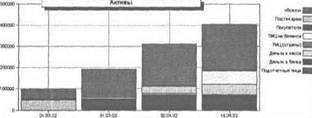
|

|
| Латыша аЯооотиых соебс/т |
Рис. 6.43. Сформированная диаграмма "Динамика оборотных средств" вида "гистограмма"
| НВНМВ | warn | |||||||
| ■■■■ | ||||||||
| Э otfODC | ||||||||
| С01.0302noIS.OS 02 | ||||||||
| янп- | ___ i | |||||||
| uxran- | ^-— | .— | Лжупгге «м---— | |||||
| Двъм • багм — | ||||||||
| lDWHH | -^^^ | ■ ■ | ----- | |||||
| In | __ ,=;——l | ■л | 14.0 | ■n | ||||
| Mtttt- | ----- 1 | w | ||||||
| нем. | J | Пастм^ки ■ | ||||||
| / | Пягупвтвпи —' | |||||||
| TPPOO- | —7 | |||||||
| no» «ею- ЭОООО- | /- | |||||||
| 4»- | ||||||||
| -—-------------------- | ||||||||
| па на | л |
Рис. 6.44. Сформированная диаграмма "Динамика оборотных средств" вида "график"
Глава 6. Отчеты
289





 С 01.03.02 no 15.05.02 всем фирмам.
С 01.03.02 no 15.05.02 всем фирмам.
Динамика оборотныхсредств

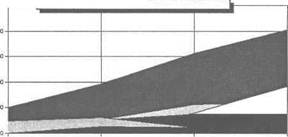
|
| Активы |
Покупатели
ТМЦна балансе
ТМ4 <отданы)|
Деньги • кассе £
Деньги в банк

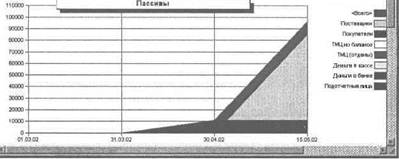
Рис. 6.45. Сформированная диаграмма "Динамика оборотных средств" вида "с областями"
Анализ продаж
Отчет о продажах можно сформировать как по каждой фирме, входящей в состав компании, так и по всей компании в целом. Можно также сформировать отчет… 290 1С:Предприятие. Торговля и склад. Секреты работыПоадзеть каянчес;
Рис. 6.46. Диалоговое окно настройки параметров отчета "Анализ продаж" Колонки в отчете: □ Ед. — единица измерения ТМЦ;Торговая шахматка
Глава 6. Отчеты 291 ныхв группах По горизонтали и По вертикалиотметок. Например, по горизонтали (в строке) можно вывести список клиентов…ABC — знализ ТМЦ
Глава 6. Отчеты_______________________________________________________________ 293 Данные о прибыльности ТМЦ можно вывести в виде диаграммы и провести… В полях Период с... по... можно задать период продаж. Это тот период, за который анализируются продажи для расчета…Глава 6. Отчеты
1 ™М |Се6про0дГТЬ Выручка по отгрузке Прибыль… йАэовекая 1,5 пэт SS'SSO 00 40.483 …ABC — анализ покупателей
С помощью параметров настройки отчета можно произвести различный отбор и группировку параметров отчета. В отчет можно отобрать информацию по… В данном отчете можно проанализировать информациюо себестоимости ТМЦ,… Глава 6. Отчеты_______________________________________________________________ 297Бухгалтерские отчеты
Книга покупок
Глава 6. Отчеты 301 < I Реестр непогашенных счетов • ФактурИВ Б
 Рис. 6.58. Диалоговое окно настройки параметров отчета "Книга покупок"
Рис. 6.58. Диалоговое окно настройки параметров отчета "Книга покупок"
Книга продаж
Для счетов-фактур по торговым операциям необходимо правильно отрабатывать технологическую цепочку операций. Счета-фактуры должны составляться на… В случае отгрузки комиссионного товара (товара, ранее принятого на… 302Кассовая книга
Данный отчет формируется по юридическому лицу, выбранному в настройках отчета за указанный период. В группе переключателей Последний листможно… Глава 6. Отчеты 303Ок
 Рис. 6.60.Диалоговое окно настройки параметров отчета "Кассовая книга"
Рис. 6.60.Диалоговое окно настройки параметров отчета "Кассовая книга"
Можно также распечатать обложку кассовой книги, установив признак Распечатать обложку(рис. 6.61).
И Ойлажка н ткг^льный лист кассовой г.инги
i *ы?й ^apua Hi КО-4


|
Форма по ОКУД Общество с ограниченной ответственностью "ЭркорпКо ОКПО
 организация структурное подразделение
организация структурное подразделение
КАССОВАЯ КНИГА
Коды Рис. 6.61.Обложка кассовой книги При формировании кассовой книги запоминается номер сформированного листа. Нажав на кнопку Номера листов,можно…С Пери
с^

| овой книги |
| t- Iх! Рек»»иты... Я ДS^aWfe j ^Дф^Ь''; |
 33. 03 2002
33. 03 2002
 Ш
Ш
J_ I
i I j. i
I 1
| Lt |
 _з з ■;
_з з ■;


 Рис. 6.62.История изменения номера листа кассовой книги
Рис. 6.62.История изменения номера листа кассовой книги
На рис. 6.63 показан один лист кассовой книги. Следует иметь в виду, что копия листа кассовой книги формируется вместе с оригиналом и задавать печать лишнего экземпляра не следует.
Товарный отчет
Товарный отчет может быть сформирован по конкретной фирме или по юридическому лицу. По юридическому лицу товарный отчет формируется в том случае,… На рис. 6.65 показан сформированный товарный отчет с отбором по материально…Сопроводительный реестр
Глава 6. Отчеты 305 **BBS …Hi Товарный отчет (ТОРГ 29)
… Перкш»с:[П1 iT,-j2 gripj 15.05.0: отчетаМ ПЧ10
| ш *';... | L | |||
| МОЯ; ': "" ; |клао | ввиште. С. | L | ||
 Рис. 6.64. Диалоговое окно настройки параметров "Товарного отчета"
Рис. 6.64. Диалоговое окно настройки параметров "Товарного отчета"
306
1С:Предприятие. Торговля и склад. Секреты работы

| 1 З Товарный отчет №2 * | JMEFjEJj | ||||||||
| Унифиидао . анная Форма » ТОРГ-М9 | Упержденапоетэно1ленивм Госкомстата ; А РОССИИ от 25.12OS N! 132 j | |||||||||
| Код | |||||||||
| Форма по О КУД | |||||||||
| "ООО"Эркорп" | По 0КПО | ||||||||
| деэмпаам | |||||||||
| структурное подра«««ни,Видде„тельностиm | Видде„тельности m окдп | ||||||||
| Вид операции | и | ||||||||
| I | |||||||||
| Дата | отчетный период | ||||||||
| документа составления | с | по | |||||||
| ТОВАРНЫЙ | ОТЧЕТ | г | 2 ii.os.o2 | 01.0S.02 | 15.05.021 I | ||||
| Табельный номер | |||||||||
| Материальио-ответст венное лиио | ! | ||||||||
| должность, фамилия, имя, отчестю | |||||||||
| Наименование | Документ | Сумма, руб. коп. | Отметки | ||||||
| Дата | Номер | Товара | Тары | Бухгалтерии | |||||
| Остаток на 01 .05.02 | |||||||||
| ПРИХОД | |||||||||
| Комплектация ТМЦ | 07.05.02 | ркэооооот | 90.00 | ||||||
| i Комплектаци яТМЦ | 0705.02 | РКЭ0000002 | 100.00 | ||||||
| Оприходование ТМЦ | 11 05.02 | РКЭ0000002 | 100.00 | ||||||
| Поступление ТМЦ | 12.05.02 | ЭО'000.00 | |||||||
| Комплектация ТМЦ | 12.0502 | РКЭ0000004 | ЗО'ООО.ОО | В | |||||
| Итого по приходу | X | X | 124-790.00 | ||||||
| Итого с остатком | X | X | 235-3*9.50 | ______ 1 | |||||
| РАСХОД | |||||||||
| Списание ТМЦ | 11.05.02 | РКЭ0000004 | '511.00 | I | |||||
| Отчет ККМ | 11.05.02 | РКЭ0000009 | S'497 00 | ||||||
| Итого по расходу | X | X | 4Г698.00 | ||||||
| Остаток на 15.05.02 | 193-690.50 | ||||||||
| Приложение | документов|| | ||||||||
| Отчет с документами принял и проверил | |||||||||
| Материально-от в етст в енноелицо | должность 1 Айгтксь Ржшифрок! | ||||||||
Рис. 6.65. Сформированный товарный отчет
Он может быть сформирован только по одной конкретной фирме или по одному юридическому лицу. Отчет по юридическому лицу составляется в том случае, если в конфигурации имеется несколько фирм, имеющих одно и то же юридическое лицо, но различные аналитические признаки управленческого учета. Номер сопроводительного реестра задается в настройках отчета. При вводе нового сопроводительного реестра его номер автоматически устанавливается на единицу больше ранее введенного номера (рис. 6.66).
Глава 6. Отчеты
307

|
| & Сопроводительныйреестр 1ТОРГ-311 Г™ Г |
Рис. 6.66.Диалоговое окно настройки параметров "Сопроводительного реестра"
Реестр документов
Можно выбрать виды документов, включаемых в отчет, и установить фильтр по реквизитам документа, включая фирму, контрагента, автора, проект и статус… Рис. 6.67.Диалоговое окно настройки параметров отчета "Реестра документов"Глава 7
Страховая копия информационной базы
Запуск 1C: Предприятия Конфигуратор ^ 1 С: ПредприятиеНумерация дискет
вера заш ты а драйвера -заш шыСохранение данных
I Конфигуратор … Ошибка блокировки метаданные" i"-' ■'■ '..метаданныеиспбяьз^^огся арS.txt

| Рис. 7.6. Диалоговое окно выбора файла для добавления в список архивируемых файлов |
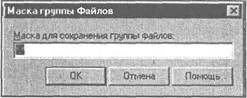
Рис. 7.7. Диалоговое окно задания добавляемой маски в список архивируемых файлов
По умолчанию архивному файлу присваивается имя Icv7.zip,можно (но не желательно) указать для архивного файла любое другое имя. Нажатие на кнопку Щ I открывает стандартное диалоговое окно для выбора каталога и имени архивного файла. Для выбора устройства в списке Папканеобходимо выбрать пункт Диск3,5 (А:)(рис. 7.8) и нажать на кнопку Сохранитьдля запуска процесса сохранения данных.
Глава 7. Страховая копия информационной базы
313
Внимание!
Перед выбором устройства Диск 3,5 (А:) необходимо установить дискету № 1 в дисковод.
I Сохранить-и тин как
 | |||
 | |||

|
| м |
■ Qadkaf ij Isbdb
| CjNew ЭSyslo( |
 jl Рабочий стол '3 Мои документы Мой компьютер
jl Рабочий стол '3 Мои документы Мой компьютер
| 1Cv7 |
une2000 (С:)
| В |
]| Program Files
| |*]1Cv7. |
СЗ 1 С База
'.I new
у, accs.dbf •pf accsel
:';;;accse!.dbf Pbdb
штщ
 gJ1sbkttl.dbfjl
gJ1sbkttl.dbfjl
WisbkUlc.dtЙ1«Ь1оЬ I @1sblob.dbfl



 ;lni«айпа •:; |ВсеФайлы(".")
;lni«айпа •:; |ВсеФайлы(".")
 Рис. 7.8. Диалоговое окно выбора каталога архива
Рис. 7.8. Диалоговое окно выбора каталога архива
Процесс начинается с архивирования и разбиения данных на тома во временный файл на жестком диске, поэтому запрос на установку дискеты № 1 появится чуть позже (рис. 7.9).
| I | ;..•::-:■"•.:■■-....................................................................................................... ..,,.., |
| Разбиение «вдисксгь*... '; : | |
| Арки* jCAV | /lNDOW£U£WPSarh93S1.TMP .... ,..'Ц |
| Честь: |й1 | |
| EK | 504 10СК |
| ■ ■ ■ ■■■''■ ■■■■': ;;■■:■ !■ ■; ., .> |
Рис. 7.9. Архивирование данных во временный файл
Внимание!
Следует обратить внимание на то, что первый запрос на смену дискеты будет к дискете № 1, а она уже стоит в дисководе, поэтому менять ее не следует (рис. 7.10). Необходимо просто нажать на кнопку ОК.
314
^^Предприятие. Торговля и склад. Секреты работы
 При следующих запросах на смену дискеты вставляйте дискету с требуемым номером. Если дискета не будет заменена, на экране появится соответствующее сообщение (рис. 7.11). Нажмите на кнопку ОК и подождите повторного запроса на смену дискеты.
При следующих запросах на смену дискеты вставляйте дискету с требуемым номером. Если дискета не будет заменена, на экране появится соответствующее сообщение (рис. 7.11). Нажмите на кнопку ОК и подождите повторного запроса на смену дискеты.
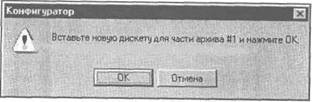
|
| « ;!;:Д*1япрекращвмийjiu*&*e»*(tHaswWreОтмена; ;: |
Рис. 7.10.Запрос на смену дискеты при сохранении данных

|
| Ч асть тенущёгб архи |
 Рис. 7.11.Сообщение об ошибке смены дискеты
Рис. 7.11.Сообщение об ошибке смены дискеты
Дождитесь сообщения о завершении сохранения и нажмите на кнопку ОК (рис. 7.12).
Нажатием на кнопку Закончитьзакрывается диалоговое окно Сохранение данных.
Внимание!

|
| Рис. 7.12.Сообщение о результатах архивирования |
При повторном архивировании на те же дискеты на экран неоднократно будут выдаваться запросы на подтверждение перезаписи старого архива (рис. 7.13).
Глава 7. Страховая копия информационной базы
315


|
Рис. 7.13.Запрос на перезапись архива на дискете
Восстановление данных
Рис. 7.14.Диалоговое окно восстановления данных Нажатие на кнопку Щ J открывает стандартное диалоговое окно выбора каталога и имени архивного файла. Для выбора…Глава 8
Затруднительные ситуации
Иногда бухгалтеру необходимо найти "старый" документ, но в журнале его нет, мало того, его нет и в общем журнале документов. А еще… 1. Выбрать пункт Параметрыменю Сервисглавного меню программы. 2. Открыть вкладку Журналы.Некорректный выход
В некоторых режимах закрытие диалогового окна не вызывает запроса на сохранение данных и при выходе не по кнопке ОК результаты редактирования не сохраняются. К таким режимам относятся:
□ Настройка торгового оборудования— выход по кнопке ОК;
□ Параметры— выход по кнопке ОК.
Невнимательность пользователя
Почему "не редактируется" строка справочника? Иногда при выборе из справочника у пользователя возникает необходимость внести… 1С:Предприятие. Торговля и склад. Секреты работыНельзя изменить дату проведенного документа
1. В журнале документов указать нужный документ. 2. В меню Действиявыбрать пункт Сделать документ непроведенным. 3. Открыть документ и изменить дату.Открыть документ и нажать на кнопку Заполнить.
Отредактировать и провести документ.
Как ускорить формирование отчетов?
При формировании некоторых ведомостей, например "Ведомость по партиям ТМЦ",программе необходим пересчет итогов по регистрам, что занимает иногда продолжительное время. Перед формированием таких ведомостей программа выдает на экран сообщение-вопрос (рис. 8.5).
С Предприитие
Рис. 8.5. Запрос на пересчет регистров Если вы не хотите ждать и уверены в корректности выполненных операций, откажитесь от пересчета и нажмите на кнопку…Как настроить
Хозяйственные операции
на метод определения выручки?
Часто возникают недоразумения по поводу настройки формирования проводок по операциям, связанным с методом определения выручки. Причин тому, как минимум, три:
П не указан в бухгалтерских проводках хозяйственных операций метод определения выручки. Указания метода определения выручки в справочнике "Фирмы" недостаточно;
D в бухгалтерских проводках хозяйственных операций нет подходящих проводок;
П у пользователя недостаточно навыков для настройки хозяйственных операций.
Рекомендуемые действия:
1. Откройте справочник "Хозяйственные операции". Для этого выберите
пункт Хозяйственные операциииз группы Выгрузка в "1С:Бухгалтерию"
меню Сервис.Выберите в справочнике пункт Реализация (купля-
продажа).Нажмите на кнопку Бухгалтерские проводки.
2. Откройте группу Реализация товаров.Выберите проводку "Выделен НДС
(СР)", посмотрите корреспонденцию счетов и метод определения выруч
ки внизу диалогового окна (рис. 8.6).
3. Если метод определения выручки не указан, а корреспонденция счетов
верная, откройте диалоговое окно проводки и задайте метод определения
выручки на вкладке Сумма, количество, условия(рис. 8.7).
324
1C:Предприятие. Торговля и склад. Секреты работы
 | |||
 |

|
Рис. 8.6. Проводки по реализации товаров
Ш Проводка:Peaлизания (купля продажа) Реализациятоваров.Выделем НДС (СР)
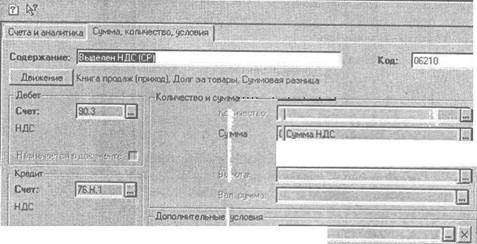
|
| Г Г" Включена в <^ммц операции |
| Метвд опрадэши!« выручек (По оплате |






 Рис.8.7. Диалоговое окно проводки "Выделен НДС (СР)", вкладка Сумма, количество, условия
Рис.8.7. Диалоговое окно проводки "Выделен НДС (СР)", вкладка Сумма, количество, условия
Глава 8. Затруднительные ситуации____________________________________ 325
Если данная проводка верна, но у вас другой метод определения выручки, скопируйте проводку и замените корреспондирующий счет и метод определения выручки. Для копирования проводки необходимо в справочнике указать проводку-оригинал и нажать на панели инструментов на кнопку | (см. рис. 8.2) или на клавишу <F9>.
Эту последовательность действий необходимо повторить для всех видов ТМЦ: О Реализация товаров; О Реализация продукции; П Выполнение работ, услуг;
□ Реализация комиссионных товаров;
О Реализация материалов.
Необходимо также отредактировать и всю цепочку в целом, т. е. проводку по записи книги продаж. В справочнике "Хозяйственные операции" отредактировать проводки операции Зап. книги продаж.
Как настроить оказание услуг сторонних организаций на счет 76.5
Услуги сторонних организаций как дополнительные расходы на приобретение ТМЦ входят в хозяйственную операцию "Поступление (доп. расходы по ТМЦ)". Оказание услуг сторонних организаций другого рода относят в кредит счета 76.5 "Прочие дебиторы, кредиторы".
Рекомендуемые действия:
1. Откройте справочник "Хозяйственные операции". Для этого выберите
пункт Хозяйственные операциииз группы Выгрузка в "1С:Бухгалтерию"
меню Сервис.Выберите в этом справочнике пункт Поступление (услуги и
пр.). Нажмите на кнопку Бухгалтерские проводки.
2. Откройте группу Услуги сторонних организаций.Выберите проводку
"Оказаны услуги" и посмотрите корреспонденцию счетов и метод опреде
ления выручки внизу диалогового окна (рис. 8.8).
3. Откройте диалоговое окно проводки и задайте счет 76.5 выбором из пла
на счетов (рис. 8.9).
Изменить счет необходимо для всех проводок данной группы: D "Оказаны услуги";
□ "Выделен НДС";
О "Зачтен аванс поставщику"; О "Суммовая разница";
□ "Выделен НДС (СР)".
326
1СЛредприятие, Торговля и склад. Секреты работы
| щ ш |
Справочник: Проводки по хоз. операциям (Поступ (услуги и пр.))
щ. Щ % % a mh- ъ а


ШШШШшШШ
Проводка:Постчпление (услуги и пр.).Услуги сторонних организаций.Оказаны услуги * I !Глава 9
В процессе работы пользователь довольно часто сталкивается с сообщениями программы, причем действия программы иногда зависят от принятия решения…Сообщение-вопрос
1C: Предприятие Рис. 9.1. Запрос на удаление подчиненных элементов при удалении основного элемента справочникаДействие
12 3ак. 1092 1С:Предприятие. Торговля и склад. Секреты работы lie rip …Предупреждения
1C Предприятие ______ -------------------------- 51 ичли достаточнее количестве… Рис.9.23. Сообщение о состоянии заявок покупателей Подобного рода сообщений много, все они информируют пользователя об отсутствии данных в необходимых к заполнению…Действие
Сообщение появляется при попытке записи элемента справочника с одинаковым реквизитом, который не должен повторяться (рис. 9.27). Таких сооб- … 338 1С:Предприятие. Торговля и склад. Секреты работыДействие
Аналогично предыдущему сообщению, только для справочника "Физические лица" (рис. 9.28). Ответственность за последствия наличия одинаковых… Рис. 9.28.Сообщение о попыткедублирования элемента справочникаТабло сообщений
Самый распространенный вид сообщений на табло — информация о результате проведения документа (рис. 9.31). Сообщение появляется при проведении документа "Формирование книги… 340Комбинированное сообщение
Сообщение (рис. 9.33) появляется при попытке записать документ "Строка банковскойвыписки"спропущеннойсуммой. …С__
Отредактируйте ТМЦ в соответствии с тем количеством, которое указано в сообщении на табло и повторите попытку.
Общие сообщения
Начинающие пользователи часто начинают редактирование в поле Код. Этого делать не следует. В программе предусмотрена автонумерация кодов, каждому… ^.ПредприятиеДействие
Начинающие пользователи часто заполняют поле Код самостоятельно. Этого делать не следует. В программе ведется контроль уникальности кодов, каждому… Рис. 9.36.Сообщение о попытке записи элемента с одинаковым кодомДействие
Сообщение появляется при попытке записать документ с датой за точкой актуальности в другом месяце (рис. 9.38). Глава 9. Сообщения программы 343С_
 Пользователю ничего не остается, как нажать на кнопку Да и установить точку актуальности в новом месяце, либо нажать на кнопку Нет и изменить дату документа на более подходящую. Точка актуальности устанавливается в режиме Управление оперативными итогами.
Пользователю ничего не остается, как нажать на кнопку Да и установить точку актуальности в новом месяце, либо нажать на кнопку Нет и изменить дату документа на более подходящую. Точка актуальности устанавливается в режиме Управление оперативными итогами.
Действие
Системные сообщения
Сообщение о том, что необходимы действия системы для восстановления базы данных, появляется после аварийного выхода из программы, т. е. после… с ДействиеГлава 10
Обработки
Банковская выписка
Дата формирования банковской выписки устанавливается равной текущей дате. Если за эту дату были оформлены документы "Строка выписки… Изменив дату формирования банковской выписки, можно рассмотреть какая выписка… 346Групповая обработка документов
Глава 10. Обработки_________________________________________________ 347 В настройках обработки можно отобрать список документов для групповой…О проведенные;
О непроведенные;
О помеченные на удаление.
Можно произвести следующие групповые действия с документами: П Напечатать(с предварительным просмотром или на принтер без просмотра). По… П по кнопке Печатьраспечатывается реестр документов, отмеченных в списке;Удаление помеченных объектов
348 1С:Предприятие. Торговля и склад. Секреты работы Ш Групповая обработке документовПоискссылокнаобъекты
В реквизите Выберите объекты для поиска ссылокзадается список объектов (документов, справочников), ссылки на которые требуется отыскать (рис. 10.5).… Нажатием на кнопку Найтивыполняется поиск ссылок на объекты из списка… Всписке Ссылки на объектформируется перечень ссылок на объект, выделенный в списке Выберите объекты для поиска…Описание
Удалить.Удаляет объект из списка на поиск ссылок Открывает выбранный объект для просмотра 1С:Предприятие. Торговли и склад. Секреты работы Проведение документовУправление оперативными итогами
Диалоговое окно содержит три группы реквизитов (рис. 10.9). В первой группе Установка актуальности итоговотображается текущее состояние… 1С: Предприятие. Торговля и склад. Секреты работыJ EM

^ Лвр1«имчнв<яъ:р4иранвийя 'встали»-■ ЦегамовНвнная.'■ , : ' ■' Месяц.
 Рис. 10.9.Диалоговое окно обработки Управление итогами
Рис. 10.9.Диалоговое окно обработки Управление итогами
Во второй группе реквизитов Открытие следующего периода отображается текущий период хранения итогов в реквизите Текущий лериод.Следующий периодхраненияитоговвреквизитеТекущийпериод.Следующийпериод устанавливается нажатием кнопки Открыть. Перед установкой но-иого периода пользователю предлагается задать режим проведения докумен-огопериодапользователюпредлагаетсязадатьрежимпроведениядокумен- в диалоговом окне Переустановка актуальности итогов (см рис 10 10)
I Переустановка актуальности итогов
5вод остатков по покупателю ЗВвод остатков по поставщику ЙВвод остатков ТМЦ 'ЗВозерат от покупателя [«SB озврат поставщику За^аз поставщику… JBbqh остатков по покупателю Н Ввод остатков по поставщику НВводостатков ТМЦ…О Декада;
О Пять дней.
В конфигурации "Торговля+Склад" весь учет торговых операций выполняется с использованием механизмов ведения регистров. Все хозяйственные… Обработка Выгрузка проводокпозволяет формировать на основании данных… В диалоговом окне Выгрузка данных в конфигурацию "Бухгалтерский учет"П документ;
□ неделя; П месяц. Самый подробный вариант выгрузки с заданной периодичностью — документ. В реквизите Журнал проводокзадается журнал, в который попадут все проводки при загрузке. Если в…Заключение
Надеемся, что новая версия программы "1С:Предприятие. Торговля и склад" удовлетворяет потребности большинства пользователей, и они нашли в этой книге что-то интересное и полезное для работы. Конечно, всех схем и операций изложить в одной книге невозможно, тем более что некоторые операции нередко зависят от решений региональных правительственных и налоговых органов. В частности, это относится к посреднической деятельности предприятий. Авторы будут очень признательны тем читателям, которые пришлют варианты решений нестандартных ситуаций в складском и бухгалтерском учете. Возможно, эти решения будут включены в последующие редакции книги. Читателям, у которых все же остались вопросы, предлагаем присылать их по следующему адресу: rcorp@mail.ru.
SoftLine
» Если выхотите бытьв курсе всех последнихсобытии нарынке программного обеспечения, ° Если вы хотите получать наиболее полную информацию toftWni … о программных продуктах из первыхрун -от самих производителей, 119991 г. Москва, ул. Губкина,8…Компьютерныхкниг
www.computerbook.ru -a ComputeiBOOK.ru - Miciotoft Internet Exploiei 3^" равка gm Избранное Cgpewc Справ* аВЕСЬ
компьютерныхкниг

 более 2000
более 2000
книг по компьютерной технике,
программному обеспечению и электронике
всех русскоязычных издательств
УВАЖАЕМЫЕ ЧИТАТЕЛИ!
ДЛЯ ВАС РАБОТАЕТ ОТДЕЛ
"КНИГА-ПОЧТОЙ"
ЗАКАЗЫ ПРИНИМАЮТСЯ
? по телефону: (812)541-8551
по факсу: (812)541-8461 g по почте: 199397, Санкт-Петербург, а/я 194
по e-mail: trade@bhv.spb.su
По Вашему запросу мы высылаем по электронной почте или на дискете прайс-лист и условия заказа
ЖДЕМ ВАШИХ ЗАЯВОК

|
Наталья Рязанцева, Дмитрий Рязанцев
/^Предприятие
Торговля и склад. Секреты работы
 В книге изложены принципы работы системы программ "1С:Предприятие", предназначенной для ведения эффективного автоматизированного учета в учреждениях, орга низациях и на предприятиях. Вы познакомитесь с основны ми принципами работы конфигурации "Торговля и склад", узнаете, как формируются схемы движения документов во всех разделах бухгалтерского учета в новом плане счетов и осуществляется его редактирование. На практических примерах Вы познакомитесь с автоматизированным формированием отчетов. Изложение сопро вождается примерами, позволяющими быстрее понять и усвоить методы и приемы работы с программой.
В книге изложены принципы работы системы программ "1С:Предприятие", предназначенной для ведения эффективного автоматизированного учета в учреждениях, орга низациях и на предприятиях. Вы познакомитесь с основны ми принципами работы конфигурации "Торговля и склад", узнаете, как формируются схемы движения документов во всех разделах бухгалтерского учета в новом плане счетов и осуществляется его редактирование. На практических примерах Вы познакомитесь с автоматизированным формированием отчетов. Изложение сопро вождается примерами, позволяющими быстрее понять и усвоить методы и приемы работы с программой.


|
Отчеты, документы и журналы
Страховая копия информационной базы
Обработки " Авансовый отчет" и "Банковская выписка"
ИНТЕРНЕТ-МАГАЗИН
Уровень пользователя Средний/высокий Категория Бухгалтерский уче'
ISBN 5-94157-193-3
 | |||||||
 |  |  | |||||

|
БХВ-Петербург
198005, Санкт-Петербург, Измайловский пр., 29
E-mail: mallObhv.ru
Internet: www.bhv.ru
тел.: (812)251-42-44
факс: (812)251-12-95
785941 571
– Конец работы –
Используемые теги: пред, ятие0.056
Если Вам нужно дополнительный материал на эту тему, или Вы не нашли то, что искали, рекомендуем воспользоваться поиском по нашей базе работ: 1С:ПРЕДПРИЯТИЕ
Что будем делать с полученным материалом:
Если этот материал оказался полезным для Вас, Вы можете сохранить его на свою страничку в социальных сетях:
| Твитнуть |
Хотите получать на электронную почту самые свежие новости?







Новости и инфо для студентов